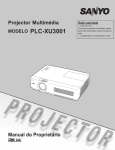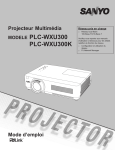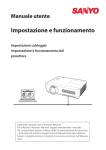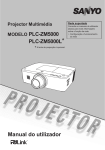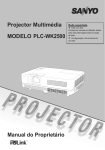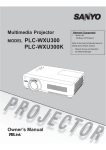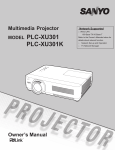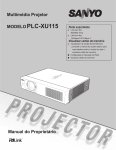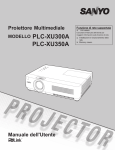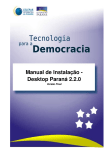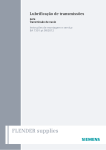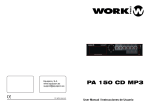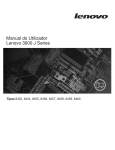Download Manual do utilizador
Transcript
Projector Multimédia
MODELO
PLC-WXU300
PLC-WXU300K
Manual do utilizador
Rede suportada
□ LANcomfios
100-Base-TX/10-Base-T
Consulteosmanuaisdoutilizadorabaixopara
maisinformaçõessobreafunçãoderede.
□ Configuraçãoefuncionamentodarede
□ PJNetworkManager
Características e concepção
EsteProjectorMultimédiafoiconcebidocomatecnologiamaisavançadaparaefeitosdeportabilidade,durabilidade
efacilidadedeutilização.Esteprojectorutilizafuncionalidadesmultimédiaincorporadas,umapaletede16,77milhões
decoresetecnologiadevisualizaçãodecristaislíquidos(LCD)dematriz.
♦ Design compacto
♦ Função Segurança
Esteprojectorapresentaumdesigncompactoanível
detamanhoepeso.Éfácildetransportarepodeser
instaladoemqualquerlocalondepretendautilizá-lo.
♦ Configuração simples de sistema
de computador
OprojectorpossuiosistemaMulti-scanquelhe
permiteadaptar-serapidamenteaquasetodosos
sinaisdesaídadecomputador(p.29).Sãoaceites
resoluçõesatéUXGA.
♦ Funções úteis para apresentações
-Afunçãodezoomdigitalpermitefocarainformação
essencialduranteumaapresentação(p.36).
-Podeutilizarfundos*comoecrãdeprojecção.
*Aúnicacordisponíveléacorverde(pp.33,40).
♦ Controlo da lâmpada
Épossívelseleccionarobrilhodalâmpada
deprojecção(pp.25,55).
♦ Funções de manutenção úteis
PodedesligarocabodealimentaçãoCAdatomada
imediatamenteapósdesligaroprojector,semter
deesperarqueaventoinhadearrefecimentopare
derodar(p.20).
AfunçãoLogotipopermitepersonalizarologotipo
doecrã(pp.47-49).Podecapturarumaimagempara
ologotipodoecrãeutilizá-laparaoecrãdearranque
ouentreapresentações.
♦ Visualização do menu em vários idiomas
Omenudeoperaçõesestádisponívelem17
idiomas:Inglês,Alemão,Francês,Italiano,Espanhol,
Português,Neerlandês,Sueco,Finlandês,Polaco,
Húngaro,Romeno,Russo,Chinês,Coreano,
JaponêseTailandês(p.44).
♦ Terminal de Interface Comutável
Oprojectorforneceumterminaldeinterface
comutável.Podeutilizaroterminalcomoentrada
decomputadorousaídademonitor.(p.50)
Esteprojectorencontra-seequipadocomumafunção
deredeLANcomfios.Podeutilizaregeriroprojector
atravésdarede.Paramaisinformações,consulteo
manualdoutilizador“ConfiguraçãoeFuncionamento
daRede”.
♦ Função Configuração automática
stafunçãopermiteProcurarentrada,Correcção
E
automáticadedistorçãoeoAjusteautomáticode
PCpremindosimplesmenteobotãoAUTOSETUP
nocontrolodotopo(p.45).
♦ Função Cor de fundo
♦ Função Logotipo
Asfunçõesdemanutençãodalâmpada
edofiltroajudamamantermelhoredeforma
correctaoprojector.
♦ Função de rede local (LAN)
♦ Desligar rapidamente
AfunçãoSegurançapermitegarantirasegurança
doprojector.ComafunçãoBloqueiodeteclas,
podebloquearofuncionamentonocontrolodo
topooucontroloremoto(p.54).AfunçãoCódigo
PINbloqueadoimpedeautilizaçãodoprojector
porpessoasnãoautorizadas(pp.19,56–57).
aalturadeprojecçãosimplesnaparedecolorida,
N
podeaproximaraimagemacoresdaimagem
acoresprojectadanumecrãbranco,seleccionando
deentrequatrocorespredefinidasacorquemais
seassemelhaàcordaparede.
♦ Gestão de energia
AfunçãoGestãodeenergiareduzoconsumode
energiaepreservaavidaútildalâmpada.(p.52)
♦ Closed Caption
ClosedCaptionéumaversãoimpressado
A
somdoprogramaouqualqueroutrainformação
visualizadanoecrã.Podeactivarafunção
ealternarentreoscanais.(p.54)
♦ Função PIP-Imagem na imagem
steprojectorécapazdeprojectarduasimagens
E
emsimultâneoutilizandoummodoPIPincorporado
oumodoPAP(p.51).
Nota:
•Omenuapresentadonoecrãeasfigurasnestemanualpodemdiferirligeiramentedoqueaparecenoproduto.
•Osconteúdosdestemanualestãosujeitosaalteraçõessemavisoprévio.
2
Índice
Características e concepção . . . . . . . . . . . . .2
Índice . . . . . . . . . . . . . . . . . . . . . . . . . . . . . . . .3
Informações para o utilizador . . . . . . . . . . . .4
Instruções de segurança . . . . . . . . . . . . . . . .5
Circulaçãodear
Instalaroprojectornumaposiçãocorrecta
Deslocaroprojector
6
6
6
Conformidade . . . . . . . . . . . . . . . . . . . . . . . . .7
Nomes e funções das peças . . . . . . . . . . . . .8
AjusteautomáticodePC
AjustemanualdePC
Selecçãodomododeimagem
Ajustedeimagem
Ajustedotamanhodoecrã
30
31
33
34
35
Entrada de vídeo. . . . . . . . . . . . . . . . . . . . . .37
Selecçãodafontedeentrada
(Vídeo,S-vídeo)
Selecçãodafontedeentrada
(Component,RGBScartde21pinos,HDMI)
Selecçãodosistemadevídeo
Selecçãodomododeimagem
Ajustedeimagem
Ajustedotamanhodoecrã
37
38
39
40
41
43
Partedafrente
8
Partedetrás
8
Parteinferior
8
Terminaltraseiro
9
Controlodotopo
10
Controloremoto
11
Colocaçãodaspilhasnocontroloremoto
12
Alcancedefuncionamentodocontroloremoto12
Códigodocontroloremoto
12
Ajuste. . . . . . . . . . . . . . . . . . . . . . . . . . . . . . .44
Instalação . . . . . . . . . . . . . . . . . . . . . . . . . . .13
Manutenção e limpeza . . . . . . . . . . . . . . . . .61
Posicionaroprojector
Apoiosajustáveis
Ligaraumcomputador
Ligaraequipamentodevídeo
Ligaraequipamentodevídeocomponente
LigarocabodealimentaçãoCA
13
13
14
15
16
17
Funcionamento básico . . . . . . . . . . . . . . . .18
Ligaroprojector
Desligaroprojector
Comoutilizaromenuapresentadonoecrã
Barrademenus
Ajustedozoomedafocagem
FunçãoConfiguraçãoautomática
Correcçãodadistorção
Ajustedosom
Operaçãoatravésdocontroloremoto
18
20
21
22
23
23
23
24
25
Entrada de computador . . . . . . . . . . . . . . .27
Selecçãodafontedeentrada
(Computador1:RGB)
Selecçãodafontedeentrada
(Computador2:RGB)
Selecçãodosistemadocomputador
27
Ajuste
44
Informação . . . . . . . . . . . . . . . . . . . . . . . . . .60
Visualizaçãodeinformaçãodafonte
deentrada
IndicadorWARNING
Limparosfiltros
Restabelecerocontadordofiltro
Colocaraprotecçãodalente
Limparalentedeprojecção
Limparacaixadoprojector
Substituiçãodelâmpada
60
61
62
62
63
63
63
64
Apêndice . . . . . . . . . . . . . . . . . . . . . . . . . . .66
Resoluçãodeproblemas
66
Hierarquiademenus
70
Indicadoresecondiçãodoprojector
72
Especificaçõesdecomputadorescompatíveis 73
ListadePIP-Imagemnaimagem
75
Especificaçõestécnicas
76
Peçasopcionais
77
AvisorelativoaPJLink
78
Configuraçõesdeterminais
79
RegistodonúmerodocódigoPIN
80
Dimensões
81
28
29
Marcas comerciais
Osnomesdeempresasouprodutosnestemanualsãomarcasregistadasoumarcascomerciaisdasrespectivasempresas.
3
Informações para o utilizador
Antesdeinstalareutilizaroprojector,leiaatentamente
estemanual.
Esteprojectorapresentamuitasfunçõesecaracterísticas
úteis.Autilizaçãodoprojectorpermite-lhegerir
adequadamenteessascaracterísticasemanteroprojector
emboascondiçõesdefuncionamentodurantemuitosanos.
Umautilizaçãoincorrectapoderesultarnãosóna
diminuiçãodotempodevidadoproduto,mastambém
emavarias,riscodeincêndioououtrosacidentes.
Selheparecerqueoprojectornãoestáafuncionar
correctamente,leianovamenteestemanual,verifiqueas
operaçõeseasligaçõesdoscaboserecorraàssoluções
apresentadasnasecção"Resoluçãodeproblemas"
napartefinaldestemanual.Seoproblemapersistir,
contacteorevendedorondeadquiriuoprojector
ouocentrodeassistênciatécnica.
ATENÇÃO
RISCO DE CHOQUE ELÉCTRICO
NÃO ABRIR
ATENÇÃO:
PARA REDUZIR O RISCO DE CHOQUE
ELÉCTRICO, NÃO RETIRE A TAMPA (OU A
PARTE DE TRÁS). NÃO EXISTEM PEÇAS NO
INTERIOR QUE NECESSITEM DE ASSISTÊNCIA
POR PARTE DO UTILIZADOR, EXCEPTO A
SUBSTITUIÇÃO DE LÂMPADA. OS SERVIÇOS
DE REPARAÇÃO DEVEM SER EFECTUADOS
POR PESSOAL TÉCNICO QUALIFICADO.
ESTESÍMBOLOINDICAAPRESENÇANO
INTERIORDAUNIDADEDEVOLTAGEM
PERIGOSAQUECONSTITUIUMRISCODE
CHOQUEELÉCTRICO.
ESTESÍMBOLOINDICAQUEEXISTEM
INSTRUÇÕESIMPORTANTESDE
FUNCIONAMENTOEMANUTENÇÃONO
MANUALDOUTILIZADORDESTAUNIDADE.
Osímboloeossistemasdereciclagemdescritosabaixo
aplicam-seaospaísesdaUEenãoseaplicamaospaíses
noutrasáreasdomundo.
Oseuprodutofoiconcebidoefabricadocommateriais
ecomponentesdeelevadaqualidadequepodemser
recicladose/oureutilizados.
Osímbolosignificaqueoequipamentoeléctricoe
electrónico,bateriaseacumuladores,emfinaldevida,não
devemserdeitadosforajuntamentecomolixodoméstico.
Atenção:
Seestiverimpressoumsímboloquímicodebaixodo
símbolode,estesímboloquímicosignificaqueabateria
ouacumuladorcontémummetalpesadonumadeterminada
concentração.Estaráindicadodaseguinteforma:Hg:
mercúrio,Cd:cádmio,Pb:chumbo
NaUniãoEuropeiaexistemsistemasderecolhaseparados
paraequipamentoeléctricoeelectrónico,
bateriaseacumuladores.
Porfavor,entregue-osnoseucentro
dereciclagem/recolhadelixolocal.
Porfavor,ajude-nosaconservaroambiente!
4
Precaução de segurança
● ESTE APARELHO DEVE SER LIGADO
AVISO:
À TERRA.
● PARA REDUZIR O RISCO DE INCÊNDIO OU
CHOQUE ELÉCTRICO, NÃO EXPONHA ESTE
APARELHO A CHUVA OU HUMIDADE.
– Esteprojectoremiteumaluzforteapartirdalente
deprojecção.Nãoolhedirectamenteparaalente;
seofizer,podesofrerlesõesoculares.Tenhaespecial
cuidadoparaqueascriançasnãoolhemdirectamente
paraofeixedeluz.
– Instaleoprojectornumaposiçãoadequada.
Senãoofizer,existeumriscodeincêndio.
– Éessencialdeixarespaçosuficientenotopo,
nosladoseatrásdacaixadoprojectorparapermitir
umaboacirculaçãodoareumarrefecimentoadequado
daunidade.Asdimensõesmostradasdeseguida
indicamoespaçomínimonecessário.Sepretender
colocaroprojectornumespaçofechado,devemser
mantidasasdistânciasmínimasindicadasabaixo.
– Nãotapearanhuradeventilaçãodoprojector.
Aacumulaçãodecalorpodereduziravidaútil
doprojectorepodetambémserperigoso.
LADOeTOPO
ATRÁS
20cm
50cm
1m
1m
–20cm
Senãoutilizaroprojectorduranteumlongoperíodo
detempo,desligue-odatomadadeparede.
– Nãoprojecteamesmaimagemduranteumperíodo
prolongadodetempo.Aimagemresidualpode
permanecernospainéisLCDdevidoàscaracterísticas
50cm
1m
1m
dopainel.
ATENÇÃO
NÃO COLOQUE O PROJECTOR EM AMBIENTES GORDUROSOS, HÚMIDOS OU COM FUMO, COMO NUMA COZINHA,
PARA EVITAR UMA AVARIA OU ACIDENTE. SE O PROJECTOR ENTRAR EM CONTACTO COM ÓLEO OU QUÍMICOS,
PODERÁ DETERIORAR-SE.
ATENÇÃO
Nãodeveserutilizadonumasaladecomputadores
conformedefinidonanormaANSI/NFPA75(Standard
fortheProtectionofElectronicComputer/Data
ProcessingEquipment).
LEIA E GUARDE ESTE MANUAL DO UTILIZADOR
PARA UTILIZAÇÃO FUTURA.
Instruções de segurança
Develertodasasinstruçõesdesegurançaefuncionamento
antesutilizaroproduto.
Nãoinstaleoprojectorpertodacondutadeventilação
deequipamentodearcondicionado.
Leiatodasasinstruçõesapresentadasnestemanual
eguarde-asparautilizaçãofutura.Desligueoprojector
dafontedealimentaçãoCAantesdeolimpar.Nãoutilize
produtosdelimpezalíquidosouaerossóis.Utilizeumpano
húmidoparalimparoproduto.
Esteprojectordeveserutilizadoapenascomotipode
fontedealimentaçãoindicadonaetiquetademarcação.
Senãosouberqualotipodealimentaçãofornecido,
contacteumrevendedorautorizadoouacompanhia
deelectricidadelocal.
Sigatodososavisoseinstruçõesassinaladosnoprojector.
Nãosobrecarregueastomadasdeparedenemas
extensões,umavezquetalpodeprovocarumincêndio
ouchoqueeléctrico.Nãocoloquenadaporcimadocabo
dealimentação.Nãocoloqueoprojectornumlocalonde
ocabopossaficardanificadoporterpessoasapisá-lo.
Paraprotecçãoadicionaldoprojectorduranteumatrovoada
ounocasodenãoutilizaroprojectordurantelongosperíodos
detempo,desligue-odatomadadeparede.Dessaformairá
evitardanoscausadosporraiosesobrecargaseléctricasdas
linhasdealtatensão.
Nãoexponhaaunidadeachuvanemautilizepertodeágua...
porexemplo,numacavehúmida,pertodeumapiscina,etc...
Nãoutilizeacessóriosquenãosejamrecomendadospelo
fabricante,umavezquepodemprovocardanos.
Nãocoloqueoprojectornumcarrinho,suporteoumesa
instável.Oprojectorpodecair,provocandoferimentosgraves
emcriançasouadultosetambémdanosgravesnoprojector.
Utilizeapenasumcarrinhoousuporterecomendadopelo
fabricanteouquesejafornecidocomoprojector.Sepretender
montaroprojectornumaparedeouprateleira,deveseguir
asinstruçõesdofabricanteeutilizarumkitdemontagem
aprovadopelosfabricantes.
Seoaparelhoestivercolocadonum
carrinho,deverásertransportadocom
cuidado.Paragensbruscas,força
excessivaesuperfíciesirregulares
podemfazercomqueoconjuntode
aparelhoecarrinhosevireecaia.
Asranhuraseaberturasnapartetraseiraeinferior
dacaixadestinam-seaventilação,paraassegurar
ofuncionamentofiáveldoequipamentoepara
oprotegerdesobreaquecimento.
Nãodevenuncacobrirasaberturascompanosououtros
materiaisenãodevebloquearaaberturadofundocolocando
oprojectornumacama,sofá,tapeteounumasuperfície
semelhante.Esteprojectornãodevesercolocadoperto
ouporcimadeumradiadorouaparelhodearquente.
Esteprojectornãodevesercolocadonumainstalação
encastrável,porexemplo,umaestantedelivros,anão
serquesejaasseguradaumaventilaçãoadequada.
Nãointroduzaobjectosdequalquertiponoprojectoratravés
dasranhurasdacaixa,umavezquepodemtocarempontos
perigososdevoltagemouprovocarcurto-circuitosnaspeças,
oquepodecausarumincêndioouchoqueeléctrico.Nunca
vertaqualquertipodelíquidosobreoprojector.
Nãotenterepararsozinhooprojector,umavezqueabrir
ouretirarastampaspodeexpô-loavoltagemperigosaou
outrosperigos.Todososserviçosdereparaçãodevemser
efectuadosporpessoaltécnicoqualificado.
Desligueoprojectordatomadadeparedeerecorra
apessoaltécnicoqualificadonosseguintescasos:
a. Seocabodealimentaçãoouafichaestiverem
danificadosoudesgastados.
b. Setiververtidoalgumlíquidoparadentrodoprojector.
c. Seoprojectortiversidoexpostoachuvaouágua.
d. Seoprojectornãofuncionarnormalmenteseguindoas
instruçõesdefuncionamento.Ajusteapenasoscontrolos
indicadosnasinstruçõesdefuncionamento,umavez
queumajustemalefectuadodeoutroscontrolospode
resultaremdanosefazercomquesejanecessário
umtrabalhodemanutençãoexaustivoporpartedeum
técnicoqualificadoparaqueoprojectorvolteafuncionar
normalmente.
e. Seoprojectortivercaídoouseacaixaestiverdanificada.
f. Seoprojectorapresentarumdeclínioóbvioanível
dedesempenho-issoindicaanecessidadede
assistênciatécnica.
Seforemnecessáriaspeçasdesubstituição,certifique-se
dequeotécnicodeassistênciautilizapeçasespecificadas
pelofabricantecomasmesmascaracterísticasdapeça
original.Substituiçõesnãoautorizadaspodemresultar
emincêndio,choqueeléctricoouferimentosempessoas.
Apósaconclusãodequalquerserviçodemanutenção
oureparaçãodoprojector,peçaaotécnicodeassistência
queefectueverificaçõesdesegurançaderotinapara
determinarseoprojectorapresentacondiçõesseguras
defuncionamento.
NOTA PARA UTILIZADORES NOS E.U.A.
ASLÂMPADASHgNOINTERIORDESTEPRODUTO
CONTÊMMERCÚRIOEDEVEMSERRECICLADAS
OUELIMINADASDEACORDOCOMASLEISLOCAIS,
ESTADUAISOUFEDERAIS.
5
Instruções de segurança
Circulação de ar
Instalar o projector numa posição correcta
Asaberturasnacaixadestinam-seaventilação.
Paragarantirobomfuncionamentodoprodutoepara
oprotegerdesobreaquecimento,asaberturasnão
devemserbloqueadasnemtapadas.
Instaleoprojectorcorrectamente.Umainstalação
incorrectapodereduziravidaútildalâmpadaeconstituir
umriscodeincêndio.
20°
ATENÇÃO
Oarquentesaipelaaberturadeexaustão.Aoutilizar
ouinstalaroprojector,devetomarasseguintes
precauções.
–Nãocoloquequalquerobjectooulatadespray
inflamávelpertodoprojector,vistoqueasaberturas
deventilaçãoexpelemarquente.
–Mantenhaaaberturadeexaustãoaumadistância
mínimade1mdequaisquerobjectos.
–Nãotoqueemqualquerparteperiféricadaabertura
deexaustão,particularmenteparafusosepeças
metálicas.Essaszonasaquecemduranteautilização
doprojector.
–Nãocoloquenadasobreacaixa.Objectoscolocados
sobreacaixaficarãodanificadosepodemtambém
constituirumriscodeincêndiodevidoaocalor.
Sãodisponibilizadasventoinhasdearrefecimentopara
arrefeceroprojector.Avelocidadedasventoinhasmuda
consoanteatemperaturanointeriordoprojector.
Aberturadeentradadear
30°
30°
Nãoinclineoprojectormaisde30graus
paracimaeparabaixo.
Nãoaponteoprojectorparacimapara
projectarumaimagem.
Nãoaponteoprojectorparabaixopara
projectarumaimagem.
Nãoapoieoprojectorsobrequalquerum
dosladosparaprojectarumaimagem.
Deslocar o projector
Sepretenderdeslocaroprojector,coloqueaprotecção
dalenteerecolhaosapoiosajustáveisparaevitar
danificaralenteeacaixa.
Quandonãoutilizaroprojectorduranteumlongo
períododetempo,coloque-onamalafornecida
comoladodalenteviradoparacima.
ATENÇÃO
Amaladetransporte(fornecida)destina-seàprotecçãocontra
opóeriscosnasuperfíciedacaixaenãoéconcebidapara
protegeroaparelhodeimpactosexteriores.Nãotransporteo
projectoratravésdeumserviçodecorreiooutransportenuma
maladetransporteinadequada,casocontráriooprojector
podeficardanificado.Aomanusearoprojector,nãoodeixe
cair,nãoosujeiteaimpactosfortesnemcoloqueoutros
objectossobreacaixa.
O PROJECTOR
Aberturade
entradadear
6
20°
CUIDADO AO MOVER OU TRANSPORTAR
Aberturadeexaustão Aberturade
(Saídadearquente) entradadear
Aberturadeexaustão
(Saídadearquente)
Nãoinclineoprojectormaisde20graus
lateralmente.
–Nãodeixecairoprojectoreproteja-odeimpactos,
casocontráriopoderãoocorrerdanosouavarias.
–Sepretendertransportaroprojector,utilizeuma
maladetransporteadequada.
–Nãotransporteoprojectoratravésdeumserviço
decorreiooutransportenumamaladetransporte
inadequada.Issopoderádanificaroprojector.Para
obterinformaçõessobreotransportedoprojector
atravésdeumserviçodecorreiooutransporte,
contacteoseurevendedor.
–Nãocoloqueoprojectornumamalasemquetenha
arrefecidosuficientemente.
Conformidade
Aviso da FCC (Federal Communications Commission)
Nota:Esteequipamentofoitestadoeencontra-seemconformidadecomoslimitesestipuladosparaumdispositivo
digitaldeClasseB,deacordocomasecção15dosregulamentosdaFCC.Esseslimitesdestinam-seaproporcionar
protecçãorazoávelcontrainterferênciaprejudicialnumainstalaçãoresidencial.Esteequipamentogera,utilizaepode
emitirenergiaderadiofrequênciae,casonãosejainstaladoeutilizadodeacordocomasinstruções,podecausar
interferênciaprejudicialemcomunicaçõesderádio.Noentanto,nãoexistequalquergarantiadequenãoocorra
interferêncianumadeterminadainstalação.Seesteequipamentoprovocardefactointerferênciaprejudicial
narecepçãodosinaldetelevisãoourádio,oqueépossíveldeterminarligandoedesligandooequipamento,
recomenda-seaoutilizadorquetentecorrigirainterferênciatomandoumaoumaisdasseguintesmedidas:
– Reorienteoucoloquenumoutrolocalaantenaderecepção.
– Aumenteadistânciaentreoequipamentoeoreceptor.
– Ligueoequipamentoaumatomadaqueestejanumcircuitodiferentedatomadaaqueestáligadooreceptor.
– Contacteorevendedorouumtécnicoderádio/televisãoexperiente.
ÉnecessáriaautilizaçãodeumcaboblindadoparacumpriroslimitesdeclasseBespecificadosnasubsecção
Bdasecção15dosregulamentosdaFCC.
Nãoefectuequaisqueralteraçõesoumodificaçõesnoequipamentoanãoserquetalestejaespecificadonas
instruções.Seprocederataisalteraçõesoumodificações,poderásernecessáriointerromperofuncionamento
doequipamento.
Númerodomodelo
:PLC-WXU300
Marca
:Sanyo
Entidaderesponsável
:SANYOFISHERCOMPANY
Morada
:21605PlummerStreet,Chatsworth,California91311
N.ºdetelefone
:(818)998-7322
Requisito do cabo de alimentação CA
OcabodealimentaçãoCAfornecidocomoprojectorcumpreosrequisitosparautilizaçãonopaísemquefoiadquirido.
Cabo de alimentação CA para os Estados Unidos e Canadá:
OcabodealimentaçãoCAutilizadonosEstadosUnidosenoCanadáélistadopelaUnderwriters
Laboratories(UL)ecertificadopelaCanadianStandardAssociation(CSA).
OcabodealimentaçãoCAtemumafichadelinhaCAdetipodeligaçãoàterra.Esteéum
mecanismodesegurançaparagarantiroencaixedafichanatomadaeléctrica.Nãotente
manipularestemecanismodesegurança.Senãoconseguirintroduzirafichanatomada,
contacteumelectricista.
TERRA
Cabo de alimentação CA para o Reino Unido:
Estecabojáseencontraequipadocomumafichamoldadaqueincluiumfusível,cujovaloréindicadonolado
dospinosdaficha.Sefornecessáriosubstituirofusível,deveserutilizadoumfusívelBS1362aprovadopelaASTA
edeigualpotência,comaindicação .Seatampadofusívelforamovível,nuncautilizeofusívelsematampa.
Sefornecessáriosubstituiratampadofusível,certifique-sedequeacordatampaéigualàqueestávisível
noladodospinosdaficha(ouseja,vermelhooucor-de-laranja).Astampasparafusíveisestãodisponíveis
noDepartamentodepeçasindicadonasInstruçõesdeutilização.
Seafichafornecidanãoforadequadaparaatomadaqueutiliza,devesercortadaedestruída.
Aextremidadedocaboflexíveldeveserpreparadaadequadamenteedeveserencaixadaafichacorrecta.
AVISO: UMA FICHA COM UM CABO FLEXÍVEL DESCARNADO É PERIGOSA SE FOR INTRODUZIDA NUMA
TOMADA COM CORRENTE.
Osfiosdocondutorsãocoloridosdeacordocomoseguintecódigo:
Verde-e-amarelo...... Terra
Azul.......................... Neutro
Castanho.................. Fase
Vistoqueascoresdosfiosdocondutordesteaparelhopodemnãocorresponderàsmarcaçõescoloridasque
identificamosterminaisnaficha,procedadaseguinteforma:
Ofiodecorverdeouverde-e-amareladeveserligadoaoterminaldafichaassinaladocomaletraEoucom
osímbolodeterra ouquetenhacorverdeouverde-e-amarela.
OfiodecorazuldeveserligadoaoterminalassinaladocomaletraNouquetenhacorpreta.
OfiodecorcastanhadeveserligadoaoterminalassinaladocomaletraLouquetenhacorvermelha.
AVISO: ESTE APARELHO DEVE SER LIGADO À TERRA.
ASA
A TOMADA ELÉCTRICA DEVE ENCONTRAR-SE PERTO DO EQUIPAMENTO E SER FACILMENTE ACESSÍVEL.
7
Nomes e funções das peças
①Receptor remoto de infravermelhos
②Anel de zoom
③Anel de focagem
④Lente de projecção
⑤ Protecção da lente
(Consulteapágina63parasabercomocolocar.)
Parte da frente
ATENÇÃO
Nãoligueoprojectorcomaprotecçãodalentecolocada.
Atemperaturaelevadadofeixedeluzpodedanificar
aprotecçãodalenteeprovocarumincêndio.
⑥Altifalante
①
②③④
⑧
⑨
⑦Aberturas de exaustão
Parte de trás
⑦
⑤
⑨
⑩ ⑪
⑫
ATENÇÃO
Oarquentesaipelaaberturadeexaustão.Nãocoloque
objectossensíveisaocalorpertodestelado.
⑬
⑥
Parte inferior
⑧Tampa da lâmpada
⑨Abertura de entrada de ar
⑩Terminais e conectores
⑪Controlos e indicadores do topo
⑫Terminal de ligação LAN
⑬Conector do cabo de alimentação
⑭Filtros
⑮Apoios ajustáveis
⑭
Nota:
⑫OTerminaldeligaçãoLANéparaafunçãoRede.
Consulteomanualdoutilizador"Configuraçãoe
funcionamentodarede".
⑮
8
Ranhura de segurança Kensington
Estaranhuradestina-seaumfechoKensingtonutilizado
paraimpedirofurtodoprojector.
KensingtonéumamarcaregistadadaACCOBrands
Corporation.
Nomes e funções das peças
Terminal traseiro
*
①
②
⑩
① CONTROL PORT
Quandopretendercontrolaroprojectorcomum
computador,ligueocabodecontrolodesérie
aestatomada.
② COMPUTER IN 1 / COMPONENT IN
Ligueosinaldesaídadeumcomputador,saída
devídeoScartRGBde21pinosousaídadevídeo
componenteaesteterminal(pp.14,16).
③ COMPUTER IN 2 / MONITOR OUT
–Ligueasaídadecomputadoraesteterminal
(p.14).
–Esteterminalpodeserutilizadoparaemitiro
sinalRGBanalógicodeentradadoterminal
COMPUTERIN1/COMPONENTINparaooutro
monitor(p.14).
④ HDMI
LigueosinalHDMI(incluindoosinaldesom)
deequipamentodevídeoouosinalDVIde
computadoraesteterminal(pp.14,16).
⑤ Terminal de ligação LAN
LigueocaboLANaesteterminal(consulte
omanualdoutilizador"Configuração
efuncionamentodarede").
③
⑨
⑤
④
⑧
⑦
⑥
⑦ AUDIO OUT (VARIABLE)
Ligueumamplificadordesomexternoaesta
tomada(pp.14-16).
EsteterminalemitesomdoterminalAUDIO
IN(⑧ou⑨).
⑧ COMPUTER 1 / COMPUTER 2 AUDIO IN
Ligueasaídadeáudio(estéreo)deum
computadorouequipamentodevídeoligado
a②ou③aestatomada.(pp.14,16)
⑨ AUDIO IN
Ligueosinaldesaídadeáudiodeequipamento
devídeoligadoa⑥ou⑩aestatomada.Para
umsinaldeáudiomono(apenasumatomada
deáudio),ligue-oàtomadaL(MONO)(p.15).
⑩ VIDEO IN
Ligueosinaldesaídadevídeocomposto
aestatomada(p.15).
*
éumamarcaregistadadaHDMI
Licensing,LLC.
⑥ S-VIDEO IN
LigueosinaldesaídaS-VIDEOdeequipamento
devídeoaestatomada(p.15).
9
Nomes e funções das peças
Controlo do topo
⑨
⑤
⑧
④
⑦
③
②
⑥
① Botão SELECT
–Paraexecutaroitemseleccionado(p.21).
–Paraaumentaroudiminuirumaimagem
nomododeZoomdigital(p.36).
② Botões apontadores ▲▼◄► (VOLUME +/-)
–Paraseleccionarumitemouajustarovalor
nomenuapresentadonoecrã(p.21).
–Parapercorrerumaimagemnomodo
deZoomdigital+/-(p.36).
–Paraajustarovolume(Botõesapontadores◄►)
◄►))
(p.24).
③ Botão INPUT
Paraseleccionarumafontedeentrada
(pp.27-28,37-38).
④ Botão ON/STAND-BY
Paraligarou
udesligar
desligar
sligaroprojector(pp.18-20).
o projector (pp.18-20).
⑤ Indicador POWER
–A
cendeeficavermelhoquandooprojector
seencontraemmododeespera.
–Acendeeficaverdeduranteasoperações.
–FicaverdeeintermitentenomododeGestão
deenergia(p.53).
10
①
⑥ Botão MENU
Paraabriroufecharomenuapresentado
noecrã(p.21).
⑦ Botão AUTO SETUP
PermiteexecutaradefiniçãodeConfiguração
automática(incluiasfunçõesProcurarentrada,
AjusteautomáticodePCeCorrecçãoautomática
dadistorção)nomenudeajuste(pp.23,45).
⑧ Indicador WARNING
–Acendeeficavermelhoquandooprojector
detectaumacondiçãoanormal.
–Ficavermelhoeintermitentequandoa
temperaturainteriordoprojectorexcede
oslimitesdefuncionamento(pp.61,72).
⑨ Indicador LAMP REPLACE
Acendeeficaamareloquandoalâmpadade
projecçãochegaaofimdasuavidaútil(pp.64,72).
Nomes e funções das peças
Controlo remoto
①Botão ON/STAND-BY Paraligaroudesligaroprojector.(pp.18-20)
②Botão AUTO SET
PermiteexecutaradefiniçãodeConfiguraçãoautomática(inclui
asfunçõesProcurarentrada,AjusteautomáticodePCeCorrecção
automáticadedistorção)nomenudeajuste.(pp.23,45)
③ Botões COMPUTER 1/2
ParaseleccionarafontedeentradaComputador1ouComputador2.
(pp.27-28,38)
②
①
③
㉒
④
㉑
⑤
⑳
⑥
⑦
⑲
④ Botão VIDEO
ParaseleccionarafontedeentradaVIDEO.(p.37)
⑤ Botão S-VIDEO
ParaseleccionarafontedeentradaS-VIDEO.(p.37)
⑥Botões apontadores ▲▼◄►
–Paraseleccionarumitemouajustarovalornomenuapresentado
noecrã.(p.21)
–ParapercorrerumaimagemnomododeZoomdigital+/-.(p.36)
⑦Botão SCREEN
Paraseleccionarummododeecrã.(pp.26,35,43)
⑧Botão MENU
Paraabriroufecharomenuapresentadonoecrã.(p.21)
⑨Botão FREEZE
Parapararaimagemqueaparecenoecrã.(p.25)
⑧
⑱
⑨
⑰
⑯
⑩Botão NO SHOW
Paranãovisualizartemporariamenteaimagemnoecrã.(p.26)
⑩
⑮
⑪
⑭
⑬
⑪Botões D.ZOOM ▲▼
Paraampliaroureduzirasimagens.(pp.25,36)
⑫ Botões VOLUME +/-
Paraajustaroníveldevolume.(p.24)
⑫
⑬Botão MUTE
Paradesactivarosom.(p.24)
⑭ Botão IMAGE
Paraseleccionaromododeimagem.(pp.26,33,40)
⑮Botão PIP
ParautilizarafunçãoPIP-Imagemnaimagem.(pp.25,51)
⑯Botão P-TIMER
ParautilizarafunçãoP-timer.(p.26)
⑰Botão LAMP
Paraseleccionaromododalâmpada.(pp.25,55)
⑱Botão INFO.
Parautilizarafunçãodeinformação.(p.60)
⑲Botão KEYSTONE
Paracorrigiradistorção.(pp.23,46)
⑳Botão SELECT
–Paraexecutaroitemseleccionado.(p.21)
–ParaaumentaroudiminuirumaimagemnomododeZoomdigital.(p.36)
㉑Botão COMPONENT
ParaseleccionarafontedeentradaCOMPONENT.(p.38)
㉒ Botão HDMI
ParaseleccionarafontedeentradaHDMI.(pp.25,50)
Nota:
Paragarantirumfuncionamentoseguro,tenhaemcontaas
seguintesprecauções:
– Nãodobre,nãodeixecairenãoexponhaocontroloremoto
ahumidadeoucalor.
– Paralimpar,utilizeumpanosecoemacio.Nãoapliquebenzeno,
diluente,sprayouqualquermaterialquímico.
11
Nomes e funções das peças
Colocação das pilhas no controlo remoto
1
Abraatampado
compartimentodaspilhas.
2
Coloquepilhasnovas
nocompartimento.
3
Coloqueatampado
compartimentonolugar.
Duas pilhas de tamanho AAA
Paraobterapolaridade
correcta(+e-),certifique-se
dequeosterminaisdas
pilhasficamemcontactocom
ospinosnocompartimento.
Paragarantirumfuncionamentoseguro,tenhaemcontaasseguintesprecauções:
● Utilizeduas(2)pilhasalcalinasdetipoAAAouLR03.
● Substituasempreasduaspilhas.
● Nãoutilizeumapilhanovacomumapilhausada.
● Eviteocontactocomáguaououtrolíquido.
● Nãoexponhaocontroloremotoahumidadeoucalor.
● Nãodeixecairocontroloremoto.
● Seolíquidodapilhaverterparaocontroloremoto,limpecuidadosamenteocontroloremotoecoloque
pilhasnovas.
● Existeumriscodeexplosãosesubstituirumapilhaporumadetipoincorrecto.
● Elimineaspilhasusadasdeacordocomasinstruçõesouregraslocaisdeeliminação.
5m
Alcance de funcionamento do controlo remoto
Aponteocontroloremotonadirecçãodoprojector(receptor
remotodeinfravermelhos)aopremirosbotões.Oalcance
máximodefuncionamentodocontroloremotoéde
aproximadamente5me60grausemfrenteaoprojector.
30°
30°
Controloremoto
Código do controlo remoto
Sãoatribuídosaoprojectordoiscódigosdecontroloremotodiferentes(Código1–Código2).Mudarocódigo
decontroloevitainterferênciadeoutroscontrolosremotosquandosãocontroladossimultaneamentevários
projectoresouequipamentodevídeopróximosunsdosoutros.Mudeprimeiroocódigodecontroloremotodo
projectorantesdemudarocódigodocontroloremoto.Consulte"Controloremoto"nomenuAjustenapágina55.
MantenhapremidososbotõesMENUeIMAGEdurante
maisde5segundosparaalternarentreosCódigo 1
eCódigo 2.Adefiniçãoinicialdefábricaparaocódigo
éCódigo 1.
Enquantomantém
obotãoMENU
premido,primao
botãoIMAGEdurante
maisde5segundos
paraalternarentre
oscódigos.
Botão MENU
Botão IMAGE
12
Instalação
Posicionar o projector
Paraposicionaroprojector,vejaasfigurasabaixo.Oprojectordevesercolocadoperpendicularmente
emrelaçãoaoplanodoecrã.
Nota:
•Aluminosidadedocompartimentoinfluenciamuitoaqualidadedaimagem.Recomenda-sealimitaçãodaluzambiente
paraobteramelhorimagem.
•Todasasmedidassãovaloresaproximadosepodemvariaremrelaçãoaostamanhosreais.
49:1
7,67m
Diagonal (polegadas)
Zoom (máx.)
5,10m
3,82m
Zoom (mín.)
186"
2,54m
0,74m
A
124"
93"
30"
62"
B
Tamanho do ecrã
(L x A) mm
Formato 16 : 10
646 x 404
2154 x1346
3231 x 2019
4308 x 2692
6462 x 4039
Zoom (máx.)
0,74m
2,54m
3,82m
5,10m
7,67m
Zoom (mín.)
1,21m
4,11m
6,18m
---
(Centro)
30"
---
Apoios ajustáveis
Épossívelajustaroângulodeprojecçãoaté12,0graus
utilizandoosapoiosajustáveis.
Levanteapartedafrentedoprojectoreempurreas
linguetasdebloqueiodosapoiosdeambososlados
doprojector.
Solteaslinguetasdebloqueiodosapoiosparabloquearos
apoiosajustáveiserodeosapoiosajustáveisatéobteruma
alturaeinclinaçãoadequadas.
Adistorçãopodeserajustadaautomaticamentecoma
funçãoConfiguraçãoautomáticaoumanualmenteutilizando
ocontroloremotoouoperaçãoatravésdemenu(consulte
aspáginas23,45-46).
Apoiosajustáveis
Linguetasdebloqueio
dosapoios
13
Instalação
Ligar a um computador
Cabos utilizados para a ligação
•CabosVGA(MiniD-subde15pinos)*
•Cabosdeáudio
•CaboHDMI-DVI
(*Éfornecidoumcabo;osoutroscabosnãosãofornecidoscomoprojector.)
Saídademonitor/
Saídadeáudio Saídademonitor Entradademonitor SaídaDVI
Equipamentodeáudioexterno
Cabo
VGA
Cabo
VGA
Cabo
HDMI-DVI
Entradadeáudio
Cabodeáudio
(estéreo)
COMPUTERIN1/ COMPUTERIN2 HDMI
COMPONENTIN /MONITOROUT
Cabodeáudio
(estéreo)
AUDIOOUT
(estéreo)
COMPUTER1/
COMPUTER2
AUDIOIN
Nota:
•AentradadesomdeveserfeitanoterminalCOMPUTER1/
COMPUTER2AUDIOINquandoutilizarosterminais
COMPUTERIN2/MONITOROUTeoCOMPUTER1/
COMPONENTINcomoentrada.
•QuandoatomadaAUDIOOUTestáactivada,oaltifalante
incorporadodoprojectorficaindisponível.
•Seocaboforcomprido,éaconselhávelutilizaroterminal
COMPUTERIN1/COMPONENTINenãooCOMPUTERIN2.
Desligueoscabosdealimentação
doprojectoredoequipamento
externodatomadaCAantes
deligaroscabos.
14
Nota:
• N
ãoépossívelemitirsinaiscomponentesesinal
RGBanalógicoapartirdoterminalCOMPUTER
IN2/MONITOROUTquandooterminal
COMPUTERIN2/MONITOROUTforutilizado
comosaída.
• QuandoosinalDVIforligadoaoterminalHDMI
atravésdeumcaboHDMI-DVI,ligueosinaldo
somaCOMPUTER2AUDIOINeconfigureSom
em"HDMI"como"Computador2"(p.50)
Instalação
Ligar a equipamento de vídeo
Cabos utilizados para a ligação
•Cabodeáudioevídeo(RCAx3)
•CaboS-Video
•Cabodeáudio
(Oscabosnãosãofornecidoscomoprojector.)
Equipamentodeáudioexterno
Saídadeáudioevídeo
Entradadeáudio
(Vídeo) (L) (R)
Cabodeáudioevídeo
Cabodeáudio
(estéreo)
VIDEO AUDIOIN
L
SaídaS-Video
CaboS-Video
AUDIOOUT(estéreo)
S-VIDEO
R
Nota:
QuandoatomadaAUDIOOUTestáactivada,
oaltifalanteincorporadodoprojectorficaindisponível.
Desligueoscabosde
alimentaçãodoprojectoredo
equipamentoexternodatomada
CAantesdeligaroscabos.
15
Instalação
Ligar a equipamento de vídeo componente
Cabos utilizados para a ligação
•Cabosdeáudio
•CaboScart-VGA
•CaboHDMI •Cabocomponente
•CaboComponente-VGA
(Oscabosnãosãofornecidoscomoprojector.)
SaídaScartRGB
de21pinos
Saídadevídeocomponente
(Y,Pb/Cb,Pr/Cr)
Saídadeáudio SaídaHDMI
Cabo
componente
Cabode
áudio
(estéreo)
Cabo
Scart-VGA
Cabo
HDMI
Equipamentodeáudioexterno
Cabo
ComponenteVGA
COMPUTER1/
COMPUTER2
AUDIOIN
COMPUTERIN1/COMPONENTIN
HDMI
Entradadeáudio
Cabodeáudio
(estéreo)
L
R
Nota:
•QuandoatomadaAUDIOOUTestáactivada,o
altifalanteincorporadodoprojectorficaindisponível.
•Consulteapágina77parasabercomoencomendar
cabosopcionais.
16
AUDIO OUT
(estéreo)
Desligueoscabosdealimentação
doprojectoredoequipamento
externodatomadaCAantes
deligaroscabos.
Instalação
Ligar o cabo de alimentação CA
EsteprojectorutilizatensõesnominaisdeentradadeCA
100-120Vou200-240Veseleccionaautomaticamentea
tensãodeentradacorrecta.Foiconcebidoparafuncionar
comsistemasdealimentaçãomonofásicosquetenham
umcondutorneutroligadoàterra.Parareduziroriscode
choqueeléctrico,nãoligueoprojectoraqualqueroutrotipo
desistemadealimentação.
Senãosouberqualotipodealimentaçãofornecido,
contacteumrevendedorautorizadoouumcentrode
assistênciatécnica.
Liguetodooequipamentoperiféricoaoprojectorantes
deoligar.
Ligue o cabo de alimentação CA (fornecido)
aoprojector.
ATENÇÃO
AtomadaCAdeveficarpertodoequipamento
eserfacilmenteacessível.
Nota:
DesligueocabodealimentaçãoCAdatomadaquando
nãoutilizaroprojector.Quandooprojectorseencontra
ligadoaumatomadaatravésdocabodealimentação
CA,ficaemmododeesperaeconsomealguma
energiaeléctrica.
NOTA SOBRE O CABO DE ALIMENTAÇÃO
OcabodealimentaçãoCAdevecumprirosrequisitosdopaísondeutilizaoprojector.
ConsulteatabelaabaixoparaconfirmarotipodefichaCAeutilizeocabodealimentaçãoCAadequado.
SeocabodealimentaçãoCAnãocorresponderàtomadaCA,contacteoseurepresentantedevendas.
Lado da tomada CA
Lado do projector
Para os E.U.A. e Canadá
Para a Europa Continental
Para o Reino Unido
Terra
Paraligarao
conectordocabo
dealimentação
noprojector.
ParaligaràtomadaCA.
(CA 120 V)
ParaligaràtomadaCA.
(CA 200 - 240 V)
ParaligaràtomadaCA.
(CA 200 - 240 V)
17
Funcionamento básico
Ligar o projector
1
2
3
4
5
Façaasligaçõesdeequipamentosperiféricos
(computador,videogravador,etc.)antesdeligar
oprojector.
LigueocabodealimentaçãoCAdoprojector
aumatomadaCA.OindicadorPOWERacende
eficavermelho.Abraaprotecçãodalente
(consulteaspáginas8,63).
PrimaobotãoON/STAND-BYnocontrolodotopoou
nocontroloremoto.OindicadorPOWERacendeefica
verdeeasventoinhasdearrefecimentocomeçama
funcionar.Aimagemdepreparaçãoaparecenoecrã
eéiniciadaacontagemdecrescente.
Apósacontagem,aparecemnoecrãafonte
deentradaquefoiseleccionadadaúltimavez
eoíconedeestadodecontrolodalâmpada
(consulteapágina55).
Senãoexistirentradadesinalquandooprojector
éligado,ouseosinalactualdesaparecerdurante
autilizaçãodoprojector,ajaneladeselecçãode
Vídeo/PCaparecenoecrã;desloqueoapontador
paraafontedeentradapretendidapremindoos
botõesapontadores▲▼eprimaobotãoSELECT.
Depois,sigaajaneladeorientaçãodosinalde
entradaparacorrigirosinalealigação.
16
Aimagemdepreparaçãodesapareceapós
30segundos.
Fonte de entrada seleccionada
e controlo da lâmpada
Vídeo
Estadodecontrolo
dalâmpada
(Consulteapágina55paramaisinformações
sobreoestadodecontrolodalâmpada.)
Nota:
Osíconesdeavisodofiltroesubstituição
delâmpadapodemaparecernoecrã,
dependendodoestadodeutilização
doprojector.
Janela de selecção de Vídeo / PC
Projectar Video
Projectar Computador
Cancelar
SeoprojectorestiverbloqueadocomumcódigoPIN,
apareceacaixadediálogodeintroduçãodocódigo
PIN.IntroduzaocódigoPINconformedescritona
páginaseguinte.
Mover
Selecionar
Janela de orientação do sinal de entrada
Semsinal
Ajustedaentradaactual:Video
VIDEO
S-VIDEO
Sinaldeentradacorrecto?
LigaçãodeCabocorrecta?
Nota:
•SeafunçãoSelecionarlogoestiverdefinidacomo
Desligado,ologotiponãoaparecenoecrã(p.47).
•SeaopçãoContagem offouDesligadoestiver
seleccionadanafunçãoVisualização,acontagem
nãoaparecenoecrã(p.46).
•Duranteoperíododecontagem,todasasoperações
sãoinválidas.
•SeafunçãoProcurarentradaestiverdefinida
comoLigado2,osinaldeentradaéprocurado
automaticamente(p.45).
•SeaopçãoDesligadoestiverseleccionadanafunção
Visualização,ajaneladeselecçãoVídeo/PCeajanela
deorientaçãodosinaldeentradanãoaparecem
noecrã.(p.46)
18
Janela de selecção de Vídeo / PC
Projectar Video
Projectar Computador
Cancelar
Mover
Selecionar
Janela de orientação do sinal de entrada
Semsinal
Ajustedaentradaactual:COMPUTER1
RGB
Sinaldeentradacorrecto?
LigaçãodeCabocorrecta?
Funcionamento básico
Introduzir um código PIN
Utilizeosbotõesapontadores▲▼paraintroduzirum
número.Primaobotãoapontador►parafixaronúmero
edeslocaroapontadorcommolduravermelhaparaacaixa
seguinte.Onúmeromudapara.Sefixarumnúmero
incorrecto,utilizeobotãoapontador◄paradeslocar
oapontadoratéaonúmeroquepretendecorrigire,
emseguida,introduzaonúmerocorrecto.
Caixa de diálogo de introdução do código PIN
Código PIN
Activar
Ajuste
Repitaestepassoparaacabardeintroduzirumnúmero
dequatrodígitos.
Desactivar
Mover
QuandooíconeOKdesaparecer,
podeutilizaroprojector.
Depoisdeintroduzironúmerodequatrodígitos,desloque
oapontadorparaActivar.PrimaobotãoSELECTparaque
possacomeçarautilizaroprojector.
SeintroduzirumcódigoPINerrado,aindicaçãoCódigo
PINeonúmero()ficamvermelhosdurantealguns
instantes.IntroduzaocódigoPINcorrecto.
O que é o código PIN?
OcódigoPIN(PersonalIdentificationNumber)éumcódigo
desegurançaquepermiteàpessoaquesabeocódigo
utilizaroprojector.AdefiniçãodeumcódigoPINimpede
autilizaçãodoprojectorporpessoasnãoautorizadas.
UmcódigoPINconsistenumnúmerodequatrodígitos.
ConsulteafunçãodeCódigoPINbloqueadodomenu
Ajustenaspáginas54-55paramaisinformaçõessobre
aoperaçãodebloqueiodoprojectorcomocódigoPIN.
PRECAUÇÕES A TER COM O CÓDIGO PIN
SeseesquecerdocódigoPIN,nãoserá
possívelpôroprojectorafuncionar.Definaum
novocódigoPINcomespecialatenção,anoteonacolunaparaoefeitonapágina80deste
manualemantenha-oàmão.Senãoconseguir
encontrarocódigoPINouseseesquecerdo
mesmo,contacteoseurevendedoroucentro
deassistênciatécnica.
Nota:
•SenãointroduzirocódigoPINnoespaçodetrês
minutosapósoaparecimentodacaixadediálogodo
códigoPIN,oprojectordesliga-seautomaticamente.
•"1234"éadefiniçãoinicialdefábricaparaocódigoPIN.
19
Funcionamento básico
Desligar o projector
1
PrimaobotãoON/STAND-BYnocontrolodotopo
ounocontroloremotoeaparecenoecrã
amensagemDesligar?.
2
PrimanovamenteobotãoON/STAND-BYpara
desligaroprojector.OindicadorPOWERficavermelho
eintermitenteeasventoinhasdearrefecimento
continuamafuncionar.(Podeseleccionaronível
deruídoeavelocidadedasventoinhas.Consulte
"Ventoinha"napágina58.)Nestaaltura,podedesligar
ocabodealimentaçãoCAdatomada,mesmoqueas
ventoinhasaindaestejamafuncionar.
3
Quandooprojectorestiversuficientementefrio,
oindicadorPOWERdeixadeestarintermitente
epodeligaroprojector.
PARAPRESERVARAVIDAÚTILDALÂMPADA,
UMAVEZLIGADOOPROJECTOR,AGUARDE
NOMÍNIMOCINCOMINUTOSANTESDE
ODESLIGAR.
NÃOUTILIZEOPROJECTORCONTINUAMENTE
SEMDESCANSO.AUTILIZAÇÃOCONTÍNUA
PODERESULTARNADIMINUIÇÃODAVIDA
ÚTILDALÂMPADA.DESLIGUEOPROJECTOR
EDEIXE-ODESCANSARCERCADEUMAHORA
EMCADA24HORAS.
Nota:
•SeafunçãoArranquerápidoestiverdefinidacomo
Ligado,oprojectorligaautomaticamentequando
ocabodealimentaçãoCAéligadoaumatomada
CA(p.53).
•Avelocidadedasventoinhasdearrefecimentomuda
consoanteatemperaturanointeriordoprojector.
•Nãocoloqueoprojectornumamalasemquetenha
arrefecidosuficientemente.
•SeoindicadorWARNINGacenderouficarintermitente
evermelho,consulte"IndicadorWARNING"
napágina61.
•EnquantooindicadorPOWERestiverintermitente,
alâmpadaestáaarrefecerenãoépossívelligaro
projector.AguardeatéqueoindicadorPOWERdeixe
deestarintermitenteparaligarnovamenteoprojector.
• Arotaçãodasventoinhaspáradirectamentesedesligar
ocabodealimentaçãoCAdatomadaimediatamente
apósdesligaroprojector.
• PodeligaroprojectorquandooindicadorPOWERficar
vermelho.Otempodeesperaparareiniciarserámais
curtoquandoéefectuadooprocessamentonormal
dedesligarparaoarrefecimentopelasventoinhas,
emcomparaçãocomotempoqueénecessárioquando
sedesligaocabodealimentaçãoCAdatomada
imediatamenteapósdesligaroprojector.
20
Desligar ?
AmensagemDesligar?desaparece
após4segundos.
Funcionamento básico
Como utilizar o menu apresentado no ecrã
Oprojectorpodeserajustadoouconfiguradoatravésdo
menuapresentadonoecrã.Osmenustêmumaestrutura
hierárquica,comummenuprincipaldivididoemsubmenus,
queporsuavezsedividememoutrossubmenus.Para
cadaajusteeprocedimentodeconfiguração,consulte
asrespectivassecçõesnestemanual.
1
PrimaobotãoMENUnocontrolodotopoouno
controloremotoparavisualizaromenuapresentado
noecrã.
2
Utilizeosbotõesapontadores▲▼pararealçar
ouseleccionarumitemdomenuprincipal.Prima
obotãoapontador►ouobotão SELECTpara
acederaositensdosubmenu.(Oitemseleccionado
érealçadoacor-de-laranja.)
3
Utilizeosbotõesapontadores▲▼paraseleccionar
oitemdosubmenupretendidoeprimaobotão
SELECTparaactivarouacederaoitemseleccionado.
4
Utilizeosbotõesapontadores▲▼◄►paraajustar
adefiniçãoouparamudardeopçãoeprimaobotão
SELECTparaaactivarevoltaraosubmenu.
Controlo do topo
Botões apontadores
(setas)
Botão SELECT
Botão MENU
Controlo remoto
Botões apontadores
(setas)
Botão SELECT
Botão MENU
Menu apresentado no ecrã
Dinâmica
Entrada
5
Primaobotãoapontador◄paravoltaraomenu
principal.PrimaobotãoMENUparasairdomenu
apresentadonoecrã.
Predefinição
Ajuste de PC
Fundo (Verde)
Cor de fundo
Imagem 1
Imagem 2
Imagem 3
Imagem 4
Selecionar imagem
Ajuste de imagem
Ecrã
Som
Vermelho
Ajuste
Informação
Rede
Sair
Mover
Próxima
Próxima
Adefiniçãoactualdoitemencontra-se
assinaladacomumvisto.
Oitemseleccionadoé
realçadoacor-de-laranja.
Botão
apontador ►
ou SELECT
Dinâmica
Predefinição
Entrada
Ajuste de PC
Fundo (Verde)
Cor de fundo
Imagem 1
Imagem 2
Imagem 3
Imagem 4
Selecionar imagem
Ajuste de imagem
Ecrã
Som
Vermelho
Ajuste
Informação
Rede
Sair
Regressar
Mover
Selecionar
21
Funcionamento básico
Barra de menus
Paraverasfunçõesdetalhadasdecadamenu,consulte"Hierarquiademenus"naspáginas70-71.
Menuprincipal
①
Entrada
②
Ajuste de PC
③
Selecionar imagem
④
Ajuste de imagem
⑤
Ecrã
⑥
Som
⑦
Ajuste
⑧
Informação
⑧
Rede
⑩
Sair
Submenu
Computador 1
Computador 2
Vídeo
S-vídeo
Sistema
Mover
Próxima
Próxima
① Entrada
UtilizadoparaseleccionarumafontedeentradadeentreasopçõesComputador 1,Computador 2,HDMI,VídeoouS-vídeo
(pp.27-28,37-38).
② Ajuste de PC
SeleccioneSincronismo
Seleccione
fino,Total de pontos,Horizontal,Vertical,Fixar,Área de visualização H,Área de visualização VeAjuste
automático de PCparaajustarosparâmetrosdemodoaquecorrespondamaoformatodosinaldeentradadocomputador(pp.30-32).
③ Selecionar imagem
Parafontedecomputador,éutilizadoparaseleccionarummododeimagemdeentreasopçõesDinâmica,Predefinição,Real,
Fundo (Verde),Cor de fundoeImagem1-4(p.33).
Parafontedevídeo,éutilizadoparaseleccionarummododeimagemdeentreasopçõesDinâmica,Predefinição,Cinema,
Fundo (Verde),Cor de fundoeImagem 1-4(p.40).
④ Ajuste de imagem
Parafontedecomputador,éutilizadoparaajustaraimagemdocomputador[Contraste,Brilho,Temp. cor,Equilíbrio de brancos
(Vermelho/Verde/Azul),NitidezeGamma](pp.34-35).
Parafontedevídeo,éutilizadoparaajustaraimagem[Contraste,Brilho,Cor,Tonalidade,Temp. cor,Equilíbrio de brancos
(Vermelho/Verde/Azul),Nitidez,Gamma,Redução de ruído eProgressivo](pp.41-42).
⑤ Ecrã
Parafontedecomputador,éutilizadoparaajustarotamanhodaimagem[Normal,Real,Expansão,UtilizadoreZoom digital +/-]
(pp.35-36).Parafontedevídeo,éutilizadoparadefinirotamanhodaimagem[Normal,Expansão,Zoom,Amplo,Panorâmico natural
eUtilizador](p.43).
⑥ Som
Utilizadoparaajustarovolumeoudesactivarosom(p.24).
⑦ Ajuste
Utilizadoparadefinirasconfiguraçõesdefuncionamentodoprojector(pp.44-59).
⑧ Informação
Paravisualizarainformaçãodafontedeentrada:Entrada, Freq. sinc. H., Freq. sinc. V., Ecrã, Idioma, Estado
da lâmpada, Contador da lâmpada, Gestão de energia, Bloqueio de teclas, Código PIN bloqueado e Controlo remoto(p.60).
⑨ Rede
Consulteomanualdoutilizador"Configuraçãoefuncionamentodarede".
⑩ Guia
Éapresentadaaoperaçãodasteclas.
22
Funcionamento básico
Ajuste do zoom e da focagem
Rodeoaneldezoomparaampliarereduziraimagem.
Rodeoaneldefocagemparaajustarafocagem
daimagem.
Anelde
focagem
Função Configuração automática
AfunçãoConfiguraçãoautomáticapermiteexecutar
automaticamenteadefiniçãodeConfiguraçãoautomática
(incluiasfunçõesProcurarentrada,Ajusteautomático
dePCeCorrecçãoautomáticadadistorção)nomenu
deajustepremindosimplesmenteobotãoAUTOSETUP
nocontrolodotopoouobotãoAUTOSETnocontrolo
remoto.Consulteapágina45paraobterinformações
sobreadefiniçãodafunçãoConfiguraçãoautomática.
Notas:
•ACorrecçãoautomáticadedistorçãocorrigeapenas
adistorçãovertical;nãocorrigeadistorçãohorizontal.
•ACorrecçãoautomáticadedistorçãonãofuncionase
afunçãoTectoestiverdefinidacomoLigadonomenu
Ajuste(p.50).
•Nãoépossívelassegurarumacorrecçãoperfeita
dadistorçãodaimagemcomafunçãoConfiguração
automática.Senãoconseguircorrigiradistorção
adequadamentepremindoobotãoAUTOSETUP
ouAUTOSET,efectueoajustemanualmente
premindoobotãoKEYSTONEnocontroloremoto
ouseleccionandoDistorçãonomenuAjuste(p.46).
•Nãoépossívelajustartotalmenteasdefinições
Sincronismo fino, Total de pontos,posição
HorizontaleVerticaldealgunscomputadorescom
afunçãoAjusteautomáticodePC.Seaimagemnão
forapresentadacorrectamentecomestaoperação,
seránecessárioefectuarajustesmanuais(pp.31-32).
Aneldezoom
Controlo do topo
Botão AUTO SETUP
Botões apontadores ▲▼
Controlo remoto
Botão AUTO SET
Botões apontadores ▲▼
Botão KEYSTONE
Correcção da distorção
Seaimagemprojectadaaindaapresentardistorçãodepois
depremirobotãoAUTOSETUPnocontrolodotopoouo
botãoAUTOSETnocontroloremoto,corrijamanualmente
aimagemdaseguinteforma:
PrimaobotãoKEYSTONEnocontroloremoto.Aparece
acaixadediálogoDistorção.Utilizeosbotõesapontadores
▲▼paracorrigiradistorção.Oajustedadistorçãopodeser
memorizado(consulteapágina46).
Reduzaalargurasuperior
comobotãoapontador▲.
Reduzaalargurainferior
comobotãoapontador▼.
Distorção
•Assetasbrancasindicamquenão
hácorrecção.
•Umasetavermelhaindicaadirecção
dacorrecção.
•Umasetadesaparecenacorrecçãomáxima.
•SepremirnovamenteobotãoKEYSTONEno
controloremotoduranteavisualizaçãodacaixa
dediálogodedistorção,oajustedadistorção
écancelado.
•Ointervalodeajusteélimitado,dependendo
dosinaldeentrada.
23
Funcionamento básico
Ajuste do som
Operação directa
Controlo do topo
Botões
VOLUME +/-
Volume
PrimaosbotõesVOLUME+/-nocontrolodotopoouno
controloremotoparaajustarovolume.Acaixadediálogo
dovolumeaparecenoecrãdurantealgunssegundos.
Desactivar o som
Controlo remoto
PrimaobotãoMUTEnocontroloremotoparaseleccionar
Ligadoparadesligartemporariamenteosom.Paraligar
osom,primanovamenteobotãoMUTEparaseleccionar
DesligadoouprimaosbotõesVOLUME+/-.Afunção
Desactivarosomtambémfuncionaparaatomada
AUDIOOUT.
Botão VOLUME+
Botão MUTE
Botão VOLUME-
Operação através do menu
1
PrimaobotãoMENUparavisualizaromenu
apresentadonoecrã.Utilizeosbotõesapontadores
▲▼paraseleccionarSom.Primaobotãoapontador►
ouobotãoSELECTparaacederaositensdosubmenu.
2
Utilizeosbotõesapontadores▲▼paraseleccionar
oitemdosubmenupretendidoeprimaobotão
SELECTparaacederaoitemseleccionado.
Volume
Primaobotãoapontador ▲paraaumentarovolume;
primaobotãoapontador ▼parabaixarovolume.
Caixa de diálogo do volume
Desactivar o som
Nívelaproximado
dovolume.
Desligado
PrimaobotãoMUTEparadefinirafunção
DesactivarosomparaLigadoouDesligado.
Acaixadediálogodesapareceapós4segundos.
Menu Som
Entrada
Desactivar o som
Ajuste de PC
Desactivar o som
Selecionar imagem
PrimaobotãoSELECTparadefinirafunçãode
desactivaçãodosomparaLigado/Desligado.Quando
osomestiverdesligado,évisualizadaaindicaçãoLigado.
PrimanovamenteosbotõesVOLUME+/-paraligarosom.
Ajuste de imagem
Desligado
Ecrã
Som
Ajuste
Informação
Rede
Sair
Regressar
Entrada
Mover
Desactivar o som
Ajuste de PC
Próxima
Desligado
Selecionar imagem
Ajuste de imagem
Ecrã
Som
Ajuste
Informação
Rede
Sair
24
Regressar
Ajuste
Configurar
Funcionamento básico
Operação através do controlo remoto
Éaconselhávelutilizarocontroloremotoparaalgumasoperaçõesmaisfrequentes.Aopremirapenasum
botão,poderáefectuaraoperaçãopretendidadeformarápidasemprecisardeacederaomenuapresentado
noecrã.
Botões COMPUTER 1/2, HDMI, VIDEO, S-VIDEO
e COMPONENT
PrimaosbotõesCOMPUTER1/2,HDMI,VIDEO,S-VIDEO
eCOMPONENTnocontroloremotoparaseleccionarosinal
deentrada.Consulteaspáginas27-28,37-38paramais
informações.
Botão FREEZE
PrimaobotãoFREEZEnocontroloremotoparaparar
aimagemnoecrã.Paracancelarestafunção,prima
novamenteobotãoFREEZEouprimaqualqueroutrobotão.
Controlo remoto
Botões
COMPUTER 1/2
Botão S-VIDEO
Botão
VIDEO
Botão
COMPONENT
Botões
apontadores ▲▼
Botão INFO.
Botão INFO.
Paravisualizarainformaçãodafontedeentrada:Entrada,
Freq. sinc. H.,Freq. sinc. V.,Ecrã,Idioma,Estado da
lâmpada,Contador da lâmpada,Gestão de energia,
Bloqueio de teclas,Código PIN bloqueadoeControlo
remoto(p.60).
Botão HDMI
Botão
FREEZE
Botão LAMP
Botões
D.ZOOM
Botão PIP
Botões D.ZOOM
PrimaosbotõesD.ZOOMnocontroloremotoparaentrar
nomodoZoomdigital+/-.Consulteapágina36paramais
informações.
Nota:
Botão LAMP
Consulteapáginaseguinteparaver
adescriçãodeoutrosbotões.
PrimaobotãoLAMPnocontroloremotoparaseleccionar
omododalâmpadaparamudarobrilhonoecrã.
Normal...... Brilhonormal
Eco............ Adiminuiçãodobrilhoreduzoconsumo
deenergiadalâmpadaeaumentaavida
útildalâmpada.
Botão PIP
PrimaobotãoPIPnocontroloremotoparaaceder
aomodoPIP ouPAP.
OMododePIPeafontedeentradasãovisualizados
naimagemprincipaleafontedeentradaévisualizada
naimagemsecundáriadurante10segundos.
Consulteapágina51paramaisinformações.
25
Funcionamento básico
Botão NO SHOW
Suprimir imagem
PrimaobotãoNOSHOWnocontroloremotoparasuprimira
imagem.Paravoltaraonormal,primanovamenteobotãoNO
SHOWouprimaqualqueroutrobotão.Oecrãmudasempre
quepremirobotãoNOSHOWpelaordemquesesegue.
suprimir→normal→suprimir→normal→
•••••
AmensagemSuprimir imagem
desapareceapós4segundos.
Botão P-TIMER
PrimaobotãoP-TIMERnocontroloremoto.Aindicação
00:00dotemporizadoraparecenoecrãeéiniciada
acontagem(00:00–59:59).
Parapararacontagem,primaobotãoP-TIMER.Paracancelar
afunçãodetemporizador,primanovamenteobotãoP-TIMER.
EcrãP-Timer
Botão SCREEN
Botão IMAGE
Botão P-TIMER
PrimaobotãoIMAGEnocontroloremotoparaseleccionaro
mododeimagempretendidodoecrã.Consulteaspáginas33,
40paramaisinformações.
Botão NO SHOW
Botão IMAGE
Botão SCREEN
Seleccioneotamanhodoecrã(Consulteas
páginas35-36,43paramaisinformações).
Nota:
Consulteapáginaanteriorparaver
adescriçãodeoutrosbotões.
26
Entrada de computador
Selecção da fonte de entrada (Computador 1: RGB)
Operação directa
SeleccioneComputador 1 (RGB)premindoobotãoINPUTnocontrolodotopoouprimaobotãoCOMPUTER
1nocontroloremoto.
AntesdeutilizarobotãoINPUT,deveseleccionarafontedeentradacorrectautilizandoaoperaçãoatravés
domenu,conformedescritoabaixo.
Controlo do topo
Computador 1
Controlo remoto
Botão COMPUTER 1
Botão INPUT
Computador 2
Computador 1(RGB)
HDMI
Computador 1(Scart)
Vídeo
S-vídeo
NãoépossívelseleccionarCOMPUTER
2quandoestiverautilizaro
terminalCOMPUTERIN2/MONITOROUTcomosaídaMONITOROUT.
Operação através do menu
1
2
3
PrimaobotãoMENUparavisualizaromenu
apresentadonoecrã.Utilizeosbotõesapontadores
▲▼paraseleccionarEntradae,emseguida,
primaobotãoapontador►ouobotãoSELECT.
Utilizeosbotõesapontadores▲▼para
seleccionarComputador 1.
Menu Entrada
Entrada
Ajuste de PC
Selecionar imagem
Ajuste de imagem
Computador 1
Computador 2
Vídeo
S-vídeo
Ecrã
Som
Ajuste
Informação
Rede
Sair
Sistema
Mover
Próxima
Próxima
DepoisdeseleccionarComputador 1,primaobotão
apontador►paraacederaositensdosubmenu.
Utilizeosbotõesapontadores▲▼paraseleccionar
osinaldeentradaRGBe,emseguida,primaobotão
SELECT.
Computador
1
Nota:
SeafunçãoProcurarentradaestiverdefinidacomo
Ligado1ouLigado2nafunçãoConfiguração
automática,osinaldeentradaéprocurado
automaticamente(p.45).
27
Entrada de computador
Selecção da fonte de entrada (Computador 2: RGB)
Operação directa
SeleccioneComputador 2 (RGB)premindoobotãoINPUTnocontrolodotopoouprimaobotão
COMPUTER2nocontroloremoto.
Controlo remoto
Controlo do topo
Botão INPUT
Botão COMPUTER 2
Computador 1
Computador 2 (RGB)
Computador 2
HDMI
NãoépossívelseleccionarCOMPUTER
2quando
oterminalCOMPUTERIN2/MONITOROUTforutilizado
comosaídaMONITOROUT.
Vídeo
S-vídeo
Operação através do menu
1
2
PrimaobotãoMENUparavisualizaromenu
apresentadonoecrã.Utilizeosbotõesapontadores
▲▼paraseleccionarEntradae,emseguida,
primaobotãoapontador►ouobotãoSELECT.
Utilizeosbotõesapontadores▲▼paraseleccionar
Computador 2e,emseguida,primaobotãoSELECT.
Menu Entrada
Computador 1
Computador 2
Entrada
Ajuste de PC
Vídeo
S-vídeo
Selecionar imagem
Ajuste de imagem
Ecrã
Som
Ajuste
3
DepoisdeseleccionarComputador 2,afontede
entradaRGBanalógicaéseleccionadadirectamente.
Informação
Rede
Sistema
Sair
Mover
Próxima
Próxima
Computador 1
Computador 2
Entrada
Ajuste de PC
Vídeo
S-vídeo
Selecionar imagem
Ajuste de imagem
Ecrã
Som
Ajuste
Informação
Rede
Sair
Nota:
SeafunçãoProcurarentradaestiverdefinidacomo
Ligado1ouLigado2,osinaldeentradaéprocurado
automaticamente(p.45).
28
Sistema
Regressar
Mover
Selecionar
Entrada de computador
Selecção do sistema do computador
EsteprojectorreconheceautomaticamenteváriostiposdecomputadoresbaseadosemVGA,SVGA,XGA,
SXGA,WXGA,UXGAouWUXGAcomaajudadosistemaMulti-scanedafunçãoAjusteautomáticodePC.
Seseleccionarumcomputadorcomoumafontedesinal,oprojectordetectaautomaticamenteoformato
dosinaleajusta-separaprojectarumaimagemadequadasemsernecessárioefectuardefiniçõesadicionais.
(Osformatosdesinaldisponibilizadosnoprojectorencontram-senaspáginas73-74.)
Podeaparecerumadasseguintesmensagensquando:
Auto
-----
Modo 1
SVGA 1
Oprojectornãoconseguereconhecerosinal
ligadocomopertencendoaossistemasde
computadordisponibilizados.Amensagem
AutoévisualizadanacaixadomenuSistema
eafunçãoAjusteautomáticodePCfunciona
demodoaapresentarimagensadequadas.
Seaimagemnãoforprojectadacorrectamente,
seránecessárioefectuarumajustemanual
(pp.31-32).
Nãoexisteumaentradadesinalproveniente
docomputador.Verifiquealigaçãoentre
ocomputadoreoprojector.(Consulte
"Resoluçãodeproblemas"napágina67.)
Menu Sistema de PC
Computador 1
Entrada
Computador 2
Ajuste de PC
Vídeo
S-vídeo
Selecionar imagem
Ajuste de imagem
Ecrã
Som
Ajuste
Informação
Rede
Sistema
Sair
Regressar
Ossistemasdecomputadordisponibilizados
noprojectorsãoseleccionados.Oprojector
seleccionaumsistemaadequadodisponibilizado
noprojectoreapresenta-o.
Menu Sistema de PC
Ajuste de PC
Seleccionar o sistema de computador
manualmente
Selecionar imagem
Tambémpodeseleccionarosistemadecomputador
manualmente.
Som
2
Utilizeosbotõesapontadores▲▼paraseleccionar
Sistemae,emseguida,primaobotãoapontador
►ouobotãoSELECT.
3
Utilizeosbotõesapontadores▲▼paraseleccionar
osistemapretendidoe,emseguida,primaobotão
SELECT.
Próxima
Modo (1–5)
personalizadodefinido
nomenuAjustedePC
(pp.31-32).
Sistema RGB (Computador 1)
Modo 1
Modo 2
Entrada
PrimaobotãoMENUparavisualizaromenu
apresentadonoecrã.Utilizeosbotõesapontadores
▲▼paraseleccionarEntradae,emseguida,
primaobotãoapontador►ouobotãoSELECT.
Próxima
MenuSistemadePC
Évisualizadoosistema
seleccionado.
Osistemapredefinidoéajustadomanualmente
nomenuAjustedePC.Osdadosajustados
podemsermemorizadosem Modo 1–5
(pp.31-32).
*Modo1eSVGA1sãoexemplos.
1
Mover
Ajuste de imagem
Ecrã
Ajuste
Informação
Rede
Sair
Regressar
Mover
Selecionar
Épossívelseleccionaros
sistemasqueseencontram
nestacaixadediálogo.
29
Entrada de computador
Ajuste automático de PC
AfunçãoAjusteautomáticodePCpermiteajustarautomaticamenteasposiçõesSincronismo fino,
Total de pontos,HorizontaleVerticalparaseadaptaremaocomputadorqueestáautilizar.
Operação através do menu
Menu Ajuste de PC
Ajuste automático de PC
Sincronismo fino
Total de pontos
Entrada
Ajuste automático de PC
1
2
PrimaobotãoMENUparavisualizaromenu
apresentadonoecrã.Utilizeosbotõesapontadores
▲▼paraseleccionarAjuste de PCe,emseguida,
primaobotãoapontador►.
Utilizeosbotõesapontadores▲▼paraseleccionar
Ajuste automático de PCe,emseguida,
primaobotãoSELECT.
Para memorizar os parâmetros de ajuste
Épossívelmemorizarnoprojectorosparâmetrosajustados
comoAjusteautomáticodePC.Umavezmemorizadosos
parâmetros,aconfiguraçãopodeserfeitaseleccionando
Modo (1–5)nomenuSistemadePC(consulteapágina
29).Consultetambém"Memorizar"napágina32.
Nota:
•Nãoépossívelajustartotalmenteasdefinições
Sincronismo fino,Total de pontos,posição
HorizontaleVerticaldealgunscomputadorescoma
funçãoAjusteautomáticodePC.Seaimagemnãofor
apresentadacorrectamentecomestaoperação,será
necessárioefectuarajustesmanuais(pp.31-32).
•NãoépossívelutilizaroAjusteautomáticodePCse
aopção480i,575i,480p,575p,720p,1035iou1080i
estiverseleccionadanomenuSistemadePC(p.29).
30
Ajuste de PC
Selecionar imagem
Ajuste de imagem
Fixar
Área de visualização H
Área de visualização V
Restabelecer
Modo livre
Memorizar
Ecrã
Som
Ajuste
Informação
Rede
Sair
Mover
Próxima
Próxima
Utilizeosbotõesapontadores▲▼para
seleccionarAjuste automático de PCe,
emseguida,primaobotãoSELECT.
ApareceamensagemUm momento...
enquantoéefectuadooAjusteautomático
dePC.
Ajuste automático de PC
Sincronismo fino
Total de pontos
Entrada
Ajuste de PC
Selecionar imagem
Ajuste de imagem
Fixar
Área de visualização H
Área de visualização V
Restabelecer
Modo livre
Memorizar
Ecrã
Som
Ajuste
Informação
Rede
Sair
Regressar
Mover
Iniciar
Entrada de computador
Ajuste manual de PC
Alguns computadores utilizam formatos de sinal especiais que podem não ser reconhecidos pelo sistema Multiscan do projector. O ajuste manual de PC permite ajustar com precisão vários parâmetros para que correspondam
a esses formatos de sinal. O projector possui cinco áreas de memória independentes para guardar os parâmetros
ajustados manualmente. Pode assim aceder a uma configuração de um computador específico.
1
2
Prima o botão MENU para visualizar o menu
apresentado no ecrã. Utilize os botões apontadores
▲▼ para seleccionar Ajuste de PC e, em seguida,
prima o botão apontador ► ou o botão SELECT.
Utilize os botões apontadores ▲▼ para seleccionar
o item pretendido e, em seguida, prima o botão
SELECT para visualizar a caixa de diálogo de ajuste.
Utilize os botões apontadores ◄► para ajustar o valor
de definição.
Menu Ajuste de PC
Ajuste automático de PC
Sincronismo fino
Total de pontos
Entrada
Ajuste de PC
Selecionar imagem
Ajuste de imagem
Fixar
Área de visualização H
Área de visualização V
Restabelecer
Modo livre
Memorizar
Ecrã
Som
Ajuste
Informação
Rede
Sair
Mover
Próxima
Próxima
Sincronismo fino
Utilize os botões apontadores ◄► para ajustar o valor,
eliminando o estremecimento da imagem visualizada
(de 0 a 31).
Ajuste automático de PC
Sincronismo fino
Total de pontos
Entrada
Ajuste de PC
Selecionar imagem
Total de pontos
Ajuste de imagem
Utilize os botões apontadores ◄► para ajustar
o número total de pontos num período horizontal
para que corresponda à imagem do computador.
Ecrã
Fixar
Área de visualização H
Área de visualização V
Restabelecer
Modo livre
Memorizar
Som
Ajuste
Informação
Rede
Horizontal
Sair
Regressar
Mover
Iniciar
Utilize os botões apontadores ◄► para ajustar a posição
horizontal da imagem.
Ajuste automático de PC
Sincronismo fino
Total de pontos
Entrada
Vertical
Ajuste de PC
Utilize os botões apontadores ◄► para ajustar a posição
vertical da imagem.
Selecionar imagem
Ajuste de imagem
Fixar
Área de visualização H
Área de visualização V
Restabelecer
Modo livre
Memorizar
Ecrã
Som
Fixar
Ajuste
Utilize os botões apontadores ◄► para ajustar o nível
de fixação. Se a imagem apresentar barras escuras,
experimente efectuar este ajuste.
Informação
Área de visualização H
Utilize os botões apontadores ◄► para ajustar a área
horizontal apresentada pelo projector.
Rede
Sair
Regressar
Mover
Próxima
Sincronismo fino
Sair
Rolar
Ajuste
Regressar
Área de visualização V
Utilize os botões apontadores ◄► para ajustar a área
vertical apresentada pelo projector.
31
Entrada de computador
Modo livre
Restabelecer
Parareporosdadosajustados,seleccioneRestabelecere
primaobotãoSELECT.Apareceumacaixadeconfirmação;
emseguida,seleccioneSim.Todososajustesvoltamaos
valoresanteriores.
Ajuste automático
Sincronismo fino
Total de pontos
Entrada
Ajuste de PC
Selecionar imagem
Ajuste de imagem
Fixar
Área de visualização H
Área de visualização V
Restabelecer
Modo livre
Ecrã
Som
Ajuste
Modo livre
Paraapagarosdadosmemorizados,seleccioneModo
livree,emseguida,primaobotãoapontador►ouobotão
SELECT.Desloqueorealceparaomodoquepretende
apagareprimaobotãoSELECT.
Informação
Rede
Sair
Regressar
Modo livre
Modo 1
Ajuste de PC
Paramemorizarosdadosajustados,seleccioneMemorizar
e,emseguida,primaobotãoapontador►ouobotão
SELECT.DesloqueorealceparaumdosModos1a5onde
pretendememorizarosdadoseprimaobotãoSELECT.
Mover
Próxima
Próxima
Estemodotem
parâmetrosmemorizados.
Entrada
Memorizar
mais...
Memorizar
Modo 2
Modo 3
Selecionar imagem
Modo 4
Modo 5
Ajuste de imagem
Ecrã
Onde libertar ?
Memorizado
Total de pontos
Área de visualização H
Área de visualização V
Som
Ajuste
Informação
Rede
Sair
Regressar
Mover
Selecionar
ValoresdeTotal de pontos,Horizontal,
Vertical,Área de visualização HeÁrea
de visualização V.
Memorizar
PrimaobotãoMENU
parafecharesta
caixadediálogo.
Nota:
•NãoépossívelseleccionarÁrea de visualização
(H/V) seaopção480i,575i,480p,575p,720p,
1035iou1080iestiverseleccionadanomenuSistema
dePC(p.29).
•Quando injectar sinal do computador para o projector,
Ajuste de PCtornar-se-ádisponível.
32
Vazio
PrimaobotãoSELECT
paramemorizarosdados
ajustados
Entrada de computador
Selecção do modo de imagem
Operação directa
Controlo remoto
Botão IMAGE
Seleccioneomododeimagempretendidodeentreas
opçõesDinâmica,Predefinição,Real,Fundo (Verde),Cor
de fundo,Imagem 1,Imagem 2,Imagem 3eImagem 4
premindoobotãoIMAGEnocontroloremoto.
Dinâmica
Predefinição
Real
Fundo(Verde)
Botão IMAGE
Cor de fundo
Imagem 1
Imagem 2
Operação através do menu
1
2
Imagem 3
PrimaobotãoMENUparavisualizaromenu
apresentadonoecrã.Utilizeosbotõesapontadores
▲▼paraescolherSelecionar imageme,
emseguida,primaobotãoapontador►ou
obotãoSELECT.
Imagem 4
Utilizeosbotõesapontadores▲▼paraseleccionaro
itempretendidoe,emseguida,primaobotãoSELECT.
Dinâmica
Paraverimagensnumcompartimentocommuitaluz.
Menu Selecionar imagem
Dinâmica
Predefinição
Entrada
Predefinição
Mododeimagemnormalpredefinidonoprojector.
Ajuste de PC
Fundo (Verde)
Cor de fundo
Imagem 1
Imagem 2
Imagem 3
Imagem 4
Selecionar imagem
Ajuste de imagem
Real
Mododeimagemcommeio-tommelhoradoparagráficos.
Ecrã
Som
Vermelho
Ajuste
Fundo (Verde)
Paraaprojecçãodaimagemnumfundo.
Estemodoajudaamelhoraraimagemprojectadanum
fundo.Éprincipalmenteeficaznumfundoverde,nãosendo
muitoeficaznumfundopreto.
Cor de fundo
Naalturadeprojecçãosimplesnaparedecolorida,pode
aproximaraimagemacoresdaimagemacoresprojectada
numecrãbranco,seleccionandodeentrequatrocores
predefinidasacorquemaisseassemelhaàcordaparede.
Informação
Rede
Sair
Mover
Próxima
Dinâmica
Predefinição
Entrada
Ajuste de PC
Fundo (Verde)
Cor de fundo
Imagem 1
Imagem 2
Imagem 3
Imagem 4
Selecionar imagem
Ajuste de imagem
Ecrã
Som
Imagem 1–4
Paravercomomododeimagempredefinidapeloutilizador
nomenuAjustedeimagem(consulteaspáginas34-35).
Estamemóriadeimagensédisponibilizadaemcadafonte
deentradadecomputador,componente,S-vídeoevídeo.
Próxima
Vermelho
Ajuste
Informação
Rede
Sair
Regressar
Mover
Selecionar
33
Entrada de computador
Ajuste de imagem
1
2
PrimaobotãoMENUparavisualizaromenu
apresentadonoecrã.Utilizeosbotõesapontadores
▲▼paraseleccionarAjuste de imageme,
emseguida,primaobotãoapontador►ou
obotãoSELECT.
Utilizeosbotõesapontadores▲▼paraseleccionar
oitempretendidoe,emseguida,primaobotão
SELECTparavisualizaracaixadediálogodeajuste.
Utilizeosbotõesapontadores◄►paraajustarovalor
dedefinição.
Menu Ajuste de imagem
Entrada
Contraste
Brilho
Ajuste de PC
Temp. cor
Vermelho
Selecionar imagem
Verde
Azul
Nitidez
Ajuste de imagem
Ecrã
Restabelecer
Memorizar
Som
Ajuste
Informação
Rede
Mover
Sair
Contraste
Primaobotãoapontador◄paradiminuirocontraste;
primaobotãoapontador►paraaumentarocontraste
(de0a63).
Brilho
Primaobotãoapontador◄paradiminuirobrilho;prima
obotãoapontador►paraaumentarobrilho(de0a63).
Temp. cor
Utilizeosbotõesapontadores◄►paraseleccionaronível
deTemp.corpretendido(High,Mid,LowouXLow).
Equilíbrio de brancos (Vermelho)
Primaobotãoapontador◄paratornarotomvermelho
maisclaro;primaobotãoapontador►paratornarotom
vermelhomaisescuro(de0a63).
Próxima
Próxima
Mododeimagemseleccionado
Contraste
Brilho
Entrada
Ajuste de PC
Temp. cor
Vermelho
Verde
Azul
Nitidez
Selecionar imagem
Ajuste de imagem
Ecrã
Restabelecer
Memorizar
Som
Ajuste
Informação
Rede
Sair
Regressar
Mover
Próxima
Utilizeosbotões
apontadores◄►para
ajustarovalordedefinição.
Equilíbrio de brancos (Verde)
Primaobotãoapontador◄paratornarotomverdemais
claro;primaobotãoapontador►paratornarotomverde
maisescuro(de0a63).
Equilíbrio de brancos (Azul)
Primaobotãoapontador◄paratornarotomazulmais
claro;primaobotãoapontador►paratornarotomazul
maisescuro(de0a63).
Nitidez
Primaobotãoapontador◄paradiminuiranitidezda
imagem;primaobotãoapontador►paraaumentarnitidez
daimagem(de0a15).
Gamma
Utilizeosbotõesapontadores◄►paraajustarovalor
degammaparaobterummelhorequilíbriodocontraste
(de0a15).
Restabelecer
Parareporosdadosajustados,seleccioneRestabelecere
primaobotãoSELECT.Apareceumacaixadeconfirmação;
emseguida,seleccioneSim.Todososajustesvoltamaos
valoresanteriores.
34
Nota:
•QuandoasdefiniçõesEquilíbrio de
brancos Vermelho,VerdeouAzulsão
ajustadas,Temp. cormudaparaUtilizador.
•QuandoasopçõesFundo (Verde)ou
Cor de fundosãoseleccionadasem
Seleccionarimagem,Temp. cormudapara
FundoouCor de fundo.
Entrada de computador
Memorizar
Paramemorizarosdadosajustados,seleccioneMemorizar
e,emseguida,primaobotãoapontador►ouobotão
SELECT.Utilizeosbotõesapontadores▲▼para
seleccionarumaopçãodeImagem 1a4eprima
obotãoSELECT.
Apareceumacaixadeconfirmação;emseguida,seleccione
Sim.Podeacederaosdadosmemorizadosseleccionando
umaopçãodeImagem (1–4)naselecçãodomodode
imagemnapágina33.
Onde memorizar ?
Memorizar
Imagem 1
Imagem 2
Imagem 3
Entrada
Ajuste de PC
Selecionar imagem
Imagem 4
Ajuste de imagem
Ecrã
Som
Ajuste
Informação
Rede
Regressar
Sair
Mover
Selecionar
Sim
Não
Sair
Ajuste do tamanho do ecrã
Esteprojectorpossuiumafunçãoderedimensionamento
doecrãdeimagem,quepermitepersonalizarotamanho
daimagem.
1
2
PrimaobotãoMENUparavisualizaromenu
apresentadonoecrã.Utilizeosbotõesapontadores
▲▼paraseleccionarEcrãe,emseguida,
primaobotãoapontador►ouobotãoSELECT.
Utilizeosbotõesapontadores▲▼paraseleccionaro
itempretendidoe,emseguida,primaobotãoSELECT.
Mover
Selecionar
Apareceumacaixade
confirmação;emseguida,
seleccioneSim.
Menu Ecrã
Entrada
Real
Expansão
Utilizador
Zoom digital +
Zoom digital -
Ajuste de PC
Selecionar imagem
Ajuste de imagem
Ecrã
Som
Normal
Aimageméajustadaaotamanhodoecrã.
Ajuste
Informação
Rede
Real
Aimageméapresentadacomoseutamanhooriginal.
Quandootamanhodaimagemoriginalémaiordoque
otamanhodoecrã(1280x800),oprojectorentranomodo
depercorreraimagemautomaticamente.Utilizeosbotões
apontadores▲▼◄►parapercorreraimagem.Quando
ajustado,assetasficamvermelhas.Quandosãoatingidos
oslimitesdecorrecção,assetasdesaparecem.
Sair
Mover
Entrada
Ajuste de PC
Real
Expansão
Selecionar imagem
Utilizador
Próxima
Próxima
Zoom digital +
Ajuste de imagem
Zoom digital -
Ecrã
Som
Expansão
Ajuste
Aimageméapresentadanatotalidadedoecrã.
Informação
Rede
Sair
Regressar
Mover
Selecionar
Nota:
•OmenuEcrã,exceptoNormal eUtilizador,nãopodeserutilizadoseaopção720p(HDTV),1035i (HDTV)
ou1080i (HDTV)estiverseleccionadanomenuSistemadePC(p.29).
•Nãoépossívelvisualizarcomoprojectorqualquerresoluçãosuperiora1920x1200.Searesolução
doecrãdocomputadorforsuperioraessevalor,definaaresoluçãoparaumvalorinferiorantesdeligar
ocomputadoraoprojector.
•Osdadosdeimagememqualquerresoluçãoquenãoseja1280x800sãomodificadosparaseajustarem
aotamanhodoecrãnomodoinicial.
•NãoépossívelseleccionarReal,ExpansãoeZoom digital +/–seaopção480i,575i,480pou575p
estiverseleccionadanomenuSistemadePC(p.29).
35
Entrada de computador
Utilizador
Ajusteaescalaeaposiçãodoecrãmanualmentecom
estafunção.
Primaobotãoapontador►emUtilizadoreoUtilizador
évisualizadonoecrã;podeutilizarosbotõesapontadores
▲▼paraescolheroitemquepretendeajustar.
Escala H/V........ AjusteaescalaHorizontal/Vertical
doecrã.
H&V................... QuandoemLigado,oformatoéfixo.
AopçãoEscala Vapareceténue
eficaindisponível.AjusteaEscala
Heaescaladoecrãémodificada
automaticamentecombasenoformato.
Posição H/V...... AjusteaposiçãoHorizontal/Vertical
doecrã.
Comum............. Guardeaescalaajustadaparatodas
asentradas.PrimaobotãoSELECT
emComumparavisualizarumacaixa
deconfirmação.Paraguardaraescala,
primaobotãoSELECTemSim.Quando
seleccionarUtilizador,éutilizada
aescalaguardada.
Restabelecer.... Parareportodososvalores
ajustados.PrimaobotãoSELECTem
Restabelecerparavisualizarumacaixa
deconfirmação.Pararestabelecer,
primaobotãoSELECTemSim.
0
0
Desligado
0
0
Nota:
•Quandonãoédetectadoqualquersinal,aopção
Normalédefinidaautomaticamenteeacaixade
diálogodeAspectodesaparece.
•OintervalodeajusteparaEscala H/V
ePosição H/Vélimitadodependendodosinal
deentrada.
Controlo remoto
Botões apontadores
Para ampliar ou reduzir as imagens
Zoom digital +
Botão SELECT
SeleccioneZoom digital +.Omenuapresentadonoecrã
desapareceeapareceD. zoom +.PrimaobotãoSELECT
paraaumentarotamanhodaimagem.Utilizeosbotões
apontadores▲▼◄►parapercorreraimagem.Afunção
depercorreraimagemsófuncionaseaimagemformaior
doqueotamanhodoecrã.
Tambémpodeaumentarumaimagemprojectadapremindo
obotãoD.ZOOM+nocontroloremoto.
Zoom digital –
SeleccioneZoom digital –.Omenuapresentadonoecrã
desapareceeapareceD. zoom –.PrimaobotãoSELECT
paradiminuirotamanhodaimagem.
Tambémpodediminuiraimagemprojectadapremindo
obotãoD.ZOOM-nocontroloremoto.
ParasairdomodoZoomdigital+/-,primaqualquerbotão
exceptoosbotõesD.ZOOM+/-,obotãoSELECTeos
botõesapontadores.
Paravoltaraotamanhodeecrãanterior,seleccione
novamenteumtamanhonoAjustedotamanhodoecrã
ouseleccioneumafontedeentradanomenuSelecção
dafontedeentrada(consulteaspáginas27-28),ouajuste
otamanhodoecrãcomosbotõesD.ZOOM+/-.
36
Botão D.ZOOM +
Botão D.ZOOM -
Nota:
•Afunçãodepercorreraimagempodenão
funcionarcorrectamenteseforutilizadoomodo
memorizadonomenuAjustedePC(p.32).
•Ataxadecompressãomínimapodeserlimitada
dependendodosinaldeentrada,dofactode
afunçãoDistorçãoestaractivadaoudeestar
seleccionadootamanhodeutilizadorpara
otamanhodeecrã.
•NãoépossívelseleccionarReal,Expansão
eZoom digital +/-seaopção480i,575i,480p
ou575pestiverseleccionadanomenuSistema
dePC(p.29).
•NãoépossívelseleccionarZoom digital +/-se
aopçãoExpansãoouRealestiverseleccionada.
• SeforseleccionadaafunçãoUtilizador,afunção
Zoomdigitalédesactivada.
Entrada de vídeo
Selecção da fonte de entrada
(Vídeo, S-vídeo)
Controlo do topo
Botão INPUT
Operação directa
Computador 1
SeleccioneVídeoouS-vídeopremindoobotãoINPUT
nocontrolodotopoouobotãoVIDEOouS-VIDEO
nocontroloremoto.
AntesdeutilizarobotãoINPUT,deveseleccionarafonte
deentradacorrectautilizandoaoperaçãoatravésdomenu,
conformedescritoabaixo.
Computador 2
HDMI
Vídeo
Controlo remoto
S-vídeo
Botão VIDEO
Vídeo
Botão S-VIDEO
S-vídeo
NãoépossívelseleccionarCOMPUTER 2quandooterminal
COMPUTERIN2/MONITOROUTforutilizadocomosaída
MONITOROUT.
Operação através do menu
1
PrimaobotãoMENUparavisualizaromenu
apresentadonoecrã.Utilizeosbotõesapontadores
▲▼paraseleccionarEntradae,emseguida,prima
obotãoapontador►ouobotãoSELECT.
2
Utilizeosbotõesapontadores▲▼paraseleccionar
VídeoouS-vídeoe,emseguida,primaobotão
SELECT.
Vídeo
Seosinaldeentradadevídeoestiverligado
àtomadaVIDEO,seleccioneVídeo.
S-vídeo
Seosinaldeentradadevídeoestiverligado
àtomadaS-VIDEO,seleccioneS-vídeo.
Menu Entrada
Nota:
SeafunçãoProcurarentradaestiverdefinidacomo
Ligado1ouLigado2nafunçãoConfiguração
automática,osinaldeentradaéprocurado
automaticamente(p.45).
37
Entrada de vídeo
Selecção da fonte de entrada (Component, RGB Scart de 21 pinos, HDMI)
Operação directa
SeleccioneComputador 1premindoobotãoINPUTnocontrolodotopoouprimaobotãoCOMPUTER
nocontroloremoto;seleccioneHDMIpremindoobotãoINPUTnocontrolodotopoouprimaobotãoHDMI
nocontroloremoto.
Antesdeutilizarestesbotões,deveseleccionarafontedeentradacorrectautilizandoaoperaçãoatravés
domenu,conformedescritoabaixo.
Controlo remoto
Controlo do topo
Botão COMPUTER 1
Botão INPUT
Computador 1
Computador 1(RGB)
Computador 2
Computador 1(Scart)
Botão COMPONENT
HDMI
Computador 1
(Component)
Vídeo
S-vídeo
NãoépossívelseleccionarCOMPUTER
2quandooterminal
COMPUTERIN2/MONITOROUTforutilizadocomosaída
MONITOROUT.
Operação através do menu
1
2
3
PrimaobotãoMENUparavisualizaromenu
apresentadonoecrã.Utilizeosbotõesapontadores
▲▼paraseleccionarEntradae,emseguida,
primaobotãoapontador►ouobotãoSELECT.
Utilizeosbotõesapontadores▲▼paraseleccionar
Computador 1e,emseguida,primaobotão
apontador►;utilizeosbotõesapontadores▲▼
paraseleccionarHDMIe,emseguida,
primaobotãoSELECT.
SeseleccionarComputador 1,utilizeosbotões
apontadores▲▼paraseleccionarComponentou
RGB(Scart) e,emseguida,primaobotãoSELECT.
Component
RGB (Scart)
HDMI
Seafontedeentradaforumequipamento
devídeoligadoaoterminalCOMPUTER
IN1/COMPONENTINatravésdeumcabo
Componente-VGA,seleccioneComponent.
Seafontedeentradaforumequipamento
devídeoligadoaoterminalCOMPUTER
IN1/COMPONENTINatravésdeumcabo
Scart-VGA,seleccioneRGB (Scart).
Seosinaldeentradadevídeoestiverligado
aoterminalHDMI,seleccioneHDMI.
Nota:
SeafunçãoProcurarentradaestiverdefinidacomo
Ligado1ouLigado2,osinaldeentradaéprocurado
automaticamente(p.45).
38
Menu Entrada
Entrada
Ajuste de PC
Selecionar imagem
Ajuste de imagem
Computador 1
Computador 2
Vídeo
S-vídeo
Ecrã
Som
Ajuste
Informação
Rede
Sair
Sistema
Mover
Próxima
Próxima
Entrada de vídeo
Selecção do sistema de vídeo
1
PrimaobotãoMENUparavisualizaromenu
apresentadonoecrã.Utilizeosbotõesapontadores
▲▼paraseleccionarEntradae,emseguida,prima
obotãoapontador►ouobotãoSELECT.
2
Utilizeosbotõesapontadores▲▼paraseleccionar
VídeoouS-vídeoouComputador 1 (Component)e,
emseguida,primaobotãoSELECT.
3
Utilizeosbotõesapontadores▲▼paraseleccionar
Sistemae,emseguida,primaobotãoapontador►
ouobotãoSELECT.Utilizeosbotõesapontadores
▲▼paraseleccionarosistemapretendidoe,
emseguida,primaobotãoSELECT.
Menu Sistema AV (Vídeo ou S-Vídeo)
Vídeo ou S-Vídeo
Auto
Oprojectordetectaautomaticamenteumsistemadevídeo
deentradaeefectuaosajustesnecessáriosparaobterum
melhordesempenho.
SeosistemadevídeoforPAL-MouPAL-N,seleccione
osistemamanualmente.
PAL/SECAM/NTSC/NTSC4.43/PAL-M/PAL-N
Seoprojectornãoconseguirreproduziradequadamente
aimagemdevídeo,seleccioneumformatodesinalde
transmissãoespecíficodeentreasopçõesPAL,SECAM,
NTSC,NTSC 4.43,PAL-MePAL-N.
Menu Sistema AV (Component)
Component
Auto
Oprojectordetectaautomaticamenteumsinaldevídeo
deentradaeefectuaosajustesnecessáriosparaobter
ummelhordesempenho.
FORMATO DE SINAL DE VÍDEO COMPONENTE
Seoprojectornãoconseguirreproduziradequadamente
aimagemdevídeo,seleccioneumformatodesinalde
vídeocomponenteespecíficodeentreasopções480i,
575i,480p,575p,720p,1035ie1080i.
Nota:
NãoépossívelseleccionaromenuSistema
AVseseleccionarRGB (Scart).
39
Entrada de vídeo
Selecção do modo de imagem
Operação directa
Controlo remoto
Seleccioneomododeimagempretendidodeentreas
opçõesDinâmica,Predefinição,Cinema,Fundo (Verde),
Cor de fundo,Imagem 1,Imagem 2,Imagem 3eImagem
4premindoobotãoIMAGEnocontroloremoto.
Botão IMAGE
Dinâmica
Predefinição
Cinema
Fundo (Verde)
Botão IMAGE
Cor de fundo
Imagem 1
Operação através do menu
1
2
PrimaobotãoMENUparavisualizaromenu
apresentadonoecrã.Utilizeosbotõesapontadores
▲▼paraescolherSelecionarimageme,emseguida,
primaobotãoapontador►ouobotãoSELECT.
Imagem 3
Imagem 4
Utilizeosbotõesapontadores▲▼paraseleccionaro
itempretendidoe,emseguida,primaobotãoSELECT.
Dinâmica
Paraverimagensnumcompartimentocommuitaluz.
Predefinição
Mododeimagemnormalpredefinidonoprojector.
Cinema
Mododeimagemajustadocomtonalidadefina.
Fundo (Verde)
Paraaprojecçãodaimagemnumfundo.
Estemodoajudaamelhoraraimagemprojectadanum
fundo.Éprincipalmenteeficaznumfundoverde,nãosendo
muitoeficaznumfundopreto.
Cor de fundo
Naalturadeprojecçãosimplesnaparedecolorida,pode
aproximaraimagemacoresdaimagemacoresprojectada
numecrãbranco,seleccionandodeentrequatrocores
predefinidasacorquemaisseassemelhaàcordaparede.
Imagem 1–4
Paravercomomododeimagempredefinidapeloutilizador
nomenuAjustedeimagem(consulteaspáginas41-42).
Estamemóriadeimagensédisponibilizadaemcadafonte
deentradadecomputador,componente,S-vídeoevídeo.
40
Imagem 2
Menu Selecionar imagem
Entrada de vídeo
Ajuste de imagem
1
PrimaobotãoMENUparavisualizaromenu
apresentadonoecrã.Utilizeosbotõesapontadores
▲▼paraseleccionarAjuste de imageme,
emseguida,primaobotãoapontador►ou
obotãoSELECT.
2
Utilizeosbotõesapontadores▲▼paraseleccionar
oitempretendidoe,emseguida,primaobotão
SELECTparavisualizaracaixadediálogodeajuste.
Utilizeosbotõesapontadores◄►paraajustarovalor
dedefinição.
Menu Ajuste de imagem
Contraste
Primaobotãoapontador◄paradiminuirocontraste;
primaobotãoapontador►paraaumentarocontraste
(de0a63).
Brilho
Primaobotãoapontador◄paradiminuirobrilho;prima
obotãoapontador►paraaumentarobrilho(de0a63).
Mododeimagemseleccionado
Contraste
Brilho
Cor
Tonalidade
Temp. cor
Vermelho
Verde
Azul
Nitidez
Entrada
Ajuste de PC
Selecionar imagem
Ajuste de imagem
Cor
Primaobotãoapontador◄paradiminuiraintensidade
dacor;primaobotãoapontador►paraaumentar
aintensidadedacor(de0a63).
Ecrã
Som
Ajuste
Redução de ruído
Progressivo
Restabelecer
Memorizar
Informação
Rede
Tonalidade
Primaobotãoapontador◄►paraajustaronívelde
tonalidadeparaobterumequilíbriodecoresadequado
(de0a63).
Sair
Regressar
Mover
Próxima
Utilizeosbotões
apontadores◄►para
ajustarovalordedefinição.
Temp. cor
Utilizeosbotõesapontadores◄►paraseleccionaronível
deTemp.corpretendido(High,Mid,LowouXLow).
Equilíbrio de brancos (Vermelho)
Primaobotãoapontador◄paratornarotomvermelho
maisclaro;primaobotãoapontador►paratornarotom
vermelhomaisescuro(de0a63).
Equilíbrio de brancos (Verde)
Primaobotãoapontador◄paratornarotomverdemais
claro;primaobotãoapontador►paratornarotomverde
maisescuro(de0a63).
Equilíbrio de brancos (Azul)
Primaobotãoapontador◄paratornarotomazulmais
claro;primaobotãoapontador►paratornarotomazul
maisescuro(de0a63).
Nota:
•QuandoasdefiniçõesEquilíbrio de brancos Vermelho,VerdeouAzulsãoajustadas,oníveldeTemp.
cormudaparaUtilizador.
•NãoépossívelseleccionarTonalidadeseosistemadevídeoforPAL,SECAM,PAL-MouPAL-N(p.39).
•QuandoasopçõesFundo (Verde) ouCor de fundosãoseleccionadasemSeleccionarimagem,Temp.
cormudaparaFundoouCor de fundo.
41
Entrada de vídeo
Nitidez
Primaobotãoapontador◄paradiminuiranitidezda
imagem;primaobotãoapontador►paraaumentarnitidez
daimagem(de0a15).
Gamma
Utilizeosbotõesapontadores◄►paraajustarovalor
degammaparaobterummelhorequilíbriodocontraste
(de0a15).
Redução de ruído
Épossívelreduzirasinterferênciasprovocadasporruído
noecrã.Seleccioneumadasseguintesopçõesparaobter
imagensmaisnítidas.
Desligado........... Desactivado.
L1........................ Menorredução
L2.........................Maiorredução
Progressivo
Épossívelvisualizarumsinaldevídeoentrelaçadono
modoprogressivo.Seleccioneumadasseguintesopções.
Desligado........... Desactivado.
L1........................ Paraumaimagemactiva.
L2........................ Paraumaimagemfixa.
Filme................... Paraverumfilme.Comestafunção,o
projectorreproduzimagensrespeitando
aqualidadeoriginaldofilme.
Menu Memorizar
Restabelecer
Parareporosdadosajustados,seleccioneRestabelecere
primaobotãoSELECT.Apareceumacaixadeconfirmação;
emseguida,seleccioneSim.Todososajustesvoltamaos
valoresanteriores.
Memorizar
Imagem 1
Imagem 2
Imagem 3
Imagem 4
Entrada
Ajuste de PC
Selecionar imagem
Ajuste de imagem
Onde memorizar ?
Ecrã
Som
Memorizar
Ajuste
Paramemorizarosdadosajustados,seleccioneMemorizar
eprimaobotãoSELECT.Utilizeosbotõesapontadores
▲▼paraseleccionarumaopçãodeImagem1a4eprima
obotãoSELECT.
Apareceumacaixadeconfirmação;emseguida,seleccione
Sim.Podeacederaosdadosmemorizadosseleccionando
umaopçãodeImagem (1–4)naselecçãodomodode
imagemnapágina33.
Informação
Nota:
NãoépossívelseleccionarRedução de ruídoe
Progressivoseaopção480p,575p,720p,1035i,
1080iou1080pestiverseleccionada(p.39).
42
Rede
Sair
Regressar
Mover
Sim
Não
Sair
Mover
Apareceumacaixa
deconfirmação;em
seguida,seleccioneSim.
Selecionar
Selecionar
Entrada de vídeo
Ajuste do tamanho do ecrã
Este projector possui uma função de redimensionamento do ecrã de imagem, que permite personalizar
o tamanho da imagem.
1
2
Prima o botão MENU para visualizar o menu apresentado
no ecrã. Utilize os botões apontadores ▲▼ para
seleccionar Ecrã e, em seguida, prima o botão apontador
► ou o botão SELECT.
Utilize os botões apontadores ▲▼ para seleccionar o
item pretendido e, em seguida, prima o botão SELECT.
Normal
A imagem é ajustada ao tamanho do ecrã mantendo o formato
do sinal de entrada.
Expansão
Menu Ecrã
Entrada
Expansão
Ajuste de PC
Selecionar imagem
Amplo
Panoramico natural
Ajuste de imagem
Utilizador
mais...
Ecrã
Som
Ajuste
Informação
Rede
Sair
Regressar
Mover
Próxima
Selecionar
A imagem é apresentada na totalidade do ecrã.
Zoom
Para percorrer a direcção horizontal da imagem e cortar
a direcção vertical da imagem para que esta se ajuste ao
tamanho do ecrã (16:9). Apenas para sinais de vídeo de
formato 4:3.
Selecionar imagem
Escala V
Ajuste de imagem
Posição H
Posição V
Comum
Restabelecer
Amplo
A imagem é ajustada ao formato de ecrã panorâmico 16:9.
Apenas para sinais de vídeo de formato 4:3.
Som
Para modificar uma imagem de formato 4:3 para que esta se
ajuste ao tamanho do ecrã (formato 16:9) esticando a imagem
de modo a ficar com um aspecto natural.
Utilizador
Ajuste a escala e a posição do ecrã manualmente com
esta função.
Prima o botão apontador ► em Utilizador e o Utilizador
é visualizado no ecrã; pode utilizar os botões apontadores
▲▼ para escolher o item que pretende ajustar.
Escala H/V .......... Ajuste a escala Horizontal/Vertical do ecrã.
H&V..................... Quando em Ligado, o formato é fixo.
A opção Escala V aparece ténue e fica
indisponível. Ajuste a Escala H e a escala
do ecrã é modificada automaticamente
com base no formato.
Posição H/V........ Ajuste a posição Horizontal/Vertical
do ecrã.
Comum ............... Guarde a escala ajustada para todas
as entradas. Prima o botão SELECT
em Comum para visualizar uma caixa
de confirmação. Para guardar a escala,
prima o botão SELECT em Sim. Quando
seleccionar Utilizador, é utilizada a escala
guardada.
Restabelecer ...... Para repor todos os valores ajustados.
Prima o botão SELECT em Restabelecer
para visualizar uma caixa de confirmação.
Para restabelecer, prima o botão SELECT
em Sim.
Aspecto
Escala H
Ajuste de PC
Ecrã
Panoramico natural
Utilizador
Entrada
0
0
Desligado
0
0
Ajuste
Informação
Rede
Sair
Regressar
Mover
Próxima
Escala H
Sair
Rolar
Ajuste
Regressar
Nota:
• Quando não é detectado qualquer sinal,
a opção Normal é definida
automaticamente e a caixa de diálogo
de Aspecto desaparece.
• O intervalo de ajuste para Escala H/V
e Posição H/V é limitado dependendo
do sinal de entrada.
• Não é possível utilizar as opções Amplo,
Zoom e Panorâmico natural se a opção
720p, 1035i ou 1080i estiver seleccionada
no menu Sistema AV (p.39).
43
Ajuste
Ajuste
EsteprojectortemummenudeAjustequepermite
configurartodasasoutrasfunçõesdescritasabaixo.
1
PrimaobotãoMENUparavisualizaromenu
apresentadonoecrã.Primaosbotõesapontadores
▲▼paraseleccionarAjusteeprimaobotão
apontador►ouobotãoSELECTparaaceder
aositensdosubmenu.
2
Utilizeosbotõesapontadores▲▼paraseleccionar
oitempretendidoeprimaobotãoapontador►ou
obotãoSELECTparaacederaoitemseleccionado.
3
Utilizeosbotõesapontadores▲▼paraseleccionaro
itempretendidoe,emseguida,primaobotãoSELECT.
Idioma
Osidiomasdisponíveisparaomenuapresentadono
ecrãsãoInglês, Alemão, Francês, Italiano, Espanhol,
Português,Neerlandês, Sueco, Finlandês, Polaco,
Húngaro, Romeno,Russo, Chinês, Coreano,Japonês
eTailandês.
Menu Ajuste
Idioma
Idioma
Posição de menu
Configuração automática
Distorção
Pano de fundo
Visualização
Logotipo
Tecto
Traseiro
Entrada
Ajuste de PC
Selecionar imagem
Ajuste de imagem
Ecrã
Som
Ajuste
Memorizar
Azul
Ligado
Ligado
Ligado
Computador 2
PIP-Imagem na imagem
Modo de espera
Informação
Rede
Sair
Português
Regressar
Mover
Próxima
Rede
Próxima
Posição de menu
Estafunçãoéutilizadaparamudaraposiçãodomenu
apresentadonoecrã.SeleccionePosição de menue
primaobotãoSELECT.ApareceoecrãPosiçãodemenu.
OecrãmudasemprequepremirobotãoSELECTpela
ordemquesesegue.
superioresquerdosuperiordireitocentroinferior
esquerdoinferiordireitosuperioresquerdo.....
Idioma
Entrada
English
Ajuste de PC
Selecionar imagem
Ajuste de imagem
Português
Ecrã
Som
Ajuste
Informação
Rede
Sair
44
Regressar
Mover
Selecionar
Ajuste
Configuração automática
EstafunçãopermiteProcurarentrada,Correcçãoautomáticade
distorçãoeoAjusteautomáticodePCpremindoobotãoAUTO
SETUPnocontrolodotopoouobotãoAUTOSETnocontroloremoto.
Podealterarasdefiniçõesdestasfunçõesdaseguinteforma:
Configuração automática
Entrada
Ajuste de PC
Selecionar imagem
Ajuste de imagem
Ecrã
Procurar entrada
Estafunçãodetectaosinaldeentradaautomaticamente.Quando
éencontradoumsinal,aprocuraéinterrompida.Utilizeosbotões
apontadores▲▼paraseleccionarumadasseguintesopções.
Desligado....... AfunçãoProcurarentradanãofunciona.
Ligado1........... AfunçãoProcurarentradafuncionanos
seguintescasos.
–AopremirobotãoAUTOSETUP
nocontrolodotopo.
–AopremirobotãoAUTOSET
nocontroloremoto.
Ligado2...........AfunçãoProcurarentradafuncionanos
seguintescasos.
–Aoligaroprojectorpremindoobotão
ON/STAND-BYnocontrolodotopo
ounocontroloremoto.
–AopremirobotãoAUTOSET
nocontroloremoto.
–AopremirobotãoAUTOSETUP
nocontrolodotopo.
–Quandoosinaldeentradaactual
fordesactivado.*
*Seafunçãodesuprimirimagemoudepararaimagemestiver
activa,cancele-aparaactivarafunçãoProcurarentrada.
Ficatambémindisponívelquandoévisualizadoomenu
apresentadonoecrã.
Som
Sair
Regressar
Azul
Ligado
Ligado
Ligado
Mover
Próxima
Rede
Próxima
Configuração automática
Procurar entrada
Ajuste de PC
Ajuste automático de PC
Correção automática de distorção
Selecionar imagem
Ligado 1
Ligado
Ajuste de imagem
Ecrã
Som
Ajuste
Informação
Rede
Sair
Regressar
Mover
Próxima
Configuração automática
Entrada
Procurar entrada
Ajuste de PC
Ajuste automático de PC
Correção automática de distorção
Selecionar imagem
Ligado 1
Ligado
Ajuste de imagem
Som
•EnquantoafunçãoProcurar entradaestiverdefinidacomo
Ligado1ouLigado2,osestadosdeEntradaeLâmpadasão
visualizadossemprequehouvermudançadesinal.
•Duranteaprocuradeentrada,sepremirobotãoINPUTno
controlodotopo,obotãoCOMPUTER1/2,HDMI,S-VIDEO,
COMPONENTouVIDEOnocontroloremoto,obotãoMENU
ouobotãoON/STAND-BY,afunçãoProcurarentradaé
interrompida.SepremirobotãoINPUT,afunçãoProcurar
entradavoltaaosinaldeprocuraanterior.Sepremirobotão
COMPUTER1/2,HDMI,VIDEO,S-VIDEOouCOMPONENT,
afunçãoProcurarentradavoltaaosinaldeentradadobotão.
mais...
Memorizar
Pano de fundo
Visualização
Logotipo
Tecto
Traseiro
Computador 2
Entrada
Ligado.............ActivaoAjusteautomáticodePCpremindo
obotãoAUTOSETnocontroloremotoou
obotãoAUTOSETUPnocontrolodotopo.
Desligado.......DesactivaoAjusteautomáticodePC.
Nota:
Configuração automática
Distorção
PIP-Imagem na imagem
Modo de espera
Rede
Ecrã
Auto...............Funcionasempreecorrigeadistorção
deacordocomainclinaçãodoprojector.
Manual............FuncionaapenaspremindoobotãoAUTO
SETUPnocontrolodotopoouobotãoAUTO
SETnocontroloremoto.
Desligado.......DesactivaaCorrecçãoautomáticadedistorção.
Português
Ajuste
Informação
Ajuste automático de PC
Correção automática de distorção
Idioma
Posição de menu
Ajuste
Informação
Rede
Sair
Regressar
Mudar
Selecionar
Nota:
•NãopodedefinirasfunçõesProcurar entrada, Ajuste
automático de PCeCorrecção automática de distorção
paraDesligadosimultaneamente.
•ACorreção automática de distorçãocorrigeapenasa
distorçãovertical,nãocorrigindoadistorçãohorizontal.
•ACorreção automática de distorçãonãofunciona
seafunçãoTectoestiverdefinidacomoLigadonomenu
Ajuste(p.50).
•Nãoépossívelassegurarumacorrecçãoperfeitadadistorção
daimagemcomafunçãoConfiguraçãoautomática.Sea
distorçãonãoforcorrigidaadequadamentepremindoobotão
AUTOSETUP,efectueoajustemanualmentepremindoo
botãoKEYSTONEnocontroloremotoouseleccionando
DistorçãonomenuAjuste(pp.23,46).
•NãoépossívelajustartotalmenteasdefiniçõesSincronismo
fino,Total de pontos,posiçãoHorizontaleVerticalde
algunscomputadorescomafunçãoAjusteautomáticode
PC.Seaimagemnãoforapresentadacorrectamentecom
estaoperação,seránecessárioefectuarajustesmanuais
(pp.31-32).
•Sóépossíveldetectaraúltimafontedeentradaseleccionada.
45
Ajuste
Distorção
Estafunçãoéutilizadaparamemorizarourestabelecera
correcçãodadistorçãoquandoocabodealimentaçãoCA
édesligadodatomada.Utilizeosbotõesapontadores▲▼
paraalternarentreasopções.
Memorizar.........Paraguardaracorrecçãodadistorção,
mesmoseocabodealimentaçãoCA
estiverdesligadodatomada.
Restabelecer.....Paraapagaracorrecçãodadistorção
quandoocabodealimentaçãoCAestá
desligadodatomada.
Distorção
Idioma
Posição de menu
Entrada
Ajuste de PC
Configuração automática
Distorção
Selecionar imagem
Pano de fundo
Visualização
Logotipo
Tecto
Traseiro
Ajuste de imagem
Ecrã
Som
Pano de fundo
Sair
Computador 2
Azul....................Paraprojectarumfundoazul
Preto..................Paraprojectarumfundopreto
Utilizador...........Paraprojectarumaimagemcapturada
nadefiniçãodeLogotipo.
Som
Estafunçãodeterminaavisualizaçãoounãovisualização
deinformaçõesnoecrã.
Ligado..................... Mostrartodasasinformaçõesno
ecrã.Utilizeestafunçãosepretender
projectarimagensquandoalâmpada
játiverluminosidadesuficiente.Esta
opçãoéaconfiguraçãopordefeito.
Contagem off......... Mostraraimagemdeentradaem
vezdacontagemquandoseliga
oprojector.Utilizeestafunção
quandopretenderprojectar
aimagemomaisdepressapossível,
mesmoquealâmpadaaindanão
tenhaluminosidadesuficiente.
Desligado............... Ocultarasinformaçõesnoecrã,
excepto:
●Menuapresentadonoecrã
●Desligar?(p.20)
●Sem sinalparaaGestão
deenergia(p.52)
●Ummomento...
●SetasparaafunçãoReal
noMenuEcrã(p.35)
●P-Timer
46
Regressar
Mover
Próxima
Rede
Ajuste
Distorção
Memorizar
Entrada
Selecionar imagem
Visualização
Ligado
Ligado
PIP-Imagem na imagem
Modo de espera
Ajuste de PC
Seleccioneoecrãdefundoquepretendevisualizarquando
nãoédetectadoumsinaldeentrada.Primaosbotões
apontadores▲▼paraalternarentreasopções.
Memorizar
Azul
Ligado
Ajuste
Informação
Rede
Paracorrigiradistorção,primaobotãoSELECT.A
indicaçãoDistorçãoaparecenoecrã.Utilizeosbotões
apontadores▲▼paracorrigiradistorção(p.23).
Português
Restabelecer
Ajuste de imagem
Ecrã
Ajuste
Informação
Rede
Sair
Regressar
Mover
Selecionar
Ajuste
Logotipo (definições de Logotipo e Senha de bloqueio
do logotipo)
EstafunçãopermitepersonalizaroLogotipodoecrãcom
asfunçõesSelecionar logo,Legenda,Senha de bloqueio
do logotipoeMudar senha do logotipo.
Selecionar logo
Idioma
Posição de menu
Entrada
Ajuste de PC
Configuração automática
Distorção
Selecionar imagem
Pano de fundo
Visualização
Logotipo
Tecto
Traseiro
Ajuste de imagem
Ecrã
Nota:
SeaopçãoLigadoestiverseleccionadanafunção
Senhadebloqueiodologotipo,nãoépossível
seleccionarasfunçõesSeleccionarlogoeLegenda.
Som
mais...
Ligado
Ligado
Computador 2
PIP-Imagem na imagem
Modo de espera
Rede
Sair
Regressar
Mover
Próxima
Logotipo
Selecionar logo
Legenda
Ajuste automático de PC
Correção automática de distorção
Ajuste de PC
Selecionar imagem
Estafunçãopermiteseleccionaroecrãdearranque
deentreasseguintesopções.
Utilizador........ Paramostraraimagemcapturada
porsi.
Por defeito...... ParamostraroLogotipoconfigurado
pordefeito.
Desligado....... Paramostrarapenasacontagem.
Memorizar
Azul
Ligado
Ajuste
Informação
Entrada
Selecionar logo
Português
Ajuste de imagem
Rede
Próxima
Utilizador
Desligado
Ecrã
Som
Ajuste
Informação
Rede
Sair
Regressar
Mover
Logotipo
Selecionar logo
Legenda
Entrada
Ajuste de PC
Senha de bloqueio do logotipo
Mudar senha do logotipo
Selecionar imagem
Ajuste de imagem
Próxima
Utilizador
Desligado
Ecrã
Som
Ajuste
Informação
Rede
Sair
Regressar
Mudar
Selecionar
47
Ajuste
Legenda
Estafunçãopermitecapturarumaimagemqueesteja
aserprojectadaeutilizá-laparaumecrãdearranque
ounointervalodeapresentações.
SeleccioneLegendae,emseguida,primaobotão
SELECT.Apareceumacaixadeconfirmação;
seleccioneSimparacapturaraimagemprojectada.
Depoisdecapturaraimagemprojectada,váatéàfunção
Selecionarlogoedefina-aparaUtilizador.Aimagem
capturadaserávisualizadadapróximavezqueligar
oprojector.
Legenda
Logotipo
Entrada
Selecionar logo
Legenda
Senha de bloqueio do logotipo
Ajuste de PC
Selecionar imagem
Utilizador
Desligado
Mudar senha do logotipo
Ajuste de imagem
Ecrã
Som
Ajuste
Informação
Rede
Sair
Regressar
Mover
Selecionar
Paracancelarafunçãodecaptura,seleccioneSimnacaixa
deconfirmação"Sair?".
Nota:
•Antesdecapturarumaimagem,seleccione
PredefiniçãonomenuSelecionarimagempara
capturarumaimagemadequada(pp.33,40).
•Épossívelcapturarumsinaldeumcomputadorcom
umaresoluçãoatéWXGA(1280x800).Épossível
capturarumsinaldeequipamentodevídeo,
excepto1035ie1080i.
•Aocapturaraimagemquefoiajustadacoma
funçãoDistorção,osdadosajustadossãorepostos
automaticamenteeoprojectorcapturaumaimagem
semcorrecçãodedistorção.
•SeafunçãoSenha de bloqueio do logotipoestiver
definidacomoLigado,nãoépossívelseleccionar
omenuLegenda.
•Aoiniciaracapturadeumanovaimagem,aimagem
memorizadaanteriormenteéapagada,mesmoque
canceleacaptura.
• Senãoexistirumaimagemcapturadaouseacaptura
deimagemforinterrompida,Utilizadornãoestá
incluídonomenuSelecionarlogo,sópodealternar
entrePor defeitoeDesligado.
Senha de bloqueio do logotipo
Estafunçãoimpedequeumapessoanãoautorizadaaltere
ologotipodoecrã.
Desligado........Épossívelalterarlivrementeologotipo
doecrãapartirdomenuLogotipo(p.47).
Ligado..............Nãoépossívelalterarologotipodoecrã
semumaSenhadologotipo.
SepretenderalteraradefiniçãodeSenha de bloqueio
do logotipo,primaobotãoSELECTeapareceacaixa
dediálogoSenhadologotipo.IntroduzaumaSenhado
logotiposeguindoospassosabaixo."4321"éadefinição
inicialdefábricaparaaSenha do logotipo.
48
Sim
Não
Mover
Selecionar
Sair ?
Sim
Não
Mover
Selecionar
Senha de bloqueio do logotipo
Logotipo
Entrada
Selecionar logo
Legenda
Senha de bloqueio do logotipo
Ajuste de PC
Selecionar imagem
Utilizador
Desligado
Mudar senha do logotipo
Ajuste de imagem
Ecrã
Som
Ajuste
Informação
Rede
Sair
Regressar
Mover
Próxima
Ajuste
Introduzir uma Senha do logotipo
Utilizeosbotõesapontadores▲▼paraintroduzirum
número.Primaobotãoapontador►parafixaronúmero
edeslocaroapontadorcommolduravermelhaparaa
caixaseguinte.Onúmeromudapara"".Sefixarum
númeroincorrecto,utilizeobotãoapontador◄para
deslocaroapontadoratéaonúmeroquepretende
corrigire,emseguida,introduzaonúmerocorrecto.
Repitaestepassoparaacabardeintroduzirumnúmero
dequatrodígitos.
Depoisdeintroduzironúmerodequatrodígitos,
desloqueoapontadorparaActivar.Primaobotão
SELECTparaquepossacomeçarautilizaroprojector.
SeintroduzirumaSenhadologotipoerrada,aindicação
Senha do logotipoeonúmero()ficam
vermelhosdurantealgunsinstantes.IntroduzaaSenha
dologotipocorrecta.
Introduzir uma Senha do logotipo
Senha do logotipo
Configurar
Cancelar
Cancelar
Ajuste
Mover
Logotipo
Entrada
Utilizador
Selecionar logo
Legenda
Senha de bloqueio do logotipo
Ajuste de PC
Selecionar imagem
Desligado
Mudar senha do logotipo
Ajuste de imagem
Ecrã
Som
Ajuste
Informação
Rede
Sair
Regressar
Mudar
Selecionar
Alterar a definição de Senha de bloqueio do logotipo
Utilizeosbotõesapontadores▲▼paraescolherLigado
ouDesligadoe,emseguida,primaobotãoSELECT
parafecharacaixadediálogo.
Mudar senha do logotipo
Logotipo
Entrada
Selecionar imagem
Mudar senha do logotipo
PodemudaraSenhadologotipoparaumnúmerode
quatrodígitosàsuaescolha.PrimaobotãoSELECT
paraseleccionarMudar senha do logotipo.Acaixade
diálogoSenha do logotipoaparece,utilizeosbotões
apontadores▲▼paraintroduzirocódigocorrecto.
ApareceacaixadediálogodeintroduçãodaNova
Senhadologotipo.DefinaumnovoSenhadologotipo,
apareceumajaneladeconfirmação,escolhaSimpara
definironovoSenhadologotipo.
Ajuste de imagem
Desligado
Ecrã
Som
Ajuste
Informação
Rede
Sair
Regressar
Mover
Selecionar
Senha do logotipo
Configurar
Certifique-sedequeapontaanovaSenhadologotipo
emantenha-aàmão.Seperderonúmero,jánãoserá
possívelmudaradefiniçãodeSenhadologotipo.
Utilizador
Selecionar logo
Legenda
Senha de bloqueio do logotipo
Mudar senha do logotipo
Ajuste de PC
Cancelar
Ajuste
Cancelar
Mover
Nova senha do logotipo
Configurar
ATENÇÃO:
QUANDO ALTERAR A SENHA DO LOGOTIPO,
APONTE A NOVA SENHA NA COLUNA RESERVADA
PARA A MEMORIZAÇÃO DE NÚMERO DA SENHA
DO LOGOTIPO NA PÁGINA 80 E GUARDE-A NUM
LOCAL SEGURO. SE PERDER OU SE SE ESQUECER
DA SENHA DO LOGOTIPO, NÃO SERÁ POSSÍVEL
ALTERAR A DEFINIÇÃO DE SENHA DO LOGOTIPO.
Cancelar
por defeito ?
CancelarRetomar a configuração
Mover
Selecionar
Sim
Sim
Não
Sair
Mover
Selecionar
49
Ajuste
Tecto
Tecto
QuandoestafunçãoestádefinidacomoLigado,aimagem
apareceinvertidaaníveldetopo/fundoeesquerda/direita.
Estafunçãoéutilizadaparaprojectarumaimagemcom
oprojectormontadonotecto.
Traseiro
QuandoestafunçãoestádefinidacomoLigado,aimagem
apareceinvertidaaníveldeesquerda/direita.Estafunção
éutilizadaparaprojectaraimagemapartirdapartedetrás
doecrã.
Traseiro
HDMI
EstafunçãoéutilizadaapenasparafontedeentradaHDMI.
Imagem
Normal:
Melhorada:
Som
uandoasaídade
Q
equipamentoDigitalR/G/Bestá
definidacomoPredefinição.
Quandoasaídade
equipamentoDigitalR/G/Bestá
definidacomoMelhorada.
HDMI
Idioma
Posição de menu
Entrada
Ajuste de PC
Configuração automática
Distorção
Pano de fundo
Visualização
Logotipo
Tecto
Traseiro
Selecionar imagem
Ajuste de imagem
Ecrã
Som
Ajuste
uandoéintroduzidauma
Q
fontedeentradaDigital,oSom
édefinidocomoHDMI.
Computador 2: QuandoafontedeentradaDVI
mudaparafontedeentrada
HDMI,oSomédefinidocomo
Computador 2.
HDMI:
Rede
Sair
Regressar
Computador 2........... Entradadecomputador
Saída de monitor...... Saídademonitor
Afunçãodeterminalnãoficadisponívelquandoselecciona
Computador 2comofontedeentrada.Mudeafontede
entradaparaoutraopção(HDMIouComputador 1 ou
Vídeo)paraqueafunçãodeTerminalfiquedisponível.
(pp.27-28,37-38)
Azul
Ligado
Ligado
Ligado
mais...
Mover
Próxima
Rede
Próxima
Imagem
Ajuste de PC
Som
Computador 2
Selecionar imagem
Ajuste de imagem
Ecrã
Som
Ajuste
Informação
Rede
Sair
Terminal:
OterminalCOMPUTERIN2/MONITOROUTnaparte
detrásdoprojectorpodesercomutadoentreentradade
Computador2ousaídademonitor.(Consulteapágina9)
Memorizar
Computador 2
PIP-Imagem na imagem
Modo de espera
Informação
Entrada
Osnomescorrespondentesàdefiniçãodesaída
deDigitalR/G/Bvariamconsoanteoequipamento.
Paramaisinformações,consulteomanualdoutilizador
doequipamentoDigitalR/G/B.
Seaspartespretasdaimagemforemdestruídasouficarem
destacadas,mudeparaNormalouMelhoradaedepois
mudeotipodesaídadoequipamentodesaídaDigital
R/G/BHDMI.
50
Português
Regressar
Mover
Próxima
Ajuste
PIP-Imagem na imagem
Estafunçãoéutilizadaparaprojectardoisvídeossimultaneamente
colocandoumpequenoecrãsecundáriodentrodoecrãprincipal.
(AscombinaçõesdePIP-Imagemnaimagemdisponibilizadas
noprojectorsãomostradasnapágina75.)
Sóéouvidoosomdaimagemprincipal;nãoépossívelouvirosom
daimagemsecundária.(NomodoPIP,aimagemmaiorcorresponde
àimagemprincipaleaimagemmaispequenaéaimagemsecundária;
nomodoPAP,aimagemàesquerdacorrespondeàimagemprincipal
eaimagemàdireitaéaimagemsecundária.)
PIP-Imagem na imagem
Modo.... PIP
:Imagemsecundáriadentrodaimagemprincipal.
PAP
:Imagemsecundáriaaoladodaimagemprincipal.
Desligado :SairdomenuPIP-ImagemnaImagem.
Tamanho da imagem secundária.... Seleccioneotamanhodevisualização
daimagemsecundária.Otamanho
daimagempodeserMaior, Pequeno
eMédio.
Selecionar imagem
Ecrã
Som
Ajuste
Informação
Rede
Sair
Entrada
Ajuste de PC
Mudar a fonte de entrada
Nomododeimagemprincipaloudeimagemsecundária,seleccione
afontedeentrada premindoobotãoINPUTnocontrolodotopo
oupremindoobotãoCOMPUTER1/2,HDMI,VIDEO,S-VIDEO
ouCOMPONENTnocontroloremotoouatravésdaoperação
doMenuEntrada.
Selecionar imagem
Regressar
Mover
Próxima
PIP-Imagem na imagem
Modo
Tamanho da imagem secundária
Posição da imagem secundária
PIP
Médio
Ajuste de imagem
Ecrã
Som
Ajuste
Informação
Rede
Sair
Regressar
Mudar
Selecionar
Nota:
Nota:
•Seo(s)sinal(is)deentradafor(em)incompatível(is),évisualizada
amarcaXnaImagemprincipal/secundária.
•Seosinaldefinidoparaaimagemsecundáriaforigualaoda
imagemprincipal,nãoserávisualizadaamarcaX.
•AsdefiniçõesPosição da imagem secundáriaeTamanho da
imagem secundáriasãoutilizadasapenasparaomodoPIP.
PIP
Médio
Ajuste de imagem
Seleccionar a imagem principal ou a imagem secundária
DuranteomodoPIP-Imagemnaimagemesemefectuarqualquer
operaçãonomenuapresentadonoecrã,primaobotãoSELECT
paraseleccionaraimagemprincipalouaimagemsecundária.
(Quandoaimagemsecundáriaestiverseleccionada,aparece
umamolduravermelha.)
Modo
Tamanho da imagem secundária
Posição da imagem secundária
Ajuste de PC
Posição da imagem secundária..... Definaumaposiçãoparaaimagem
secundária.Estafunçãoéutilizada
paradefiniraPosição da imagem
secundáriadaseguinteforma:
superioresquerdo→inferioresquerdo
→inferiordireito→superiordireito→•••
Funcionamento da imagem secundária
NomodoPIP-Imagemnaimagem,primaobotãoSELECTpara
seleccionaraimagemsecundária(amolduraficavermelha)e,
emseguida,utilizeosbotõesapontadores▲▼◄►mudaroTamanho
daimagemsecundária,alternarentreaImagemprincipaleaImagem
secundáriaemoveraPosiçãodaimagemsecundária.
•NomodoPIP-Imagemnaimagem,primaobotãoapontador▲para
alternarentreaImagemprincipaleaImagemsecundária.
•NomodoPIP,primaobotãoapontador▼paramudarotamanho
daImagemsecundária.
•NomodoPIP,primaobotãoapontador◄►paramoveraposição
daImagemPrincipal.
PIP-Imagem na imagem
Entrada
•QuandoéseleccionadaaopçãoPIPouPAP,
aopçãoTotal de pontos édesactivadanomenu
AjustedePC.
•NomodoPIP-Imagemnaimagem,afunção
depararaimagemédesactivada.
•DuranteomodoPIP-ImagemnaImagem
eavisualizaçãodoMenu,asseguintesfunções
estãodesactivadasatravésdocontroloremoto.
•MudaroTamanhodaimagemsecundária.
•MoveraPosiçãodaimagemsecundária.
•AlternarentreaImagemprincipaleaImagem
secundária.
•SeleccionaromododeImagemsecundária
atravésdobotãoSELECT.
51
Ajuste
Modo de espera
Estafunçãoestádisponívelquandoutilizaoprojector
atravésdeumarede.
Rede.......... Parafornecerenergiaparaafunçãoderede
mesmodepoisdedesligaroprojector.Pode
ligar/desligaroprojectoratravésdarede,
modificaroambientederedeereceberum
e-mailsobreoestadodoprojectorenquanto
oprojectorestiverdesligado.
Eco............ SeleccioneEcoquandonãopretenderutilizar
oprojectoratravésdeumarede.Afunção
derededoprojectorédesactivadaquando
desligaroprojector.
Consulteomanualdoutilizador"Configuração
efuncionamentodarede".
Nota:
• AconfiguraçãopordefeitoéEco.
• SeseleccionarRede,asventoinhasdearrefecimento
podemcontinuarafuncionar,dependendoda
temperaturanointeriordoprojector,mesmoque
oprojectorestejadesligado.
Gestão de energia
Parareduziroconsumodeenergiaeparapreservara
vidaútildalâmpada,afunçãoGestãodeenergiadesliga
alâmpadadeprojecçãoquandooprojectornãoéutilizado
duranteumdeterminadoperíododetempo.
Seleccioneumadasseguintesopções:
Pronto................. Quandoalâmpadativerarrefecido
suficientemente,oindicadorPOWER
ficaverdeeintermitente.Nesta
condição,alâmpadadeprojecçãoserá
ligadasealigaçãodosinaldeentrada
forrestabelecidaouseforpremido
qualquerumdosbotõesnocontrolo
dotopoounocontroloremoto.
Desligar.............. Quandoalâmpadativerarrefecido
suficientemente,oprojectordesliga-se.
Desligado........... AfunçãoGestãodeenergiaencontra-se
desactivada.
Temporizador..... Seosinaldeentradaforinterrompido
esenãoforpremidoqualquerbotãono
espaçode30segundos,apareceoecrã
dotemporizadorcomaindicaçãoSem
sinal.Acontageméiniciadaecontinua
atéalâmpadasedesligar.Utilize
obotãoapontador▲▼paraajustar
oTemporizador(1~30min.).
Nota:
AconfiguraçãopordefeitoéPronto: 5 min.
52
Gestão de energia
Temporestanteantesdea
lâmpadaserdesligada.
Ajuste
Arranque rápido
QuandoestafunçãoestádefinidacomoLigado,oprojector
ligaautomaticamentequandoocabodealimentaçãoCA
éligadoaumatomadadeparede.
Nota:
• Certifique-sedequedesligacorrectamenteoprojector
(consulte"Desligaroprojector"napágina20).Seo
projectorfordesligadodeformaincorrecta,afunção
Arranquerápidonãofuncionacorrectamente.
• AfunçãoArranquerápidosóestádisponívelquando
aopção Redeestáseleccionadanafunçãodemodo
deEspera.(p.52)
Arranque rápido
Gestão de energia
Arranque rápido
Entrada
Ajuste de PC
Selecionar imagem
Ajuste de imagem
Desligado
Desligado
Controlo da lâmpada
Controlo remoto
Código 1
Segurança
Ventoinha
Ecrã
Controlo da ventoinha
Som
Desligado
Contador do filtro
Registo de avisos
Ajuste
Configuração por defeito
Informação
Rede
Sair
Regressar
Mover
Gestão de energia
Arranque rápido
Entrada
Ajuste de PC
Próxima
Desligado
Desligado
Controlo da lâmpada
Selecionar imagem
Controlo remoto
Ajuste de imagem
Código 1
Segurança
Ventoinha
Ecrã
Controlo da ventoinha
Som
Desligado
Contador do filtro
Registo de avisos
Ajuste
Configuração por defeito
Informação
Rede
Sair
Regressar
Mudar
Selecionar
53
Ajuste
Closed Caption
AClosedCaptionéumaversãoimpressadosomdo
programaouqualqueroutrainformaçãovisualizadano
ecrã.Seosinaldeentradativerlegendagem,podeactivar
afunçãoealternarentreoscanais.Primaosbotões
apontadores▲▼paraseleccionarDesligado,CC1,CC2,
CC3ouCC4.
Seaslegendasnãoapareceremdeformanítida,pode
mudaraapresentaçãodotextodeCor paraBranco.
Closed Caption
Gestão de energia
Arranque rápido
Entrada
Ajuste de PC
Desligado
Desligado
mais...
Controlo da lâmpada
Selecionar imagem
Controlo remoto
Ajuste de imagem
Código 1
Segurança
Ventoinha
Ecrã
Controlo da ventoinha
Som
Desligado
Contador do filtro
Registo de avisos
Ajuste
Configuração por defeito
Informação
Rede
Sair
Regressar
Mover
Próxima
Próxima
Closed caption
Entrada
Closed caption
Ajuste de PC
Cor
Cor
Selecionar imagem
Ajuste de imagem
Ecrã
Som
Ajuste
Informação
Rede
Sair
Regressar
Mover
Próxima
Closed caption
Entrada
Closed caption
Ajuste de PC
Cor
Cor
Selecionar imagem
Ajuste de imagem
Ecrã
Som
Ajuste
Informação
Nota:
A
funçãodeClosedCaptionsóestádisponívelna
situaçãoseguinte..
•QuandoosinaldeentradaéNTSCdecomposto
eS-vídeo,eosistemaéajustadodeacordocom
osinaloudefinidocomoAuto.
•OsistematemdeserajustadoparaNTSCouAuto
naSelecçãodosistemadevídeo.(p.39)
•OíconedeClosedcaptionapareceacinzentoquando
nãoestádisponível.
•AClosedcaptionnãoestádisponívelquandosão
visualizadosomenuapresentadonoecrãeoP-Timer,
eafunçãoPIP-Imagemnaimagemestáactiva.
54
Rede
Sair
Regressar
Mudar
Selecionar
Primaosbotõesapontadores▲▼
paraseleccionarDesligado,CC1,
CC2,CC3ouCC4e,emseguida,
primaobotãoSELECT.
Ajuste
Controlo da lâmpada
Controlo da lâmpada
Esta função permite alterar o brilho do ecrã.
Normal ........ Brilho normal
Eco .............. A diminuição do brilho reduz o consumo
de energia da lâmpada e aumenta a vida
útil da lâmpada.
Controlo de vida da lâmpada
Seleccione o modo de funcionamento da lâmpada quando o
tempo total de iluminação da lâmpada exceder o total de horas
de utilização recomendado.
Modo 1 ................. É possível ligar a lâmpada mesmo depois
de ser ultrapassado o total de horas de
utilização recomendado.
Modo 2 ................. É possível ligar a lâmpada mesmo depois
de ser ultrapassado o total de horas de
utilização recomendado. Mas o projector
desliga-se automaticamente após
3 minutos.
Nota:
• Não é possível mudar o modo da lâmpada durante algum
tempo depois de ligar o projector. A lâmpada precisa de algum
tempo para estabilizar depois de ligar o projector. O modo
da lâmpada memorizado fica activo depois de a lâmpada
estabilizar.
• Se o Modo 2 tiver sido seleccionado e a lâmpada de
projecção exceder o total de horas de utilização recomendado,
o ícone de substituição aparecerá ao ligar. Em seguida,
o projector desligar-se-á após 3 minutos.
Controlo de vida da lâmpada
Entrada
Ajuste de PC
Selecionar imagem
Ajuste de imagem
Gestão de energia
Arranque rápido
Desligado
Desligado
Controlo da lâmpada
mais...
Controlo remoto
Código 1
Segurança
Ventoinha
Ecrã
Controlo da ventoinha
Som
Desligado
Contador do filtro
Registo de avisos
Ajuste
Configuração por defeito
Informação
Rede
Sair
Regressar
Mover
Próxima
Próxima
Controlo da lâmpada
Entrada
Controlo da lâmpada
Controlo de vida da lâmpada
Ajuste de PC
Modo1
Selecionar imagem
Ajuste de imagem
Ecrã
Som
Ajuste
Informação
Rede
Sair
Regressar
Mover
Próxima
Ícone de substituição de lâmpada
• O ícone de substituição de lâmpada não aparece quando a
função Visualização estiver definida como Desligado (p.46),
durante Parar imagem (p.25), ou Suprimir imagem (p.26).
Controlo remoto
Este projector inclui dois códigos de controlo remoto diferentes:
o código inicial configurado por defeito (Código 1) e o código
secundário (Código 2). Esta função de comutação impede
a interferência de controlos remotos quando são utilizados
simultaneamente vários projectores ou equipamento de vídeo.
Ao utilizar o projector com o Código 2, o projector e o controlo
remoto devem ser mudados para Código 2.
Controlo remoto
Controlo remoto
Código 1
Código 2
Entrada
Ajuste de PC
Selecionar imagem
Ajuste de imagem
Ecrã
Para alterar o código do projector:
Seleccione Código 1 ou Código 2 neste Menu de Ajuste.
Para alterar o código do controlo remoto:
Mantenha premidos os botões MENU e IMAGE durante pelo
menos 5 segundos. Depois de alterar o código, certifique-se
de que o controlo remoto funciona correctamente.
Som
Ajuste
Informação
Rede
Sair
Regressar
Mover
Selecionar
Nota:
• Quando são definidos códigos diferentes para o projector e para o controlo remoto, não é possível efectuar qualquer
operação. Nesse caso, mude o código do controlo remoto para que corresponda ao código do projector.
• Se as pilhas forem retiradas do controlo remoto durante um longo período de tempo, o código do controlo remoto
é restabelecido.
55
Ajuste
Segurança (Bloqueio de teclas e Código PIN
bloqueado)
Bloqueio de teclas
EstafunçãopermiteutilizarasfunçõesBloqueiodeteclas
eCódigoPINbloqueadoparaajustarasegurançapara
ofuncionamentodoprojector.
Segurança
mais...
Bloqueio de teclas
Estafunçãobloqueiaosbotõesdocontrolodotopo
edocontroloremotoparaimpedirautilizaçãoporparte
depessoasnãoautorizadas.
SeleccioneoBloqueio de teclase,emseguida,
primaobotãoSELECTeseleccioneoitempretendido
utilizandoosbotõesapontadores▲▼.
..... Sembloqueio.
..... Bloqueiodofuncionamentodo
controlodotopo.Paradesbloquear,
utilizeocontroloremoto.
..... Bloqueiodofuncionamentodo
controloremoto.Paradesbloquear,
utilizeocontrolodotopo.
Seocontrolodotopoficarbloqueadoacidentalmente
esenãotiverocontroloremotoporpertoouseeste
tiveralgumproblema,contacteorevendedoronde
adquiriuoprojectorouocentrodeassistênciatécnica.
Código PIN bloqueado
Estafunçãoimpedequeoprojectorsejautilizadopor
pessoasnãoautorizadasedisponibilizaasseguintes
opçõesdeajusteparasegurança.
Desligado..... Sembloqueio.
Ligado1......... Énecessáriointroduzirocódigo
PINsemprequeseligaoprojector.
Ligado2......... ÉnecessáriointroduzirocódigoPIN
parautilizaroprojectorquandose
desligaocabodealimentação;enquanto
ocabodealimentaçãoCAestiverligado,
épossívelutilizaroprojectorsemterde
introduzirumcódigoPIN.
SemprequepretenderalteraradefiniçãodeCódigoPIN
bloqueadoouCódigoPIN(onúmerodequatrodígitos),
terádeintroduzirocódigoPIN."1234"éadefinição
inicialdefábricaparaocódigoPIN.
SepretenderalteraradefiniçãodeCódigoPIN
bloqueado,primaobotãoSELECTeaparece
acaixadediálogoCódigoPIN.
SeoprojectorestiverbloqueadocomocódigoPIN,
oíconeSegurançaaparecenoguia.
56
Segurança
Bloqueio de teclas
Entrada
Ajuste de PC
Código PIN bloqueado
Código PIN desbloqueado
Selecionar imagem
Ligado 1
Ajuste de imagem
Ecrã
Som
Ajuste
Informação
Rede
Sair
Regressar
Mudar
Selecionar
Código PIN bloqueado
Segurança
Bloqueio de teclas
Código PIN bloqueado
Código PIN desbloqueado
Entrada
Ajuste de PC
Selecionar imagem
Ligado 1
Ajuste de imagem
Ecrã
Som
Ajuste
Informação
Rede
Sair
Regressar
Mudar
Selecionar
Ajuste
Introduzir um código PIN
Utilizeosbotõesapontadores▲▼paraintroduzirum
número.Primaobotãoapontador►parafixaronúmero
edeslocaroapontadorcommolduravermelhaparaa
caixaseguinte.Onúmeromudapara"".Sefixarum
númeroincorrecto,utilizeobotãoapontador◄para
deslocaroapontadoratéaonúmeroquepretende
corrigire,emseguida,introduzaonúmerocorrecto.
Introduzir um código PIN
Código PIN
Configurar
Cancelar
Ajuste
Cancelar
Mover
Repitaestepassoparaacabardeintroduzirumnúmero
dequatrodígitos.
Depoisdeintroduzironúmerodequatrodígitos,
desloqueoapontadorpara"Activar".Primaobotão
SELECTparaquepossacomeçarautilizaroprojector.
SeintroduzirumcódigoPINerrado,aindicaçãoCódigo
PINeonúmero()ficamvermelhosdurante
algunsinstantes.IntroduzaocódigoPINcorrecto.
Alterar a definição de Código PIN bloqueado
Utilizeosbotõesapontadores▲▼paraescolher
Desligado,Ligado1ouLigado2e,emseguida,
primaobotãoSELECTparafecharacaixadediálogo.
Alterar o código PIN
Código PIN desbloqueado
PodemudarocódigoPINparaumnúmerodequatro
dígitosàsuaescolha.PrimaobotãoSELECTpara
seleccionarCódigo PIN desbloqueado.Acaixa
dediálogodoCódigo PINaparece,utilizeosbotões
apontadores▲▼paraintroduzirocódigocorrecto.
ApareceacaixadediálogodeintroduçãodoNovo
códigoPIN.DefinaumNovocódigoPIN.
Bloqueio de teclas
Código PIN bloqueado
Código PIN desbloqueado
Ajuste de PC
Selecionar imagem
Ligado 1
Ajuste de imagem
Ecrã
Som
Ajuste
Informação
Rede
Sair
ATENÇÃO:
QUANDO ALTERAR O CÓDIGO PIN, APONTE O
NOVO CÓDIGO PIN NA COLUNA RESERVADA PARA
A MEMORIZAÇÃO DE NÚMERO DO CÓDIGO PIN
NA PÁGINA 80 E GUARDE-O NUM LOCAL SEGURO.
SE SE ESQUECER DO CÓDIGO PIN, NÃO SERÁ
POSSÍVEL PÔR O PROJECTOR A FUNCIONAR.
Segurança
Entrada
Regressar
Mover
Próxima
Código PIN
Configurar
Cancelar
Ajuste
Cancelar
Mover
Novo código PIN
Configurar
Cancelar
Cancelar
Mover
Selecionar
57
Ajuste
Ventoinha
Estafunçãodisponibilizaasopçõesqueseseguempara
ofuncionamentodasventoinhasdearrefecimentoquando
oprojectorédesligado(p.20).
L1......Funcionamentonormal
L2......Funcionamentomaislentoecommenosruído
emcomparaçãocomofuncionamentonormal(L1),
masoarrefecimentodoprojectordemora
maistempo.
Controlo da ventoinha
Esteprojectorestáequipadocomafunçãodecontrolo
daVentoinhanomenudeAjuste.
Seleccioneavelocidadedefuncionamentodasventoinhas
dearrefecimentodeentreasopçõesqueseseguem,
tendoemcontaaaltitudeaqueutilizaoprojector.
Desligado....... Velocidadenormal.Definaestafunçãopara
Desligadoquandoutilizaroprojectornum
ambientedepoucaaltitude.
Ligado 1.......... MaisrápidodoqueomodoDesligado.
Seleccioneestemodoquandoutilizar
oprojectoremaltitudeselevadas(cerca
de1.200metrosoumaisacimadonível
domar)ondeoefeitodearrefecimento
dasventoinhassejamenor.
Ligado 2.......... MaisrápidodoqueomodoLigado1.
Seleccioneestemodoquandoutilizar
oprojectoremaltitudesacimadaquelas
emqueoefeitodearrefecimentodas
ventoinhasémenor.
Nota:
Oruídodasventoinhasémaisintensonosmodos
Ligado 1 e Ligado2.
Contador do filtro
Contador do filtro
Entrada
32 Horas
200 Horas
Contador do filtro
Temporizador
Reiniciar contador do filtro
Ajuste de PC
Selecionar imagem
Ajuste de imagem
Contador do filtro
Ecrã
Estafunçãoéutilizadaparadefinirafrequênciadelimpeza
dofiltro.
Som
Quandooprojectoratingeumdeterminadoperíodode
tempoentrelimpezas,apareceumíconedeavisodofiltro
noecrã,queindicaanecessidadedelimpezadofiltro.
Depoisdelimparofiltro,certifique-sedequeselecciona
Restabelecerequeajustaotemporizador.Oíconede
avisodofiltronãoseapagaatéqueocontadordofiltroseja
restabelecido.
Paramaisinformaçõessobreorestabelecimentodo
temporizador,consulte"Restabelecerocontadordofiltro"
napágina62.
Nota:
Oíconedeavisodofiltronãoaparecequandoafunção
VisualizaçãoestiverdefinidacomoDesligado(p.46),
duranteParar imagem(p.25),ouSuprimir imagem
(p.26).
58
Ajuste
Informação
Rede
Sair
Regressar
Mover
Próxima
PrimaobotãoSELECTparaseleccionarTemporizador
e,emseguida,utilizeosbotõesapontadores◄►para
ajustarotemporizador.Seleccioneumadasopções
disponíveis(Desligado/100 Horas/200 Horas/300
Horas)dependendodoambientedeutilização.
Fig.1Íconedeavisodofiltro
Oíconedeavisodofiltroaparecenoecrãauma
horadefinida.
Nota:
E
steíconetambémaparecequando
oprojectoréligado.
Ajuste
Registo de avisos
Estafunçãoregistaanomaliasocorridasdurante
ofuncionamentodoprojectoreutilizaesseregistopara
odiagnósticodefalhas.Sãovisualizadosaté10registos
deavisos,comamensagemdeavisomaisrecentenotopo
dalista,seguidadasmensagensdeavisoanteriorespor
ordemcronológica.
Nota:
QuandoafunçãoConfiguraçãopordefeitoéexecutada,
todososregistosdeavisossãoapagados.
Configuração por defeito
Estafunçãorepõetodasasconfiguraçõespordefeito,
exceptoparaLogotipo de utilizador,Código PIN
bloqueado,Senha de bloqueio do logotipo,Contador
da lâmpadaeContador do filtro.
Configuração por defeito
Gestão de energia
Arranque rápido
Entrada
Ajuste de PC
Desligado
Desligado
Controlo da lâmpada
Selecionar imagem
Controlo remoto
Ajuste de imagem
Código 1
Segurança
Ventoinha
Ecrã
Controlo da ventoinha
Som
Ajuste
Contador do filtro
Registo de avisos
Informação
Configuração por defeito
Desligado
Rede
Sair
Regressar
Mover
----Próxima
Próxima
Retomar a configuraçãopor defeito ?
Sim
Não
Sair
Mover
Selecionar
Retomar a configuração por defeito ?
Sim
Sim
Não
Sair
Mover
Selecionar
59
Informação
Visualização de informação da fonte de entrada
O menu Informação é utilizado para verificar o estado do sinal de imagem que está a ser projectado e o funcionamento
do projector.
Operação directa
Prima o botão INFO. no controlo remoto para visualizar
o menu Informação.
Controlo remoto
Botão INFO.
Operação através do menu
Prima os botões apontadores ▲▼ para seleccionar
Informação. É visualizado o menu Informação.
São visualizadas as informações abaixo.
Entrada
É visualizada a fonte de entrada seleccionada.
Freq. sinc. H.
A frequência horizontal do sinal de entrada é visualizada em
KHz ou aparece como - - - - - quando não existe sinal.
Freq. sinc. V.
A frequência vertical do sinal de entrada é visualizada em
Hz ou aparece como - - - - - quando não existe sinal.
O número de Hz dobra durante Entrelaçado.
Ecrã
É visualizado o tamanho de ecrã seleccionado.
Idioma
É visualizado o idioma seleccionado.
Estado da lâmpada
É visualizado o modo de lâmpada seleccionado.
Contador da lâmpada
É visualizado o tempo acumulado de funcionamento
da lâmpada.
Gestão de energia
É visualizada a indicação Desligado, Pronto, Desligar
ou Temporizador.
Bloqueio de teclas
É visualizado o ícone de Bloqueio de teclas seleccionado.
Código PIN bloqueado
É visualizada a indicação Desligado, Ligado 1 ou Ligado 2.
Controlo remoto
É visualizado o código de controlo remoto seleccionado.
60
Menu Informação
Entrada
Entrada
Ajuste de PC
Freq. sinc. H.
Freq. sinc. V.
Selecionar imagem
Ajuste de imagem
Ecrã
Som
Ajuste
Informação
Rede
Sair
Computador 1
Ecrã
Idioma
Estado da lâmpada
Contador da lâmpada
Gestão de energia
32 Horas
Pronto
Bloqueio de teclas
Código PIN bloqueado
Controlo remoto
Ligado 1
Código 1
Mover
Português
Manutenção e limpeza
Indicador WARNING
OindicadorWARNINGmostraoestadodafunçãoqueprotegeoprojector.Verifiqueoestadodoindicador
WARNINGedoindicadorPOWERparaefectuarumamanutençãoadequada.
O projector está desligado e o indicador WARNING
fica vermelho e intermitente.
Controlo do topo
Quandoatemperaturanointerioratingeumdeterminado
nível,oprojectordesliga-seautomaticamenteparaproteger
ointerior.OindicadorPOWERficaintermitentedurante
oarrefecimentodoprojector.Quandooprojectortiver
arrefecidoosuficiente(voltandoàtemperaturanormal
defuncionamento),podeserligadonovamentepremindo
obotãoON/STAND-BY.
WARNING
vermelhoe
intermitente
Nota:
OindicadorWARNINGpermaneceintermitentemesmo
depoisdeatemperaturanointeriordoprojectorvoltar
aonormal.Quandoligarnovamenteoprojector,
oindicadorWARNINGdeixadeestarintermitente.
Nessa altura, verifique os seguintes pontos:
–Deixouespaçosuficienteeadequadoparaaventilação
doprojector?Verifiqueolocaldeinstalaçãoparase
certificardequeasaberturasdeventilaçãodoprojector
nãoestãobloqueadas.
–Oprojectorfoiinstaladopertodeumacondutaou
aberturadeventilaçãodearcondicionado/aquecimento?
Afasteoprojectordacondutaouaberturadeventilação.
–Ofiltroestálimpo?Limpeofiltroperiodicamente.
O projector está desligado e o indicador WARNING
acende e fica vermelho.
Quandooprojectordetectaumacondiçãoanormal,
desliga-seautomaticamenteparaprotegerointerior
eoindicadorWARNINGacendeeficavermelho.Nesse
caso,desligueocabodealimentaçãoCAdatomadaevolte
aligá-lo,edepoisliguenovamenteoprojectorparaverificar
ofuncionamento.Senãoconseguirligaroprojector
eoindicadorWARNINGcontinuaracesoevermelho,
desligueocabodealimentaçãoCAdatomadaecontacte
ocentrodeassistênciatécnica.
Controlo do topo
WARNINGemite
umaluzvermelha
ATENÇÃO
NÃODEIXEOPROJECTORLIGADOAOCABO
DEALIMENTAÇÃOCAQUANDOEMCONDIÇÃO
ANORMAL.TALPODERESULTAREMINCÊNDIO
OUCHOQUEELÉCTRICO.
61
Manutenção e limpeza
Limpar os filtros
Ofiltroimpedeaacumulaçãodepónoselementosópticosqueseencontramnointeriordoprojector.Seosfiltros
ficarementupidoscompartículasdepó,aeficáciadasventoinhasdearrefecimentodiminuiepoderáocorreruma
acumulaçãodecalornointerior,oquepodeafectarnegativamenteavidaútildoprojector.Seaparecerumícone
deavisodofiltronoecrã,limpeosfiltrosdeimediato.Limpeosfiltrosseguindoospassosabaixo.
1
Desligueoprojectoredesligueocabodealimentação
CAdatomadaCA.
2
Vireoprojectoreretireosfiltros.
3
Limpeosfiltrossuavementecomumaescova.
4
Coloqueosfiltrosnolugarcorrectamente.Certifiquesedequeintroduztotalmenteosfiltrosnoprojector.
ATENÇÃO
Nãoutilizeoprojectorquandoosfiltrosnão
estiveremcolocados.Podeocorreruma
acumulaçãodepónoselementosópticos
eaqualidadedaimagempodediminuir.
Nãointroduzanenhumobjectonasaberturas
deventilação.Seofizer,podeprovocaruma
avarianoprojector.
RECOMENDAÇÃO
Recomendamos que evite ambientes com pó/fumo
quando utilizar o projector. A utilização do projector
nesses ambientes pode prejudicar a qualidade
da imagem.
Seutilizaroprojectoremcondiçõesdepóoufumo,
opópodeacumular-senalente,nospainéisLCDounos
elementosópticosqueseencontramnointeriordoprojector,
oquepodediminuiraqualidadedaimagemprojectada.
Severificarossintomasacima,contacteumrevendedor
ouumcentrodeassistênciatécnicaautorizadopara
efectuarumalimpezaadequada.
Filtros
Nota:
Aointroduzirnovamenteeste
filtro,certifique-sedeque
apartecomaranhuraestá
viradaparafora.
Contador do filtro
Contador do filtro
Entrada
Contador do filtro
Temporizador
Reiniciar contador do filtro
Ajuste de PC
Selecionar imagem
32 Horas
200 Horas
Ajuste de imagem
Ecrã
Som
Ajuste
Informação
Rede
Restabelecer o contador do filtro
Sair
Regressar
Mover
Próxima
Certifique-sedequerestabeleceoContadordofiltroapós
alimpezaousubstituiçãodosfiltros.
1
2
3
62
PrimaobotãoMENUparavisualizaromenu
apresentadonoecrã.Utilizeosbotõesapontadores
▲▼paraseleccionaromenuAjustee,emseguida,
primaobotãoapontador►ouobotãoSELECT.
Utilizeosbotõesapontadores▲▼paraseleccionar
Contadordofiltroe,emseguida,primaobotão
apontador►ouobotãoSELECT.Utilizeosbotões
apontadores▲▼paraseleccionarReiniciar contador
do filtroe,emseguida,primaobotãoSELECT.
ApareceamensagemRestabelecer o contador de
substituição do filtro?.SeleccioneSimparacontinuar.
Apareceoutracaixadediálogodeconfirmação,
seleccioneSimpararestabelecerocontadordofiltro.
Restabelecer o contador de substituição do filtro ?
Sim
Não
Sair
Mover
Selecionar
Apareceamensagem
Restabelecer
o contador de
substituição do filtro ?
SeleccioneSime
depoisapareceoutra
caixadeconfirmação.
Seleccionenovamente
Simpararestabelecer
ocontadordofiltro.
Manutenção e limpeza
Colocar a protecção da lente
Quandodeslocaresteprojectorouseestiversemoutilizar
duranteumperíododetempoalargado,deverácolocaras
tampasdaslentes.
Coloqueastampasdaslentesdeacordocomosseguintes
procedimentos.
1
Passeofiopeloorifíciodaprotecçãodalenteedepois
façaumnónofioparaofixar.
2
Passeaoutrapontadofiopeloorifícionotopo
doprojectorepuxe-a.
Limpar a lente de projecção
DesligueocabodealimentaçãoCAdatomadaantes
delimpar.
Limpealentedeprojecçãosuavementecomumpanode
limpezaquetenhaumapequenaquantidadedeumproduto
delimpezadelentesnão-abrasivoouutilizeumpapelde
limpezadelentesouumapêra-de-ardisponívelnomercado
paralimparalente.
Eviteutilizarumaquantidadeexcessivadeprodutode
limpeza.Produtosdelimpezaabrasivos,solventesou
outrosquímicospodemarranharasuperfíciedalente.
Limpar a caixa do projector
DesligueocabodealimentaçãoCAdatomadaantes
delimpar.
Limpecuidadosamenteacaixadoprojectorcomumpano
delimpezasecoemacio.Seacaixaestivermuitosuja,
utilizeumapequenaquantidadedeumdetergentesuave
edepoispasseumpanodelimpezasecoemacio.Evite
utilizarumaquantidadeexcessivadeprodutodelimpeza.
Produtosdelimpezaabrasivos,solventesououtros
químicospodemarranharasuperfíciedacaixa.
Quandonãoutilizaroprojector,coloque-onumamalade
transporteadequadaparaoprotegerdopóederiscos.
CUIDADO
Nãousesolventesinflamáveisou‘sprays’noprojector
enassuasproximidades.Oriscodeexplosãooufogo
podeocorrermesmoapósofiodaenergiaCAtersido
desconectadoporqueatemperaturadentrodoprojector
estáextremamentealtadevidoàslâmpadas.Alémdisso,
existeoriscodequeaspartesinternaspossamser
danificadasnãosomentepelos‘sprays’inflamáveis,mas
tambémpeloarfrio.
63
Manutenção e limpeza
Substituição de lâmpada
Quandoalâmpadadeprojecçãochegaraofimdasua
vidaútil,oíconedesubstituiçãodelâmpadaapareceno
ecrãeoindicadorLAMPREPLACEacendeeficaamarelo.
Substituadeimediatoalâmpadaporumanova.Aaltura
deiluminaçãodoindicadorLAMPREPLACEdependedo
mododalâmpada.
Nota:
•QuandooModo2estáseleccionadonomenuControlo
devidadalâmpada,sealâmpadadeprojecçãodo
projectorchegaraofimdasuavidaútil,oíconede
substituiçãodelâmpadaaparecenoecrã,eoprojector
desliga-seautomaticamenteapós3minutos.
•OíconedeSubstituiçãodelâmpadanãoaparece
quandoafunçãoVisualizaçãoestiverdefinidacomo
Desligado(p.46),duranteParar imagem"(p.25),
ou Suprimir imagem(p.26).
ATENÇÃO
Controlo do topo
Indicador LAMP
REPLACE
Íconedesubstituiçãodelâmpada
ATENÇÃO
Paragarantirasegurança,substituaalâmpadapor
umadomesmotipo.Nãodeixecairumalâmpada
nemtoquenumalâmpadadevidro!Ovidropode
estilhaçareprovocarferimentos.
Deixeoprojectorarrefecerdurantenomínimo
45minutosantesdeabriratampadalâmpada.
Ointeriordoprojectorpodeaquecermuito.
Tampadalâmpada
Sigaestespassosparasubstituiralâmpada.
1
DesligueocabodealimentaçãoCAdatomada.Deixe
oprojectorarrefecerdurantepelomenos45minutos.
2
Desaperteoparafusoeabraatampadalâmpada.
3
Desaperteostrês(3)parafusosqueseguram
alâmpada.Retirealâmpadadoprojectorutilizando
apega.
Parafuso
Lâmpada Parafuso
Parafuso
4
Substituaalâmpadaporumanovaeaperteostrês
(3)parafusos.Certifique-sedequealâmpadafica
bemcolocada.Fecheatampadalâmpadaeaperte
oparafuso.
5
LigueocabodealimentaçãoCAaoprojectoreligue
oprojector.
Pegas
Parafuso
ENCOMENDAR LÂMPADA DE SUBSTITUIÇÃO
Podeencomendarumalâmpadadesubstituiçãoatravésdeumrevendedor.Aoencomendarumalâmpada
deprojecção,forneçaaorevendedorasseguintesinformações.
● N.º do modelo do projector
: PLC-WXU300, PLC-WXU300K
● N.º do tipo de lâmpada de substituição : POA-LMP131
64
(N.ºparapeçasdemanutenção6103432069)
Manutenção e limpeza
PRECAUÇÕES A TER NO
MANUSEAMENTO DA LÂMPADA
Esteprojectorutilizaumalâmpadadealtapressãoquedevesermanuseadacorrectamente
ecomcuidado.
Ummanuseamentoincorrectopoderesultaremacidentes,ferimentosouconstituirumriscodeincêndio.
●Avidaútildeumalâmpadavariaconsoanteaslâmpadaseoambientedeutilização.Nãoépossível
vida útil de uma lâmpada varia consoante as lâmpadas e o ambiente de utilização. Não é possível
garantiramesmavidaútilparacadalâmpada.Algumaslâmpadaspodemfalharmaiscedoouteruma
vidaútilmaiscurtadoqueoutraslâmpadassemelhantes.
●S
Se
eoprojectorindicarqueénecessáriosubstituirumalâmpada,ouseja,seoindicadorLAMP
o projector indicar que é necessário substituir uma lâmpada, ou seja, se o indicador LAMP
REPLACEacender,substituaIMEDIATAMENTEalâmpadaporumanovadepoisdeoprojector
arrefecer.
(SigaatentamenteasinstruçõesapresentadasnasecçãoSubstituiçãodelâmpadadestemanual.)
AutilizaçãocontínuadalâmpadacomoindicadorLAMPREPLACEacesopodeaumentarorisco
deexplosãodalâmpada.
●U
Uma
malâmpadapodeexplodirdevidoavibração,impactosoudesgasteresultantedehorasdeutilização
lâmpada pode explodir devido a vibração, impactos ou desgaste resultante de horas de utilização
quandoseencontranofimdasuavidaútil.Oriscodeexplosãopodevariarconsoanteoambienteou
ascondiçõesemqueoprojectorealâmpadasãoutilizados.
SE UMA LÂMPADA EXPLODIR, DEVEM SER TOMADAS AS SEGUINTES MEDIDAS DE
SEGURANÇA.
Seumalâmpadaexplodir,desliguedeimediatoafichaCAdoprojectordatomadaCA.Contacteum
centrodeassistênciatécnicaautorizadoparafazerumdiagnósticodaunidadeesubstituiralâmpada.
Alémdisso,certifique-sedequenãoexistempedaçosdevidronaáreaemredordoprojectorouasair
dosoríficiosdecirculaçãodoardearrefecimento.Quaisquerpedaçosdevidroqueencontredevemser
limposcuidadosamente.Ninguémdeveverificarointeriordoprojector,exceptotécnicosprofissionais
autorizadosequeestejamfamiliarizadoscomoserviçodemanutençãodoprojector.Tentativas
inadequadasdemanutençãoporpartedequalquerpessoa,especialmentepessoasquenãotenham
formaçãonecessáriaparatal,podemresultaremacidentesouferimentoscausadosporpedaços
devidropartido.
65
Apêndice
Resolução de problemas
Antesdecontactarorevendedorouocentrodeassistênciatécnica,verifiquenovamenteositens
indicadosabaixo.
–Certifique-sedequeligoucorrectamenteoprojectoraoequipamentoperiféricoconformedescritonas
páginas14-16.
–Certifique-sedequetodooequipamentoestáligadoaumatomadaCAedequeaalimentaçãoestáligada.
–Seoprojectornãoprojectarumaimagemprovenientedocomputadorligado,reinicieocomputador.
Problema:
–Soluções
O projector não liga
–LigueocabodealimentaçãodoprojectoraumatomadaCA.
–VerifiqueseoindicadorPOWERacendeeficavermelho.
–AguardeatéqueoindicadorPOWERdeixedeestarintermitenteparaligar
novamenteoprojector.Podeligaroprojectorquando
oindicadorPOWERficarvermelho.Consulteapágina18.
–VerifiqueoindicadorWARNING.SeoindicadorWARNINGacendereficar
vermelho,nãoépossívelligaroprojector.Consulteapágina61.
–Verifiquealâmpadadeprojecção.Consulteapágina64.
–DesbloqueieafunçãoBloqueiodeteclasparaoprojector.
Consulteapágina56.
O ecrã inicial não aparece.
–Certifique-sedequeasopçõesDesligadoouContagem offnãoestão
seleccionadasnafunçãodevisualização.Consulteapágina46.
O ecrã inicial não é o mesmo
daconfiguraçãopordefeito.
–Certifique-sedequeasopçõesUtilizadorouDesligadonãoestão
seleccionadasnafunçãoSeleccionarlogo.Consulteapágina47.
O sinal de entrada muda automaticamente. –Certifique-sedequeafunçãoProcurarentradaestáajustada
(ou não muda automaticamente)
correctamente.Consulteapágina45.
Quando o projector está ligado
e quando prime o botão de entrada,
aparece um ícone sem ser o ícone
do modo de lâmpada.
–Esseíconeéoíconedeavisodofiltro.Consulteapágina56.
Aparece um ícone sem ser o ícone do
modo de entrada ou modo de lâmpada.
–Esseíconeéoíconedesubstituiçãodelâmpadaouoíconedeavisodo
filtro.Seepages55or58.
A imagem está desfocada.
–Ajusteafocagemdoprojector.Consulteapágina23.
–Deixeumadistânciaapropriadaentreoprojectoreoecrã
deprojecção.Consulteapágina13.
–Verifiquesealentedeprojecçãoprecisadeserlimpa.
Consulteapágina63.
–Adeslocaçãodoprojectordeumlocalfrioparaumlocalquentepode
provocaraacumulaçãodehumidadenalentedeprojecção.Nessescasos,
mantenhaoprojectordesligadoeaguardeatéqueahumidadeevapore.
A imagem aparece invertida a nível de
esquerda/direita. A imagem aparece
invertida a nível de topo/fundo.
–VerifiqueafunçãoTecto/Traseiro.Consulteapágina50.
–VerifiqueafunçãoTecto.Consulteapágina50.
A imagem não está
suficientementeclara.
–VerifiqueseasdefiniçõesContrasteouBrilhoestãoajustadas
correctamente.Consulteaspáginas34,41.
–VerifiqueseoModo deimagem estáseleccionadocorrectamente.
Consulteaspáginas33,40.
–Verifiqueafunçãodecontrolodalâmpada.Consulteaspáginas25,55.
–VerifiqueoindicadorLAMPREPLACE.Seoindicadoracender,isso
significaquealâmpadaestáachegaraofimdasuavidaútil.Substituade
imediatoalâmpadaporumanova.Consulteapágina64.
66
Apêndice
Não aparece qualquer imagem
–Verifiquealigaçãoentreocomputadorouequipamentodevídeo
eoprojector.Consulteaspáginas14-16.
–Verifiqueseosinaldeentradaestáaseremitidocorrectamentepelo
computador.Emalgunscomputadoresportáteis,poderásernecessário
alteraradefiniçãodesaídadomonitoraoligaraumprojector.
Consulteomanualdeinstruçõesdocomputadorparaveradefinição.
–Umaimagemdemoracercade30segundosaservisualizadadepois
deseligaroprojector.Consulteapágina18.
–Verifiqueosinaldeentrada,osistemadecor,osistemadevídeo
ouomododesistemadocomputador.
–Certifique-sedequeatemperaturaseencontradentrodos
limitesespecificadosparaatemperaturadefuncionamento
(5˚C–35˚C[41˚F–95˚F]).
–QuandoSuprimir imagemestiveractivada,nãoépossívelvisualizar
aimagem.PrimaobotãoNOSHOWouqualqueroutrobotão
nocontroloremoto.
Não é emitido som
–Verifiquealigaçãodocabodeáudioprovenientedafonte
deentradadeáudio.
–Ajusteafontedeáudio.
–PrimaobotãoVolume+.Consulteapágina24.
–PrimaobotãoMUTE.Consulteapágina24.
–QuandoatomadaAUDIOOUTestáactivada,oaltifalanteincorporado
doprojectorficaindisponível.
–Aimagemestáaserprojectada?Osomsóseouvequandoaimagem
éprojectada.
A cor parece estranha.
–Verifiqueosinaldeentrada,osistemadecor,osistemadevídeo
ouomododesistemadocomputador.
–Certifique-sedequeaopçãoFundonãoestáseleccionada
nomenuSeleccionarimagem.Consulteaspáginas33,40.
Alguns ecrãs não aparecem
durante a operação.
–VerifiqueafunçãoVisualização.Consulteapágina46.
A função Ajuste automático
de PC não funciona.
–Verifiqueosinaldeentrada.AfunçãoautomáticodePCnãofunciona
seestiverseleccionado480p, 575p, 720p, 480i, 575i, 1035iou1080i.
Consulteapágina30.
–Oíconenãoestádisponívelemcinzentoquandosedáaentrada
dosinaldigital.
O ajuste não permanece depois
de desligar o projector.
–Certifique-sedequeseleccionouMemorizardepoisdeajustar
adefinição.Algunsajustesnãopodemsermemorizadossenão
foremgravadoscom"Memorizar".Consulteaspáginas35,42.
A gestão de energia não funciona.
–AfunçãoGestãodeenergianãofuncionaseasfunçõesPararimagem
ouSuprimir imagemestiveremactivadas.Consulteapágina52.
A função de captura de imagem
não funciona.
–Verifiquealigaçãoeosinaldeentradaparaverseexisteumsinal.
AfunçãoConfiguraçãoautomática
não funciona bem.
–Certifique-sedequeaopçãoDesligadonãoestáseleccionada
emqualquerumadasfunçõesdaConfiguraçãoautomática.
Consulteapágina45.
–Certifique-sedequeaopçãoLigadonãoestáseleccionada
nafunçãoTecto.Consulteapágina50.
A função Correcção automática
–Certifique-sedequeafunçãoCorrecçãoautomáticadedistorçãonãoestá
de distorção não funciona, mesmo quando
definidacomoManual.PrimaobotãoAUTOSETUPnocontrolodotopo.
o projector está inclinado.
Consulteaspáginas23,45.
67
Apêndice
A imagem aparece distorcida
ou desaparece.
–VerifiqueomenudeAjuste de PCouEcrãeajuste-os.Consulteas
páginas31-32,35-36.
Aparece a caixa de diálogo
do código PIN no arranque.
–OCódigoPINbloqueadoestádefinido.IntroduzaumcódigoPIN
("1234"ounúmerosespecificadosporsi).Consulteaspáginas19,56-57.
O controlo remoto não funciona.
–Verifiqueaspilhas.
–Certifique-sedequenãoexistequalquerobstáculoentre
oprojectoreocontroloremoto.
–Certifique-sedequenãoseencontrademasiadolongedoprojector
quandoutilizaocontroloremoto.Oalcancemáximo
defuncionamentoéde5m.
–Certifique-sedequeocódigodocontroloremotocorresponde
aocódigodoprojector.Consulteapágina55.
–DesbloqueieafunçãoBloqueiodeteclasparaocontroloremoto.
Consulteapágina56.
O indicador acende-se
ouficaintermitente.
–Verifiqueoestadodoprojectorconsultandoasecção"Indicadores
e condição do projector".Consulteapágina72.
Aparece um ponto de
exclamação no ecrã.
–Aoperaçãoqueestáaefectuaréinválida.Efectueaoperação
correctamente.
O controlo do topo não funciona.
–OcontrolodotopoficaindisponívelseestiverbloqueadoemBloqueio de
teclasnoitemSegurançadasecçãodeAJUSTE.Consulteapágina56.
Impossível desbloquear a Senha
de bloqueio do logotipo, o Bloqueio
de teclas ou Código PIN bloqueado.
–Contacteorevendedorondeadquiriuoprojectorouocentro
deassistênciatécnica.
68
Apêndice
AVISO:
São utilizadas altas voltagens para o funcionamento do projector. Não tente abrir a caixa.
Seoproblemapersistirdepoisdeseguirtodasasinstruçõesdefuncionamento,contacteorevendedoronde
adquiriuoprojectorouocentrodeassistênciatécnica.Especifiqueonúmerodomodeloeexponhaoproblema.
Explicar-lhe-emoscomopodeobterassistênciatécnica.
AmarcaCEéumamarcadeconformidadecom
asDirectivasdaComunidadeEuropeia(CE).
Sãoutilizadoscircuitosintegrados
daPixelworks.
Estesímbolonaplacade
nomesignificaqueoproduto
élistadopelaUnderwriters
LaboratoriesInc.Foiconcebido
efabricadodeformaacumprir
normasdesegurançarígidas
daU.L.paraaprevençãode
incêndios,acidenteseperigos
eléctricos.
69
Apêndice
Hierarquia de menus
Entrada de computador/Entrada de vídeo
Entrada
Entrada
RGB
Computador1
Component
RGB(Scart)
RGB
Computador2
HDMI
Vídeo
S-vídeo
Som
Volume
Desactivarosom
Som
0–63
Ligado/Desligado
Entrada de computador
Selecionar
imagem
SVGA1
Modo1
Modo2
----
Sistema (1)
*OssistemasvisualizadosnomenuSistema
variamconsoanteosinaldeentrada.
Ajuste de PC
AjusteautomáticodePC
Sincronismofino
Totaldepontos
Horizontal
Vertical
Fixar
ÁreadevisualizaçãoH
ÁreadevisualizaçãoV
Restabelecer
Modolivre
Memorizar
0–31
Ajuste de
imagem
Contraste
Brilho
Temp.cor
Vermelho
Verde
Azul
Sim/Não
Modo1
Modo2
Modo3
Modo4
Modo5
Modo1
Modo2
Modo3
Modo4
Modo5
Dinâmica
Predefinição
Real
Fundo(Verde)
Cordefundo
Imagem1
Imagem2
Imagem3
Imagem4
Nitidez
Gamma
Restabelecer
Memorizar
Ecrã
0–63
0–63
XLow
Low
Mid
High
Utilizador
0–63
0–63
0–63
0–15
0–15
Sim/Não
Imagem1
Imagem2
Imagem3
Imagem4
Normal
Real
Expansão
Utilizador
Zoomdigital+
Zoomdigital–
70
Vermelho/Azul/Amarelo/Verde
Escala
H/V
H&V
Ligado/Desligado
H/V
Posição
Sim/Não
Comum
Restabelecer
Sim/Não
Apêndice
Ajuste
Entrada de vídeo
Auto
1080i
1035i
720p
575p
480p
575i
480i
Sistema (2)
Auto
PAL
SECAM
NTSC
NTSC4.43
PAL-M
PAL-N
Sistema (3)
Selecionar imagem
Ajuste de imagem
Dinâmica
Predefinição
Cinema
Fundo(Verde)
Cordefundo
Imagem1
Imagem2
Imagem3
Imagem4
Contraste
Brilho
Cor
Tonalidade
Temp.cor
Vermelho
Verde
Azul
Nitidez
Gamma
Reduçãoderuído
Progressivo
Restabelecer
Memorizar
Ecrã
Ajuste
Distorção
Panodefundo
Visualização
Logotipo
17idiomasdisponibilizados.
Procurarentrada
Desligado/Ligado1/
Ligado2
AjusteautomáticodePC
Ligado/Desligado
Correçãoautomáticadedistorção
Auto
Manual
Desligado
Memorizar/Restabelecer
Azul/Utilizador/Preto
Ligado/Contagemoff/Desligado
Selecionarlogo
Utilizador
Pordefeito
Desligado
Legenda
Sim/Não
Senhadebloqueiodologotipo
Desligado/Ligado
Mudarsenhadologotipo
Vermelho/Azul/
Amarelo/Verde
0–63
0–63
0–63
0–63
XLow
Low
Mid
High
Utilizador
0–63
0–63
0–63
0–15
0–15
Desligado
L1
L2
Desligado
L1
L2
Filme
Sim/Não
Imagem1
Imagem2
Imagem3
Imagem4
Normal
Expansão
Zoom
Amplo
Panoramiconatural
Utilizador
Idioma
Posiçãodemenu
Configuração
automática
Tecto
Traseiro
HDMI
Terminal:
PIP-Imagem
naimagem
Gestãodeenergia
Arranquerápido
Ligado/Desligado
Ligado/Desligado
Imagem
Normal
Melhorada
Som
HDMI
Computador2
Computador2/Saídademonitor
Modo
Desligado/PIP/PAP
Tamanhodaimagemsecundária
Posiçãodaimagemsecundária
Pequeno/
Médio/Maior
Pronto
Desligar
Desligado
Temporizador(1–30Min)
Ligado/Desligado
Mododeespera
Rede/Eco
ClosedCaption
ClosedCaption
Desligado/CC1/CC2/CC3/CC4
Cor
Cor/Branco
Controloda
lâmpada
Controlodalâmpada
Normal/Eco
Controlodevidadalâmpada
Modo1/Modo2
Código1–Código2
Controloremoto
Segurança
Bloqueiodeteclas
Desligado
Projector
Controloremoto
CódigoPINbloqueado
Desligado/Ligado1/Ligado2
CódigoPINdesbloqueado
Ventoinha
L1/L2
Controlodaventoinha
Desligado/Ligado1/Ligado2
Contadordalâmpada
Contadordalâmpada
Reiniciarcontadordalâmpada
Contador
dofiltro
Escala
H&V
Posição
Comum
Restabelecer
H/V
Ligado/Desligado
H/V
Sim/Não
Sim/Não
Contadordofiltro
Horas
Temporizador Desligado/100Horas/200Horas/300Horas
Reiniciarcontadordofiltro
Registodeavisos
Configuraçãopordefeito
Informação
Sim/Não
Visualizaçãodeinformação
dafontedeentrada
71
Apêndice
Indicadores e condição do projector
Verifiqueosindicadoresparaveracondiçãodoprojector.
Indicadores
POWER
vermelho/
verde
WARNING
vermelho
Condição do projector
LAMP
REPLACE
amarelo
Oprojectorestádesligado.
(OcabodealimentaçãoCAestádesligado.)
Oprojectorestáemmododeespera.PrimaobotãoON/STAND-BY
paraligaroprojector.
Oprojectorestáafuncionarnormalmente.
Oprojectorestáapreparar-separaentraremmododeesperaou
alâmpadadeprojecçãoestáaarrefecer.Nãopodeligaroprojector
atéqueoarrefecimentoestejaconcluídoeoindicadorPOWER
deixedeestarintermitente.
OprojectorestánomododeGestãodeenergia.
Atemperaturanointeriordoprojectorestáinvulgarmenteelevada.
Nãoépossívelligaroprojector.Quandooprojectortiverarrefecido
osuficienteeatemperaturavoltaraonormal,oindicadorPOWER
deixadeestarintermitenteeoprojectorpodeserligado.
(OindicadorWARNINGmantém-seintermitente.)
Oprojectorarrefeceuosuficienteeatemperaturavoltouao
normal.Aoligaroprojector,oindicadorWARNINGdeixade
estarintermitente.
Oprojectordetectouumacondiçãoanormalenãopodeserligado.
DesligueocabodealimentaçãoCAeligue-onovamenteparaligar
oprojector.Seoprojectorfornovamentedesligado,desligueo
cabodealimentaçãoCAecontacteorevendedorouocentrode
assistênciatécnicaparamanutençãoediagnóstico.Nãodeixeo
projectorligado.Podecausarumchoqueeléctricoouumincêndio.
•••verde.
•••vermelho
•••verdee
intermitente.
•••vermelhoe
intermitente.
•••desligado
Quandoalâmpadadeprojecçãochegaraofimdasuavidaútil,oindicadorLAMPREPLACEacendeefica
amarelo.Quandoesteindicadoracendereficaramarelo,substituadeimediatoalâmpadadeprojecçãopor
umanova.
72
Apêndice
Especificações de computadores compatíveis
Deummodogeral,esteprojectoraceitaosinaldetodososcomputadorescomFrequênciaV,
Hmencionadaabaixoecommenosde140MHzdeDotClock.
Aoseleccionarestesmodos,oajustedePCpodeserlimitado.
VISUALIZAÇÃO
NO ECRÃ
VGA1
VGA2
VGA3
VGA4
VGA5
VGA6
VGA7
MACLC13
MAC13
480p
575p
480i
575i
720p
720p
SVGA1
SVGA2
SVGA3
SVGA4
SVGA5
SVGA6
SVGA7
SVGA8
SVGA9
SVGA10
SVGA11
MAC16
MAC19
XGA1
XGA2
XGA3
XGA4
XGA5
XGA6
XGA7
XGA8
XGA9
XGA10
XGA11
XGA12
XGA13
XGA14
XGA15
1035i
1080i
1080i
RESOLUÇÃO
640x480
720x400
640x400
640x480
640x480
640x480
640x480
640x480
640x480
640x480
768x575
640x480
768x576
1280x720
1280x720
800x600
800x600
800x600
800x600
800x600
800x600
800x600
800x600
800x600
800x600
800x600
832x624
1024x768
1024x768
1024x768
1024x768
1024x768
1024x768
1024x768
1024x768
1024x768
1024x768
1024x768
1024x768
1024x768
1024x768
1024x768
1024x768
1920x1035
1920x1080
1920x1080
Freq. H
(KHz)
31,47
31,47
31,47
37,86
37,86
37,50
43,269
34,97
35,00
31,47
31,25
15,734
15.625
37,50
45,00
35,156
37,88
46,875
53,674
48,08
37,90
34,50
38,00
38,60
32,70
38,00
49,72
60,24
48,36
68,677
60,023
56,476
60,31
48,50
44,00
63,48
36,00
62,04
61,00
35,522
46,90
47,00
58,03
33,75
33,75
28,125
Freq. V
(Hz)
59,88
70,09
70,09
74,38
72,81
75,00
85,00
66,60
66,67
59,88
50,00
60,00
(Entrelaçado)
50,00
(Entrelaçado)
50,00
60,00
56,25
60,32
75,00
85,06
72,19
61,03
55,38
60,51
60,31
51,09
60,51
74,55
75,08
60,00
84,997
75,03
70,07
74,92
60,02
54,58
79,35
87,17
(Entrelaçado)
77,07
75,70
86,96
(Entrelaçado)
58,20
58,30
72,00
60,00
(Entrelaçado)
60,00
(Entrelaçado)
50,00
(Entrelaçado)
VISUALIZAÇÃO
NO ECRÃ
SXGA1
SXGA2
SXGA3
SXGA4
SXGA5
SXGA6
SXGA7
SXGA8
SXGA9
SXGA10
SXGA11
SXGA12
SXGA13
SXGA14
SXGA15
SXGA16
SXGA17
SXGA18
SXGA19
SXGA20
SXGA+1
SXGA+2
SXGA+3
MAC21
MAC
MAC
WXGA1
WXGA2
WXGA3
WXGA4
WXGA6
WXGA7
WXGA8
WXGA9
WXGA10
WXGA11
WSXGA+1
WXGA+1
WXGA+2
UXGA1
UXGA2
UXGA3
UXGA4
WUXGA1
WUXGA2
RESOLUÇÃO
1152x864
1280x1024
1280x1024
1280x1024
1280x1024
1280x1024
1280x1024
1280x1024
1280x1024
1280x960
1152x900
1152x900
1280x1024
1280x1024
1280x1024
1280x1024
1152x900
1280x1024
1280x1024
1280x1024
1400x1050
1400x1050
1400x1050
1152x870
1280x960
1280x1024
1366x768
1360x768
1376x768
1360x768
1280x768
1280x768
1280x768
1280x800
1280x800
1280x800
1680x1050
1440x900
1440x900
1600x1200
1600x1200
1600x1200
1600x1200
1920x1200
1920x1200
Freq. H
(KHz)
64,20
62,50
63,90
63,34
63,74
71,69
81,13
63,98
79,976
60,00
61,20
71,40
50,00
50,00
63,37
76,97
61,85
46,43
63,79
91,146
63,97
65,35
65,12
68,68
75,00
80,00
48,36
47,70
48,36
56,16
47,776
60,289
68,633
49,600
41,200
49,702
65,290
55,935
74,918
75,00
81,25
87,5
93,75
74,556
74,038
Freq. V
(Hz)
70,40
58,60
60,00
59,98
60,01
67,19
76,107
60,02
75,025
60,00
65,20
75,60
86,00
(Entrelaçado)
94,00
(Entrelaçado)
60,01
72,00
66,00
86,70
(Entrelaçado)
60,18
85,024
60,19
60,12
59,90
75,06
75,08
75,08
60,00
60,00
60,00
72,00
59,87
74,893
84,837
60,050
50,000
59,810
59,954
59,887
60,000
60,00
65,00
70,00
75,00
59,885
59,950
Nota:
Asespecificaçõesestãosujeitasaalteraçõessemavisoprévio.
73
Apêndice
SeosinaldeentradafordigitaleprovenientedoterminalHDMI,consulteatabelaabaixo.
VISUALIZAÇÃO
NO ECRÃ
D-480p
D-480p
D-480p
D-575p
D-575p
D-720p
D-720p
D-720p
D-VGA
D-VGA
D-SVGA
D-XGA
D-WXGA1
D-WXGA2
D-WXGA3
D-WXGA4
D-WXGA5
D-WXGA6
D-WXGA7
D-WXGA8
D-WXGA9
D-WXGA10
D-WXGA11
RESOLUÇÃO
640x480
720x480
720x480
720x575
768x575
1280x720
1280x720
1280x720
640x480
640x480
800x600
1024x768
1366x768
1360x768
1376x768
1360x768
1366x768
1280x768
1280x768
1280x768
1280x800
1280x800
1280x800
Freq. H
(KHz)
31,47
---------31,25
37,50
---45,00
31,47
---37,879
43,363
48,36
47,7
48,36
56,160
46,500
47,776
60,289
68,633
49,572
41,200
49,702
Freq. V
(Hz)
59,88
59,94
60,00
50,00
50,00
50,00
59,94
60,00
59,94
60,00
60,32
60,00
60,00
60,00
60,00
72,000
50,000
59,870
74,893
84,837
59,870
50,000
59,810
VISUALIZAÇÃO
RESOLUÇÃO
NO ECRÃ
D-SXGA1
1280x1024
D-SXGA2
1280x1024
D-SXGA3
1280x1024
D-SXGA+1
1400x1050
D-SXGA+2
1400x1050
D-SXGA+3
1400x1050
D-WSXGA+1
1680x1050
1600x1200
D-UXGA
D-WXGA+1
1440x900
1920x1035
D-1035i
1920x1080
D-1080i
1920x1080
D-1080i
1920x1080
D-1080i
1920x1080
D-1080p
1920x1080
D-1080p
1920x1080
D-1080p
1920x1200
D-WUXGA2
Freq. H
(KHz)
63,98
60,276
31,65
63,97
65,350
65,120
65,290
75,000
55,935
33,75
33,75
28,125
------------74,038
Freq. V
(Hz)
60,02
58,069
29,80
60,19
60,120
59,900
59,954
60,000
59,887
60,00
(Entrelaçado)
60,00
(Entrelaçado)
50,00
(Entrelaçado)
59,94
(Entrelaçado)
59,94
60,00
50,00
59,95
Nota:
•SeosinaldeentradaforD-SXGA1,D-SXGA2ouD-SXGA3,asimagenspodemnãoservisualizadas
correctamentedependendodoscomputadores.
•Asespecificaçõesestãosujeitasaalteraçõessemavisoprévio.
74
Apêndice
Lista de PIP-Imagem na imagem
Janela secundária
Janela principal
01)
Computador 1
02)
03)
Computador 2
04)
HDMI
05)
Vídeo
06)
S-vídeo
07)
01) RGB(PC Analógico)
Computador 1 02) YCbCr (Component)
03) RGB(Scart)
Computador 2 04) RGB(PC Analógico)
HDMI
05) HDMI
Vídeo
S-vídeo
06) Vídeo
07) S-vídeo
o:AscombinaçõesPIP-Imagemnaimagemestãoactivadas
-:AscombinaçõesPIP-Imagemnaimagemestãodesactivadas
Nota:
•Seo(s)sinal(is)deentradafor(em)incompatível(is),évisualizadaamarcaXnaImagem
principal/secundária.
•DependendodafrequênciaoudotipodesinaldaentradadePC/AV,aresoluçãodevisualização
podediminuiroupodemnãoservisualizadasimagensnaImagemprincipal/secundária.
<Aresoluçãodevisualizaçãodiminuiquando:>
•
•E
Existe
xisteentradade
entrada desinaisanalógicosdePC:Entre100-140MHz
de sinais analógicos de PC: Entre 100-140 MHz
<Não
ãosãovisualizadasimagenseapareceamarcaX
são visualizadas imagens e aparece a marca X
Xquando:>
quando:>
•
•E
Existe
xisteentradade
entrada desinaisanalógicosdePC:Maisde140MHz
de sinais analógicos de PC: Mais de 140MHz
•
•E
Existe
xisteentradade
entrada desinaisdigitaisdePC:Maisde100MHz
de sinais digitais de PC: Mais de 100MHz
•
•E
Existe
xisteentradade
entrada desinaisdigitaisdeAV:1080p
de sinais digitais de AV: 1080p
<OmodoPIP-Imagemnaimagemédesactivadoquando:>
•
•E
Existe
xisteentradade
entrada deformatosdesinal:SXGA20,WUXGA1,WUXGA2,WSXGA+1,WXGA+2,
de formatos de sinal: SXGA20, WUXGA 1, WUXGA 2, WSXGA+ 1, WXGA+2,
UXGA1,UXGA2,UXGA3,UXGA4,D-1080p
75
Apêndice
Especificações técnicas
Características mecânicas
Tipodeprojector
Dimensões(LxAxP)
Pesolíquido
Ajustedosapoios
ProjectorMultimédia
326mmx83,1mmx231,6mm(12,80"x3,27"x9,12")(Nãoincluindoos
apoiosajustáveis)
2,8kg
2,8 kg
0˚a12˚
Resolução do painel
TipoTFTdematrizactivade0,59",3painéis
1.280x800pontos
3.072.000(1.280x800x3painéis)
SistemadepainelLCD
Resoluçãodopainel
Númerodepixéis
Compatibilidade de sinal
PAL,SECAM,NTSC,NTSC4.43,PAL-MePAL-N
Analógico:480i,480p,575i,575p,720p,1035ie1080i
HDMI:480p,575p,720p,1080ie1080p
Sinc.H15kHz–100kHz,Sinc.V50–100Hz
Sistemadecor
SinalSD/HDTV
Frequênciadesintonização
Características ópticas
Tamanhodaimagemprojectada(Diagonal)
Distânciadeprojecção
Lentedeprojecção
Lâmpadadeprojecção
Ajustávelde30"a300"
0,74 m ~ 7,67 m
0,74m~7,67m
Lente F 1,65 ~ 2,33 com f 15,47 mm ~ 24,53 mm com zoom e focagem
LenteF1,65~2,33comf15,47mm~24,53mmcomzoomefocagem
manuais
225W
Interface
Tomadadeentradadevídeo
TomadadeentradaS-Video
Tomadasdeentradadeáudio
TomadasdeentradaComputer1/Computer2Audio
TerminalComputerIn1/ComponentInput
TerminalComputerIn2/MonitorOutput
Conectordaportadecontrolo
Tomadadesaídadeáudio
TipoRCAx1
MiniDINde4pinosx1
TipoRCAx2
Mini-ficha(estéreo)x2
MiniD-subde15pinosx1
MiniD-subde15pinosx1
D-subde9pinosx1
Mini-ficha(estéreo)x1(variável)
TerminaldeligaçãoLAN
HDMI
100Base-TX(100Mbps)/10Base-T(10Mbps),RJ45
x1
Áudio
Amplificadordeáudiointerno
Altifalanteincorporado
7,0WRMS
1altifalante,ø37mm(1,46")
Alimentação
Tensãoeconsumodeenergia
A100–120V(3,7AMáx.Amperes),50/60Hz(E.U.A.eCanadá)
C
CA200–240V(2,0AMáx.Amperes),50/60Hz(EuropaContinentaleReino
Unido)
Ambiente de funcionamento
Temperaturadefuncionamento
Temperaturadearmazenamento
5˚C–35˚C(41˚F–95˚F)
-10˚C–60˚C(14˚F–140˚F)
Controlo remoto
Pilhas
Pi
Alcancedefuncionamento
Alcance
de funcionamento
Dimensões
Dimensões
Pesolíquido
Peso
76
AlcalinasdetipoAAAouLR031,5Vx2
5 m/�30˚
5m/�30˚
52 mm (L) x 18 mm (A) x 110 mm (P)
52mm(L)x18mm(A)x110mm(P)
67g(2,37oz)(incluindoaspilhas)
Apêndice
Acessórios
Manualdoutilizador(CD-ROM)
GuiadereferênciarápidaeManualdesegurança
Maladetransporteflexível
CabodealimentaçãoCA
Controloremotoepilhas
CaboVGA
Protecçãodelentecomfio
EtiquetadocódigoPIN
Aplicaçãoderede(CD-ROM)
● Asespecificaçõesestãosujeitasaalteraçõessemavisoprévio.
● OspainéisLCDsãofabricadossegundoospadrõesmaiselevados.Embora99,99%dospíxeissejam
eficazes,umamuitopequenapartedospíxeis(0,01%oumenos)podenãosereficazdevidoàs
característicasdospainéisLCD.
Peças opcionais
Aspeçaslistadasabaixosãoopcionais.Aoencomendaressaspeças,especifiqueonomedoitemeon.ºdo
modeloaorevendedor.
N.ºdomodelo
Cabo COMPONENT~VGA
: POA-CA-COMPVGA
Cabo SCART~VGA
: POA-CA-SCART
Cabo VGA (10 m)
: KA-MC-DB10
77
Apêndice
Aviso relativo a PJ Link
Esteprojectorencontra-seemconformidadecomaClasse1dasnormasPJLinkdaJBMIA(JapanBusiness
MachineandInformationSystemIndustriesAssociation).Esteprojectorsuportatodososcomandosdefinidos
pelaClasse1PJLinkeencontra-seemconformidadecomaClasse1dasnormasPJLink.
Paraobterapalavra-passePJLink,consulteomanualdoutilizador"Configuraçãoefuncionamentodarede".
Entradadoprojector
EntradaPJLink
Computador2(Analógico)
RGB1
11
HDMI(Digital)
DIGITAL1
31
RGB
RGB2
12
Component
RGB3
13
RGB(Scart)
RGB4
14
Vídeo
VIDEO2
22
S-vídeo
VIDEO3
23
Computador1
Vídeo
Parâmetro
PJLinkéumamarcaregistadadaJBMIAemarcacomercialpendenteemalgunspaíses.
78
Apêndice
Configurações de terminais
COMPUTER IN 1 /COMPONENT IN /COMPUTER IN 2/MONITOR OUT (ANALÓGICO)
Terminal: RGB Analógico (Mini D-sub de 15 pinos)
4
5
10
15
9
14
2
3
8
13
7
12
1
2
3
4
5
6
7
8
1
6
11
Entrada/Saídavermelha(R/Cr)
Entrada/Saídaverde(G/Y)
Entrada/Saídaazul(B/Cb)
----Terra(Sinc.horiz.)
Terra(Vermelho)
Terra(Verde)
Terra(Azul)
9
10
11
12
13
14
15
Potência+5V/----Terra(Sinc.vert.)
Terra/----DadosDDC/----Entrada/SaídaSinc.horiz.(Sinc.H/Vcomposta)
Sinc.vert.
RelógioDDC/-----
CONECTOR DA PORTA DE CONTROLO (D-sub de 9 pinos)
Série
----RXD
TXD
----SG
----RTS
CTS
-----
1
2
3
4
5
6
7
8
9
TERMINAL LAN
1
2
3
4
TX+
TX–
RX+
-----
5
6
7
8
----RX–
---------
87654321
HDMI (Tipo A de 19 pinos)
1 3 5 7 9 11 13 15 17 19
2 4 6 8 10 12 14 16 18
1
2
3
4
5
6
7
8
9
10
Entrada TMDS Data 2+ 11 Terra (TMDS Clock)
Terra (TMDS Data 2)
Entrada TMDS Data 2Entrada TMDS Data 1+
Terra (TMDS Data 1)
Entrada TMDS Data 1Entrada TMDS Data 0+
Terra (TMDS Data 0)
Entrada TMDS Data 0Entrada TMDS Clock+
12
13
14
15
16
17
18
19
Entrada TMDS Clock-
--------SCL
SDA
Terra (DDC/CEC)
Alimentação +5V
Detecção da inserção da ficha
79
Apêndice
Registo do número do código PIN
EscrevaonúmerodocódigoPINnacolunaabaixoeguarde-ocomestemanualnumlocalseguro.Sese
esqueceuouperdeuonúmeroenãoconsegueutilizaroprojector,contacteocentrodeassistênciatécnica.
N.º do Código PIN
bloqueado
N.ºpredefinidodefábrica:1234*
N.º da Senha de
bloqueio do logotipo
N.ºpredefinidodefábrica:4321*
*Sealteraronúmerodequatrodígitos,
onúmerodefábricapassaaserinválido.
QuandooprojectorestiverbloqueadocomocódigoPIN.
Coloqueaetiquetaabaixo(fornecida)numlocalvisívelda
caixadoprojectorenquantoesteestiverbloqueadocomum
códigoPIN.
80
Apêndice
Dimensões
Unidade:mm
Buracosparaosparafusospara
montagemnotecto
Parafuso:M4
Profundidade:12,0
93,5
219,4
232,5
101
55
51,9
23
25
<
107,6
121,9
<
<
143,3
109,7
<
12ºMAX
9,5
24,8
40,8
42,3
3,8
80,5
81
KE5AC-P
SANYO Electric Co., Ltd.